Page 1
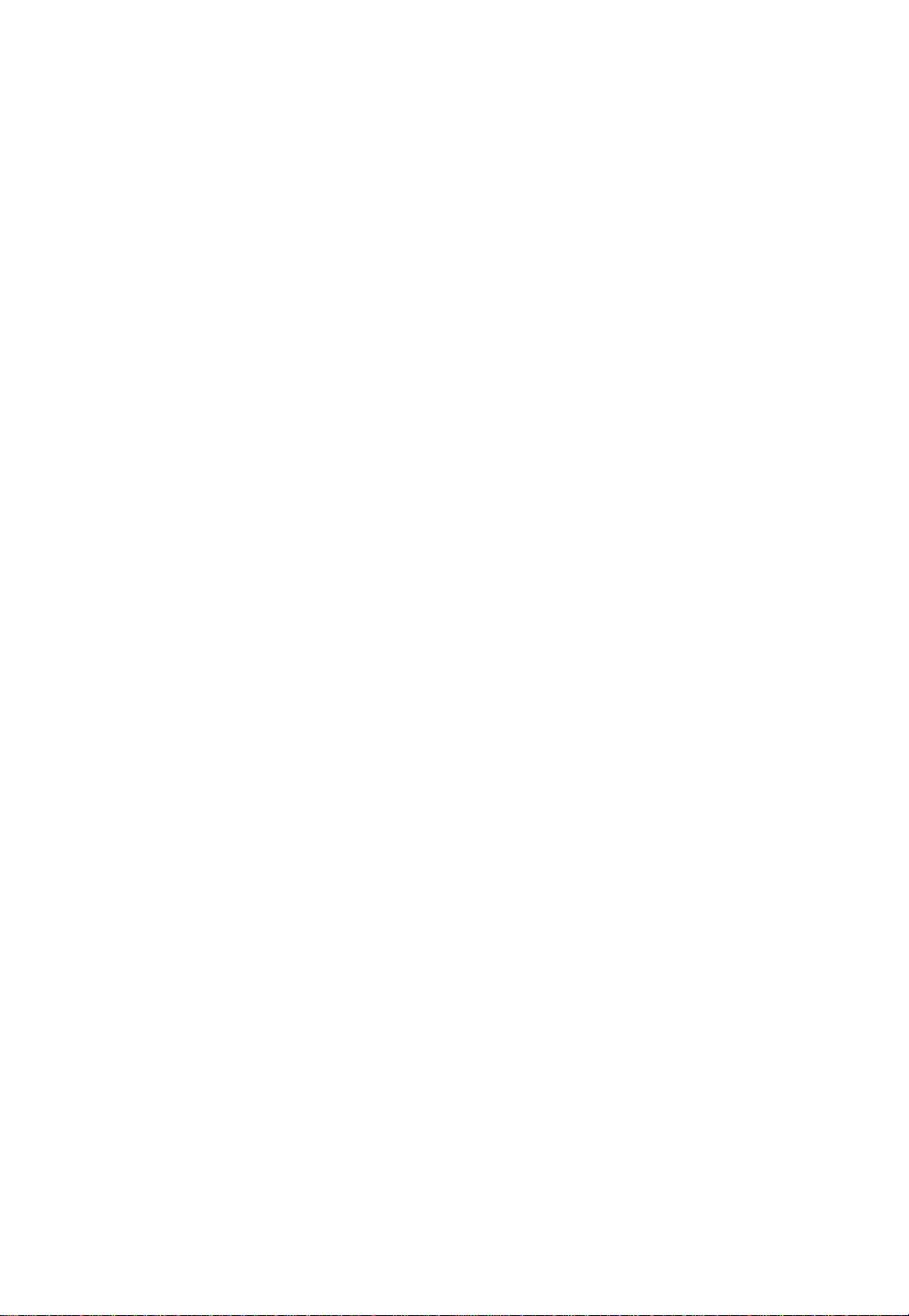
Exakte Berechnungen
und
Mathematik
mit HP40G
Version 1.0
Renée de Graeve
Außerordentlicher Professor in Grenobel I
Page 2
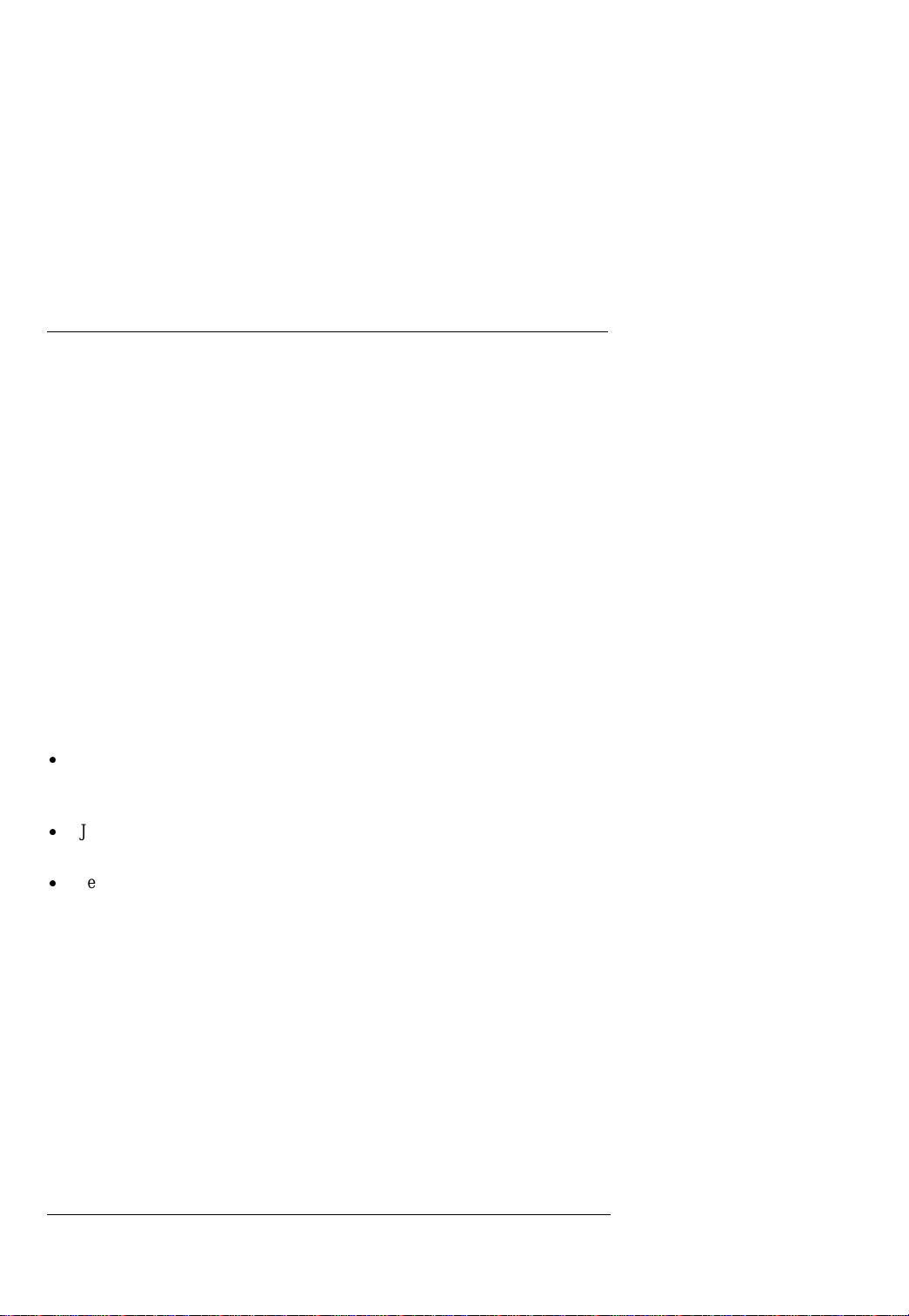
Exakte Berechnungen und Mathematik mit HP40G
Danksagung
Alle wußten, daß es unmöglich ist, allein ein leistungsfähiges Programm für
exakte Berechnungen zu bilden … nur der aufgeklärte Bernard Parisse wußte
dies nicht … und dachte gleich so ein Programm aus!
Sie haben vor sich sein Programm für exakte Berechnungen (das so genannte
ERABLE), das schon das zweite Mal die Software eines H P Taschenrechners
bildet.
Bernard Parisse hat das Pr ogramm soweit verändert, daß die Funktionen der
exakten Berechnungen editiert und die Ergebnisse im Editor der Gleichungen
angezeigt werden konnten.
Entdecken Sie die Fähigkeiten dieses Rechners während des Lesens dieses
Handbuches.
Ich danke:
Bernard Parisse für seine wertvollen Ratschläge, Anmerkungen zu diesem
·
Text, für die Korrektur und dafür, daß er so fr eundlich war, die von uns
geforderten Funktionen wirksam z u beschreiben.
Jean Tavenas für das Interesse, das er bei der Beendigung dieses
·
Handbuches gezeigt hat.
Jean Yves Avenard dafür, daß er unseren Bitten zugehört hat und daß er
·
sehr schlagfe rtig die Anweisung PROMPT beschrieben hat.
© 2000 Renée De Graeve, degraeve@fourier.ujf-grenoble.fr
Dieses Handbuch darf nur für Studien - und wissen scha ftliche Zwecke in
elektronischer Form oder in Buchform kopiert, übersetzt und distribuiert
werden. Ohne schriftlicher Zustimmung des Rechtsinhabers zu Copyright ist es
verboten, das Handbuch für kommerziellen Zwecke zu benutzen. Dieses
Handbuch wird unter gege bener Sachlage ohne Gewähr geliefert. Der
Rechtsinhab er zu Cop yri ght haftet nicht für Schäden, verursacht durc h die
Verwendung dieses Handbuches. Für seinen Inhalt trä gt weder die Gesellschaft
Hewlett-Packard noch deren Distributionspartner Verantwortung.
2 Danksagung
Page 3
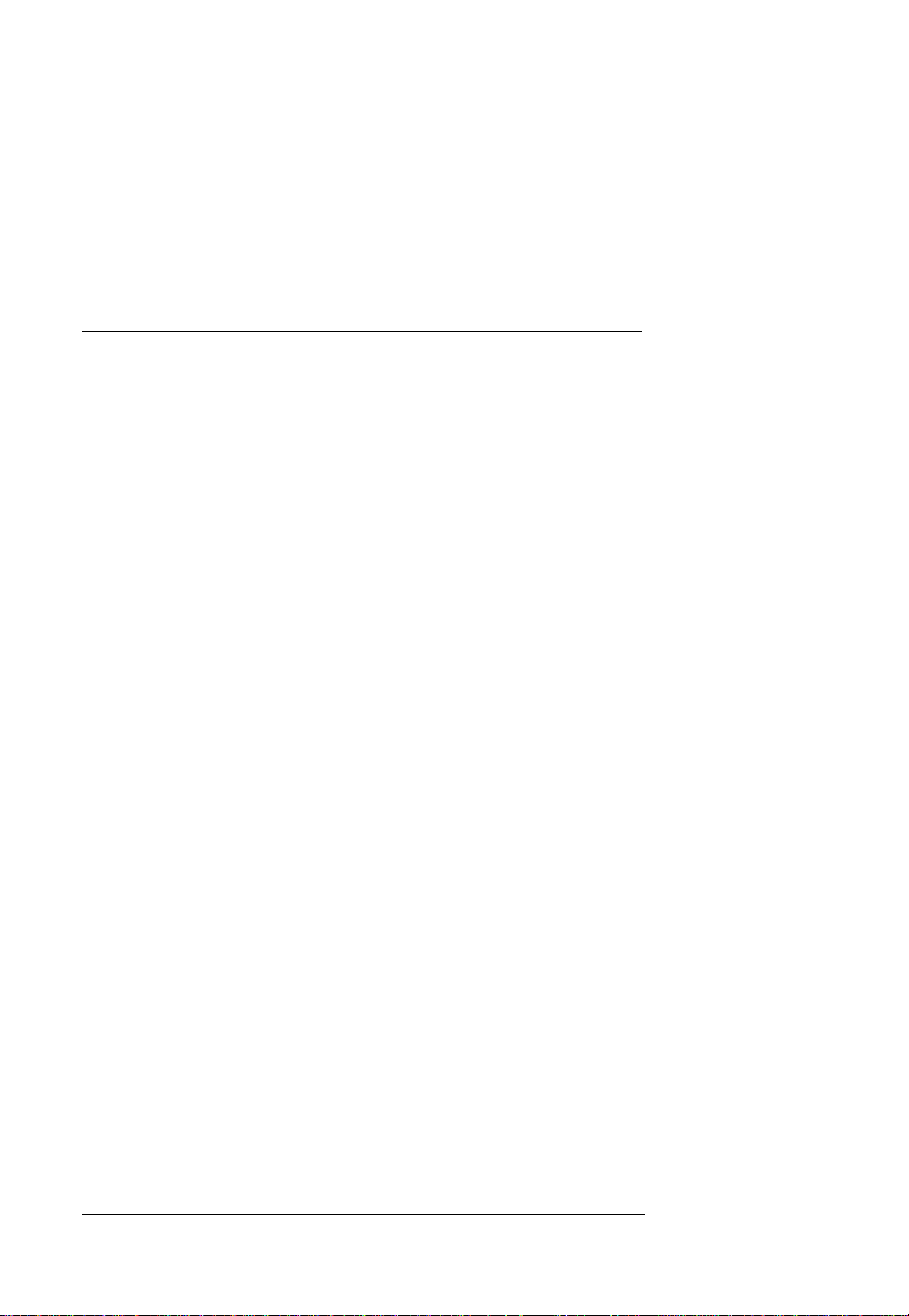
Exakte Berechnungen und Mathematik mit HP40G
Vorwort
Der Rechner HP 40G bedeutet eine neue Etappe in der Arbeit mit den exakten
Berechnungen. Einerseits durch seinen Konkurrenzpreis, andererseits durch die
Möglichkeiten, wie man die Grundalgorithmen, die im Mathematikunterricht
an französischen Obersc hulen und in den ersten Studienjahren der Hochschulen
unterrichtet werden, berechnet.
Notwendig war jedoch, dazu noch eine Dokumentation zu bearbeiten, am
besten aus der Feder eines Mannes, der Mathematik unterrichtet. Sie finden das
Ergebnis in diesem Handbuch, erstellt durch Renée De Graeve,
außerordentlicher Professor an der Université de Grenoble I und führende
Persönlichkeit am IREM de Grenoble. Das Handbuch beinhaltet die gesamten
Hinweise auf die Funktionen der exakten Berechnungen, es wird jedoch auch
durch ausgewählte Beispiele aus den Abitur und Bakkalaureusprüfungen
gezeigt, wie man intelligent die Berechnungsmöglichkeiten dieses Rechners
ausnutzen kann. Zum Schluß widmet er sich in zwei Kapiteln der
Programmierung: im dem ersten Kapitel erfahren Sie, wie man programmiert.
Im zweite Kapitel werden die Algorithmen beschrieben, die in einem spezielle n
arithmetischen Programm der letzten, Studienjahre an den französischen
Oberschulen benutzt werden.
Inhalt 3
Page 4
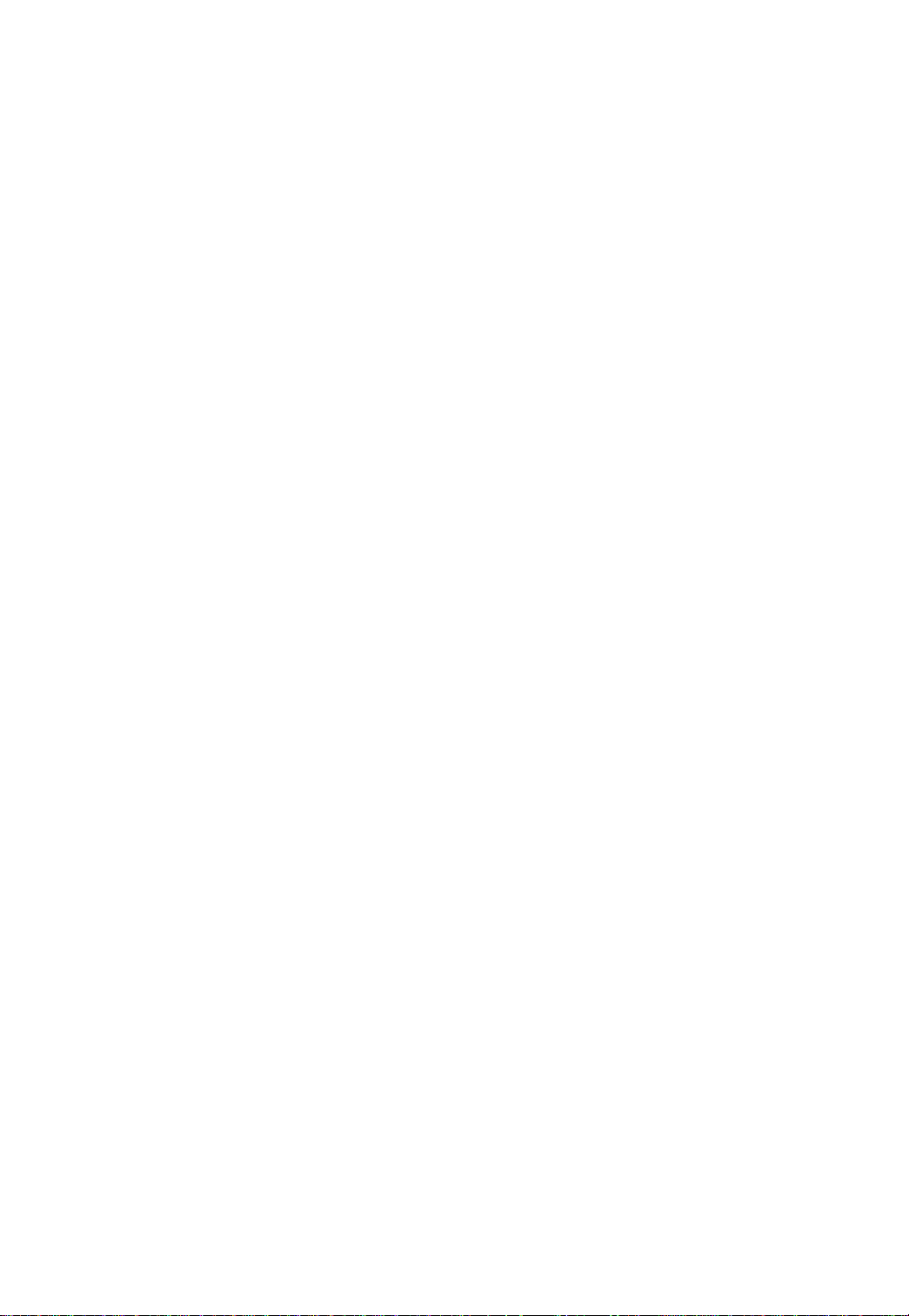
Page 5
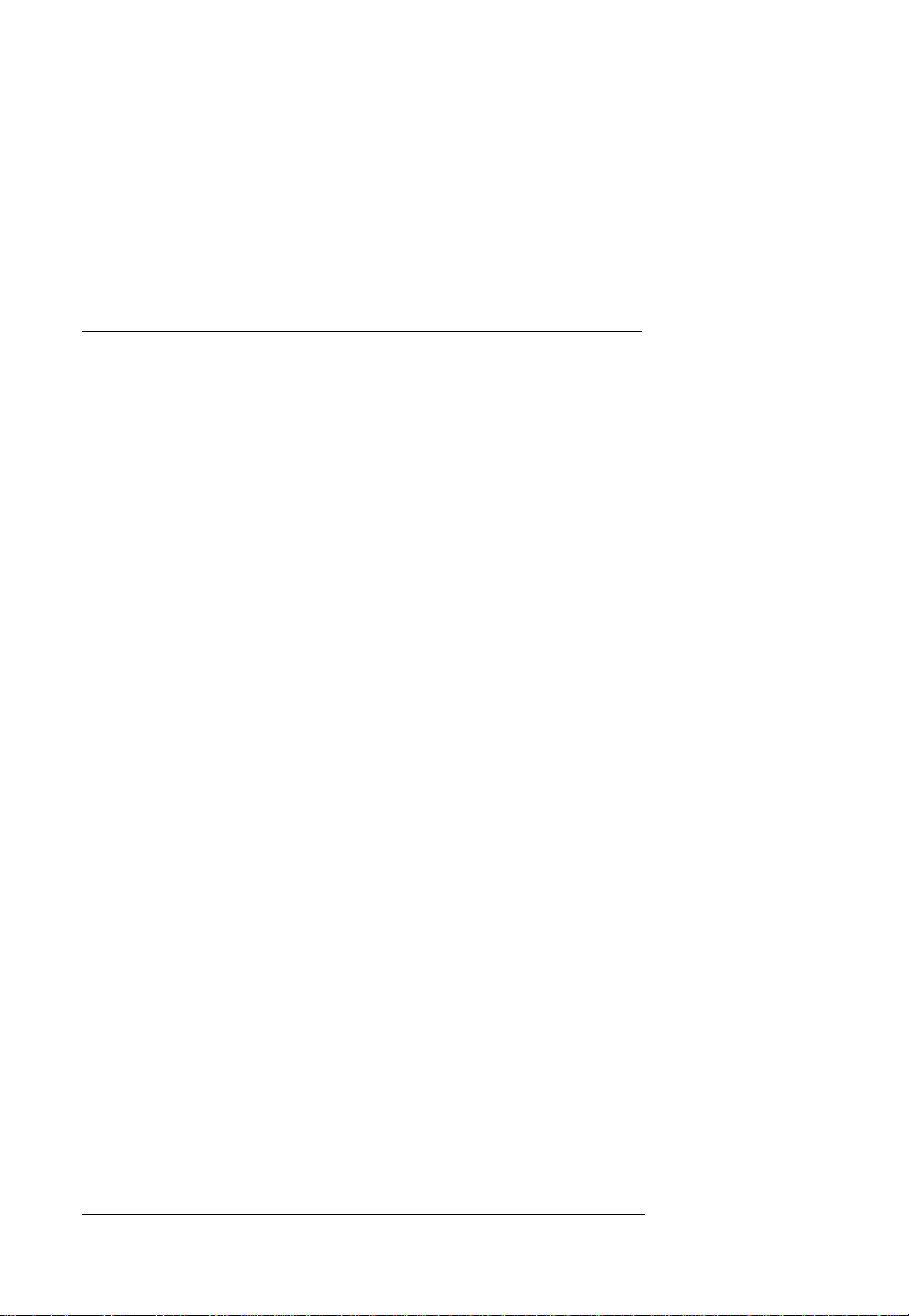
Exakte Berechnungen und Mathematik mit HP40G
Inhalt
1 Zu Beginn 13
1.1 Allgemeine Informationen 13
1.1.1 Start 13
1.1.2 Was sieht man? 13
1.2 Bezeichnung 15
1.2.1 Hilfe 15
2 Aplets 17
2.1 Taste APLET 17
2.2 Verschiedene Aplets 17
2.3 Beispiele mit Benutzung von Aplet Sequence 19
2.4 Tasten SYMB NUMB PLOT 22
3 Tastatur und CAS 23
3.1 Taste CAS auf der Leiste 23
3.2 Leiste des Editors der Gleichungen 24
3.3 Tasten und Editor der Gleichungen 25
3.3.1 Taste MATH 25
3.3.2 Taste SHIFT MATH (CMDS) 26
3.3.3 Taste VARS 26
3.3.4 Taste SHIFT 2 (SYNTAX) 27
3.3.5 Taste HOME 27
3.3.6 Taste SHIFT SYMB 28
3.3.7 Taste SHIFT 28
3.3.8 Taste PLOT 29
3.3.9 Taste NUM 29
3.3.10 Taste VIEWS 30
3.3.11 Tastenabkürzungen 30
3.4 CAS nach HOME 30
3.4.1 PUSH 31
3.4.2 POP 31
3.5 Tastatur Aus Dem Fenster Home 31
3.5.1 Taste MATH 31
3.5.2 Die Taste SHIFT F6 31
3.5.3 Taste SHIFT 2 (SYNTAX) 32
3.5.4 Taste SHIFT 1 (PROGRAMM) 33
Inhalt 5
Page 6
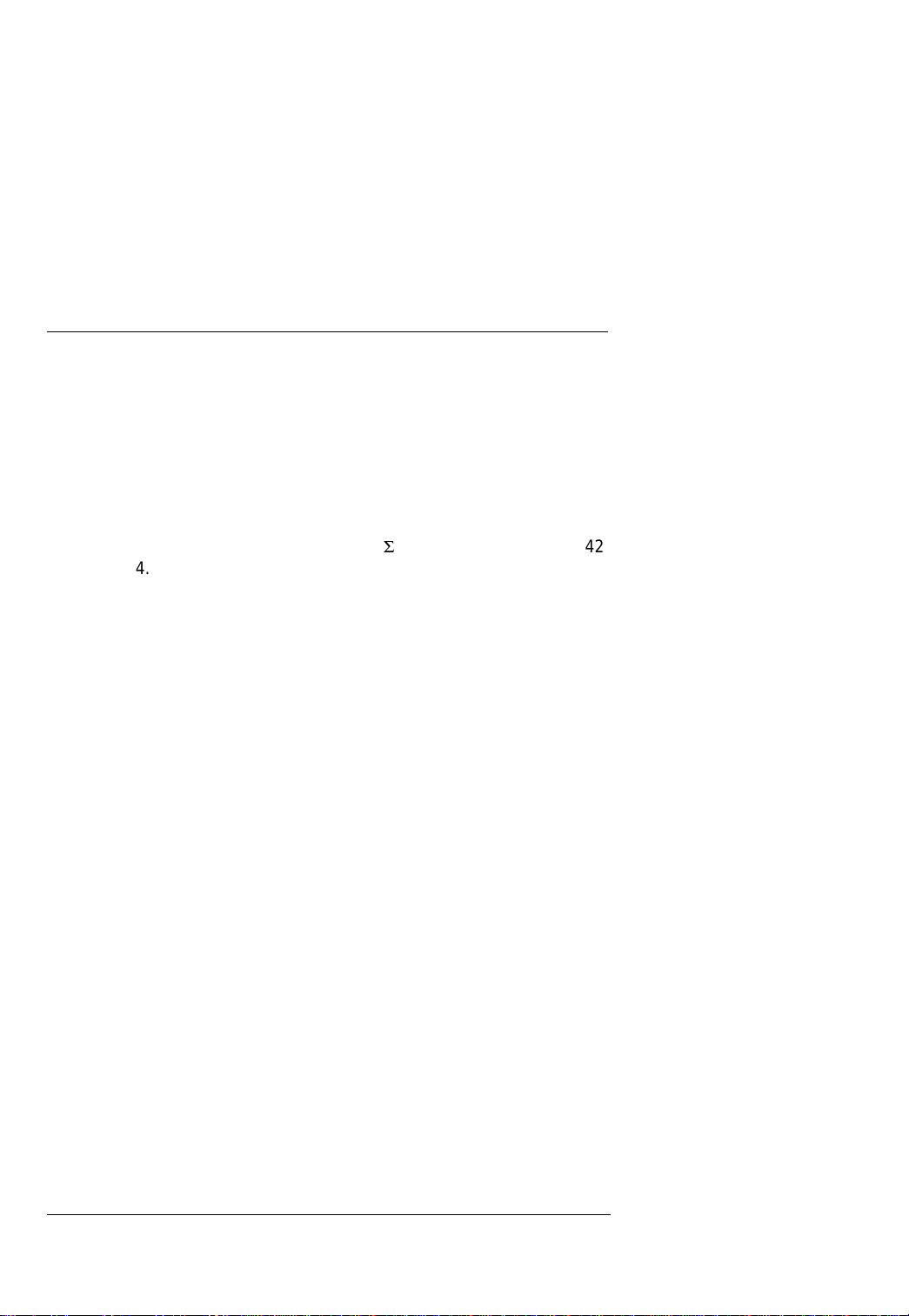
Exakte Berechnungen und Mathematik mit HP40G
4 Ausdruckssatz der Leiste CAS 35
4.1 Editor der Gleichungen 35
4.1.1 Zutritt zum Editor der Gleichungen 35
4.1.2 Wie verläuft die Eingabe ? 35
4.1.3 Wie ändert man den Ausdruck 40
4.1.4 Betriebsart Cursor 41
4.1.5 Möglichkeit einer gesamten Darstellung 41
4.2 Benutzung der Funktionen CAS 42
4.2.1 Wie schreibt man XQG
4.2.2 Wie schreibt man infixe Funktionen 43
4.2.3 Wie schreibt man präfixe Funktionen 44
S
42
4.3 Variablen 47
4.3.1 STO
4.3.2 STORE 48
4.3.3 Vordefinierte Variablen der Leiste CAS 48
>
47
5 Funktion der exakten Berechnungen 51
5.1 Leiste CAS 51
5.1.1 CFG 51
5.1.2 TOOL 52
5.1.3 ALGB 52
5.1.4 DIFF 53
5.1.5 Taste MATH 53
5.1.6 REWRITE 54
5.1.7 SOLVER 54
5.1.8 TRIGO 55
5.2 Modus „Schritt für Schritt“ 55
5.3 Normale Schreibweise 56
5.3.1 DEF 56
5.4 Ganze Zahlen (und Gauß-Ganzzahlen) 57
5.4.1 DIVIS 58
5.4.2 EULER 58
5.4.3 FACTOR 58
5.4.4 GCD 59
5.4.5 IEGCD 59
5.4.6 IQUOT 60
5.4.7 IREMAINDER MOD 60
5.4.8 ISPRIME? 61
5.4.9 LCM 62
5.4.10 NEXTPRIME 62
6 Inhalt
Page 7
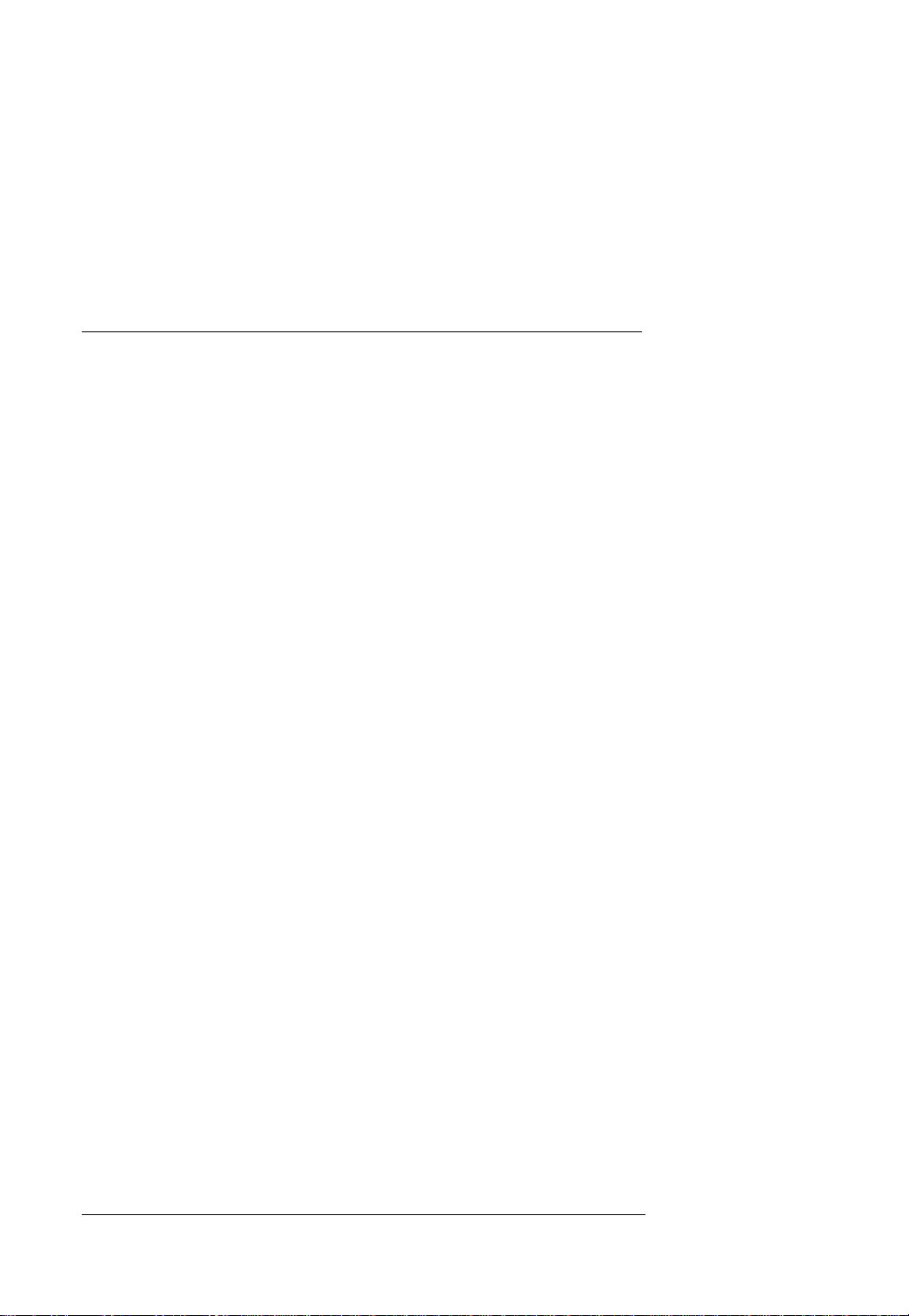
Exakte Berechnungen und Mathematik mit HP40G
5.4.11 PREVPRIME 62
5.5 Modulare Berechnungen 62
5.5.1 ADDTMOD 63
5.5.2 DIVMOD 63
5.5.3 EXPANDMOD 63
5.5.4 FACTORMOD 64
5.5.5 GCDMOD 64
5.5.6 INVMOD 64
5.5.7 MODSTO 64
5.5.8 MULTMOD 65
5.5.9 POWMOD 65
5.5.10 SUBTMOD 65
5.6 Rationale Zahlen 65
5.6.1 PROPFRAC 66
5.7 Reelle Zahlen 67
5.7.1 FLOOR 67
5.7.2 MOD 67
5.8 Komplexe Zahlen 68
5.8.1 ARG 69
5.8.2 CONJ 69
5.8.3 DROITE 70
5.9 Algebraische Ausdrücke 70
5.9.1 COLLECT 70
5.9.2 EXPAND 71
5.9.3 FACTOR 71
5.9.4 72
5.9.5 SUBST 72
5.10 Polynome 72
5.10.1 DEGREE 73
5.10.2 EGCD 73
5.10.3 FACTOR 73
5.10.4 GCD 74
5.10.5 HERMITE 74
5.10.6 LCM 75
5.10.7 LEGENDRE 75
5.10.8 PARTFRAC 76
5.10.9 PROPFRAC 76
5.10.10 PTAYL 77
5.10.11 QUOT 77
5.10.12 REMAINDER 78
5.10.13 TCHEBYCHEFF 78
Inhalt 7
Page 8
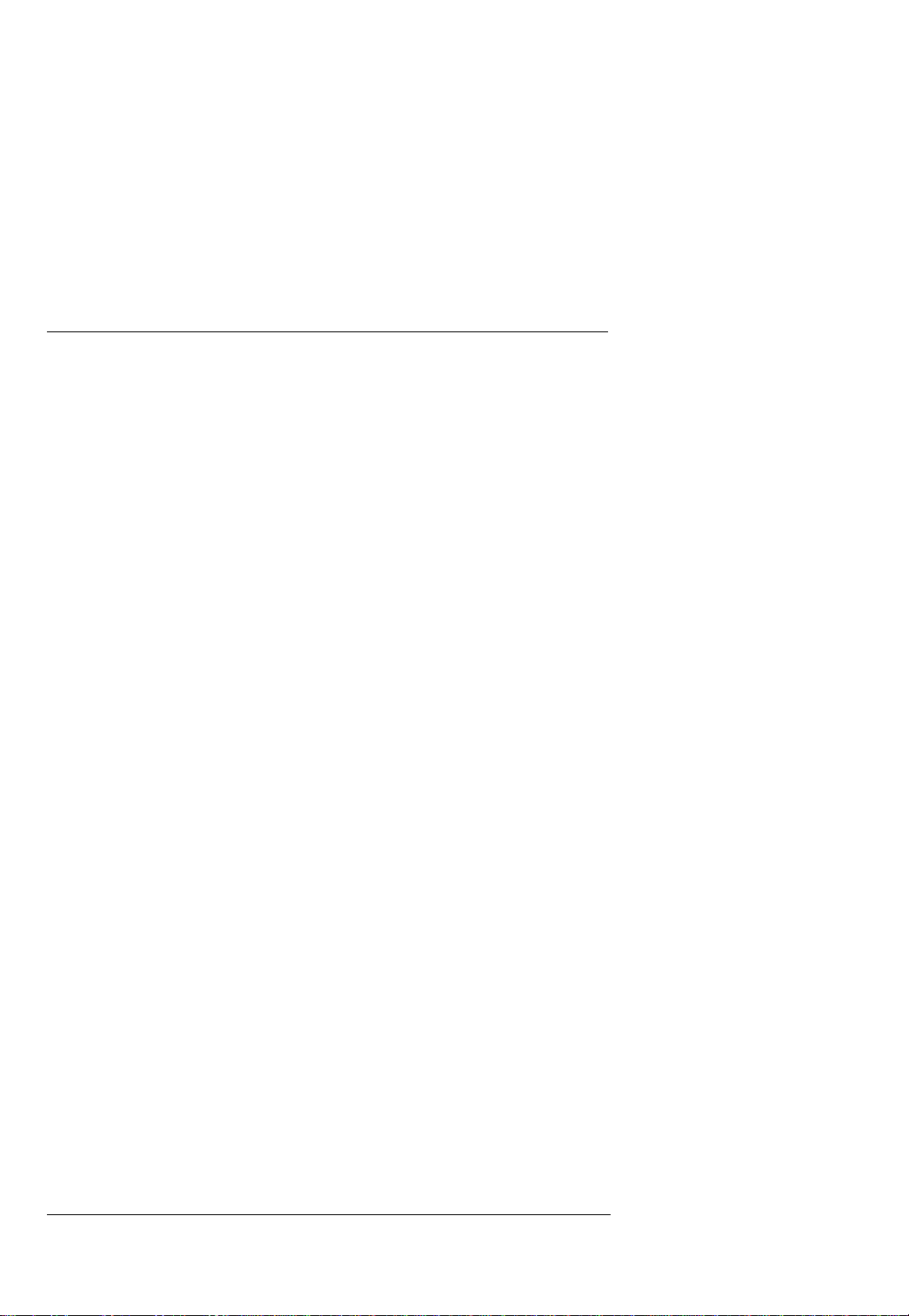
Exakte Berechnungen und Mathematik mit HP40G
5.11 FUNKTION 79
5.11.1 DEF 79
5.11.2 IFTE 80
5.11.3 DERVX 80
5.11.4 DERIV 81
5.11.5 TABVAR 82
5.11.6 FOURIER 82
5.11.7 IBP 83
5.11.8 INTVX 84
5.11.9 LIMIT 86
5.11.10 LIMIT und 87
5.11.11 PREVAL 88
5.11.12 RISCH 88
5.12 Limitierte Und Asymptonische Entwicklungen 88
5.12.1 DIVPC 89
5.12.2 LIMIT 89
5.12.3 SERIE 90
5.12.4 TAYLOR0 93
5.12.5 TRUNC 93
5.13 Funktion Konvertierung (Wertumformung) 94
5.13.1 DISTRIB 94
5.13.2 EPSX0 94
5.13.3 EXP2POW 95
5.13.4 EXPLN 95
5.13.5 FDISTRIB 95
5.13.6 LIN 96
5.13.7 LNCOLLECT 96
5.13.8 POWEXPAND 97
5.13.9 SIMPLIFY 97
5.13.10 XNUM 97
5.13.11 XQ 98
5.14 GLEICHUNGEN 98
5.14.1 ISOLATE 98
5.14.2 SOLVEVX 99
5.14.3 SOLVE 99
5.15 Lineare Systeme 100
5.15.1 LINSOLVE 100
5.16 Differentialgleichungen 102
5.16.1 DESOLVE und SUBST 102
5.16.2 LDEC 103
5.17 Trigonometrische Ausdrücke 103
8 Inhalt
Page 9
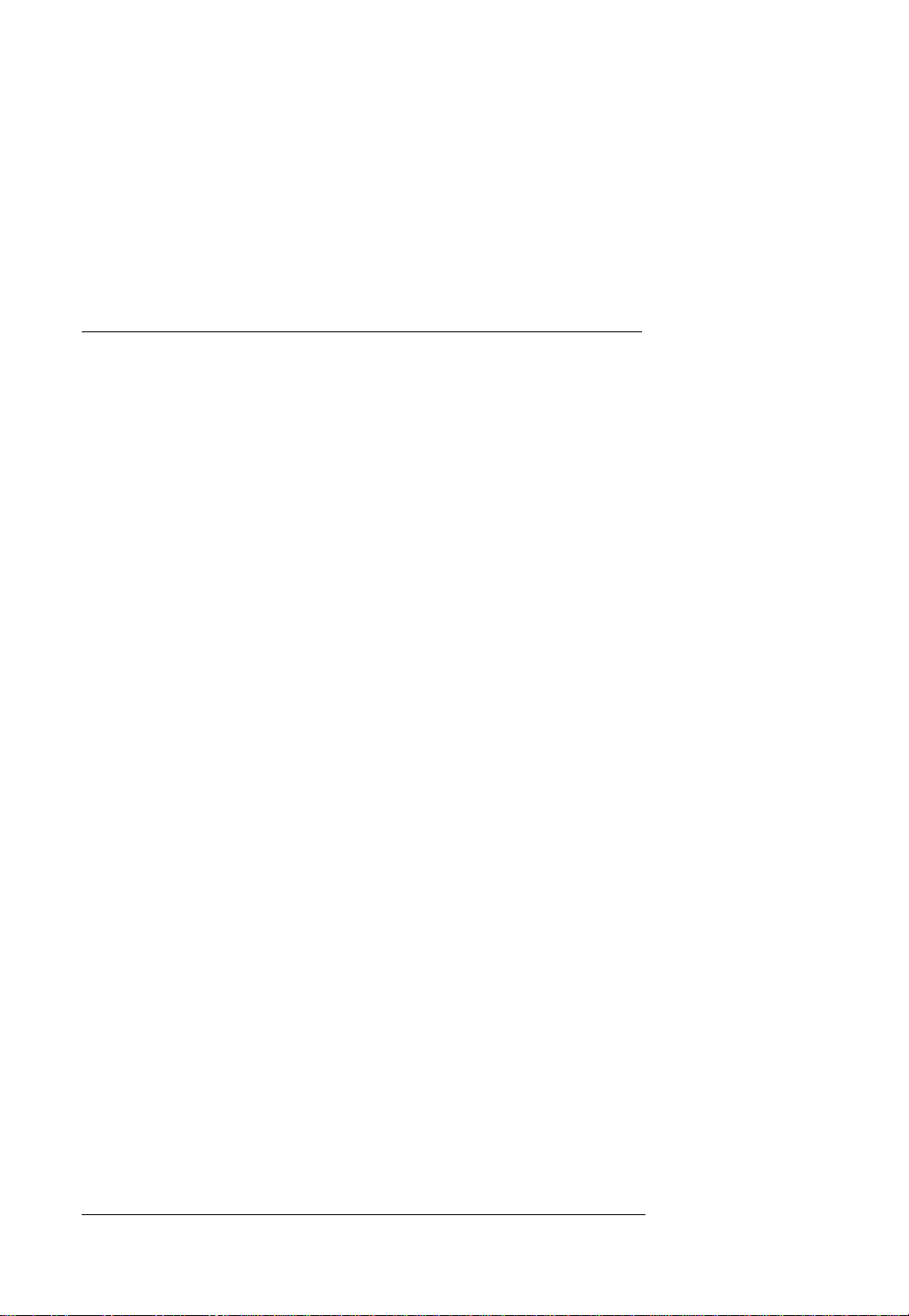
Exakte Berechnungen und Mathematik mit HP40G
5.17.1 ACOS2S 103
5.17.2 ASIN2C 104
5.17.3 ASIN2T 104
5.17.4 ATAN2S 105
5.17.5 HALFTAN 105
5.17.6 SINCOS 106
5.17.7 TAN2CS2 106
5.17.8 TAN2SC 107
5.17.9 TAN2SC2 107
5.17.10 TCOLLECT 108
5.17.11 TEXPAND 108
5.17.12 TLIN 109
5.17.13 TRIG 109
5.17.14 TRIGCOS 110
5.17.15 TRIGSIN 110
5.17.16 TRIGTAN 110
6 Lösen von Aufgaben mit dem Rechner HP 40
6.1 Einleitung 111
6.2 Beispiele bei einer Bakkalaureusprüfung 112
6.2.1 Beispiel 1 112
6.2.2 Beispiel 2 113
6.2.3 Beispiel 3 114
6.2.4 Beispiel 4 115
6.2.5 Beispiel 116
6.3 Beispiele bei dem Abitur 118
6.3.1 Beispiel 1 118
6.3.2 Beispiel 2 (Sonderbeispiel) 124
6.3.3 Beispiel 3 (Sonderbeispiel) 129
6.4 Schlußbemerkung 134
111
7 Programmieren 135
7.1 Implementierung 135
7.1.1 Wie man Programme aufruft und speichert 135
7.1.2 Wie repariert man ein Programm 135
7.1.3 Wie wird mit den Programmen gearbeitet? 135
7.1.4 Wie ändert man ein Programm 136
7.2 Kommentare 136
7.3 Variablen 137
Inhalt 9
Page 10
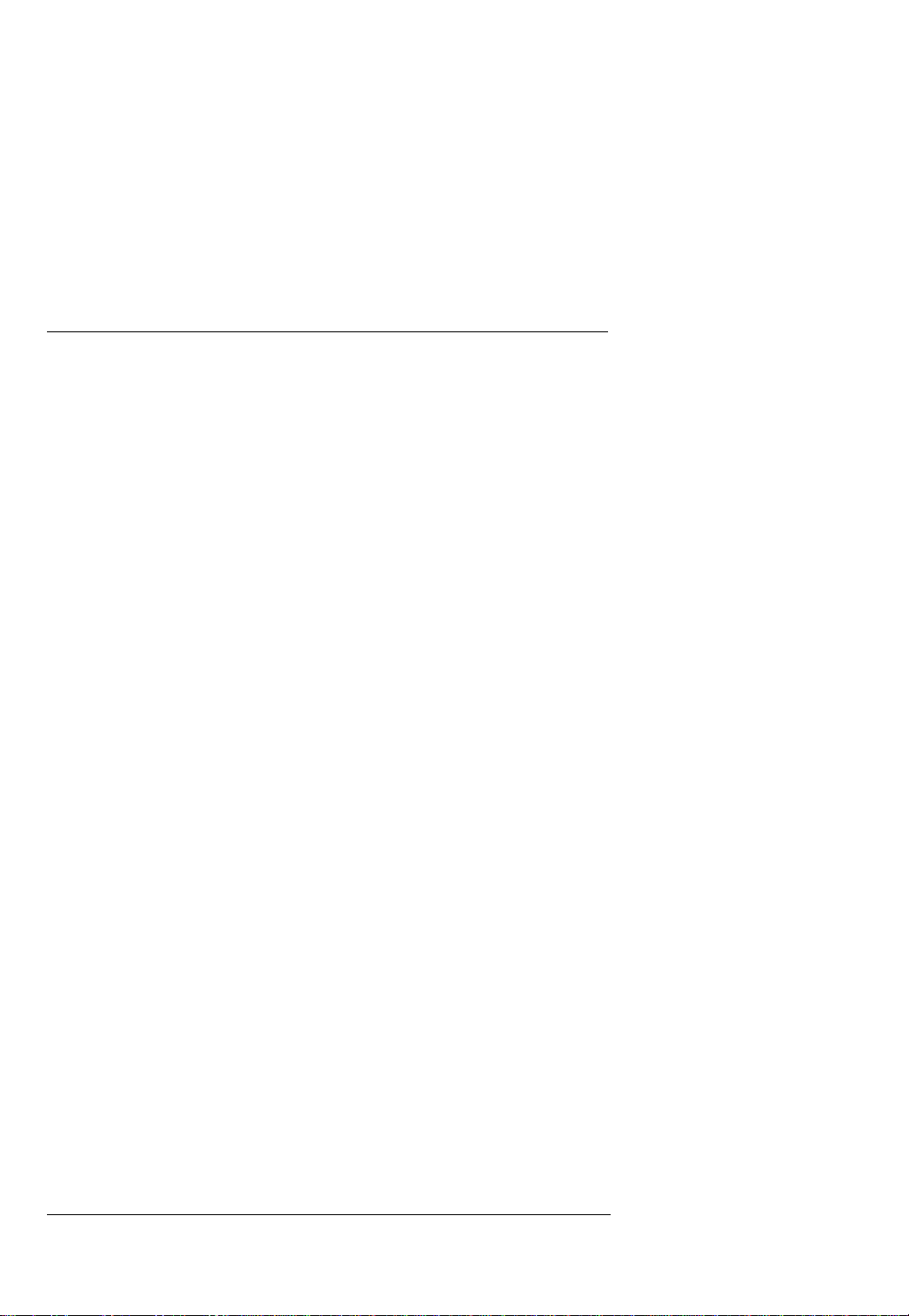
Exakte Berechnungen und Mathematik mit HP40G
7.3.1 Namen 137
7.3.2 Kenntnis der lokalen Variablen 137
7.3.3 Kenntnis der Parameter 137
7.4 Eingaben 137
7.4.1 Erläuterung im Algorithmus 137
7.4.2 Erläuterung HP40G 137
7.5 Ausgaben 138
7.5.1 Erläuterung der Algorithmen 138
7.5.2 Erläuterung HP40G 138
7.6 Folge der Instruktionen bzw. Aktion 138
7.6.1 Erläuterung in der Algorithmik 138
7.6.2 Erläuterung HP40G 138
7.7 Instruktion der Zuordnung 138
7.7.1 Erläuterung in der Algorithmik 138
7.7.2 Erläuterung HP40G 139
7.8 Bedingte Instruktionen IF … THEN … ELSE 139
7.8.1 Erläuterung in der Algorithmik 139
7.8.2 Erläuterung HP40G 139
7.9 Instruktion For (für) 139
7.9.1 Erläuterung in der Algorithmik 139
7.9.2 Erläuterung HP40G 139
7.10 Instruktion WHILE … REPEAT 140
7.10.1 Erläuterung in der Algorithmik 140
7.10.2 Erläuterung HP40G 140
7.11 Boolensche Ausdrücke 140
7.11.1 Erläuterung in der Algorithmik 140
7.11.2 Erläuterung HP40G 140
7.12 Logische Operatoren 140
7.12.1 Erläuterung in der Algorithmik 140
7.12.2 Erläuterung HP40G 140
7.13 Listen (Reihen) 141
7.13.1 Erläuterung in der Algorithmen 141
7.13.2 Erläuterung HP40G 141
7.14 Beispiel: Eratosthenesgitter (Tabelle) 142
7.14.1 Beschreibung 142
7.14.2 Schreiben der Algorithmen 142
7.14.3 Erläuterung HP40G 144
8 Arithmetische Programme 147
8.1 P GCD Euklids Algorithmus 147
10 Inhalt
Page 11
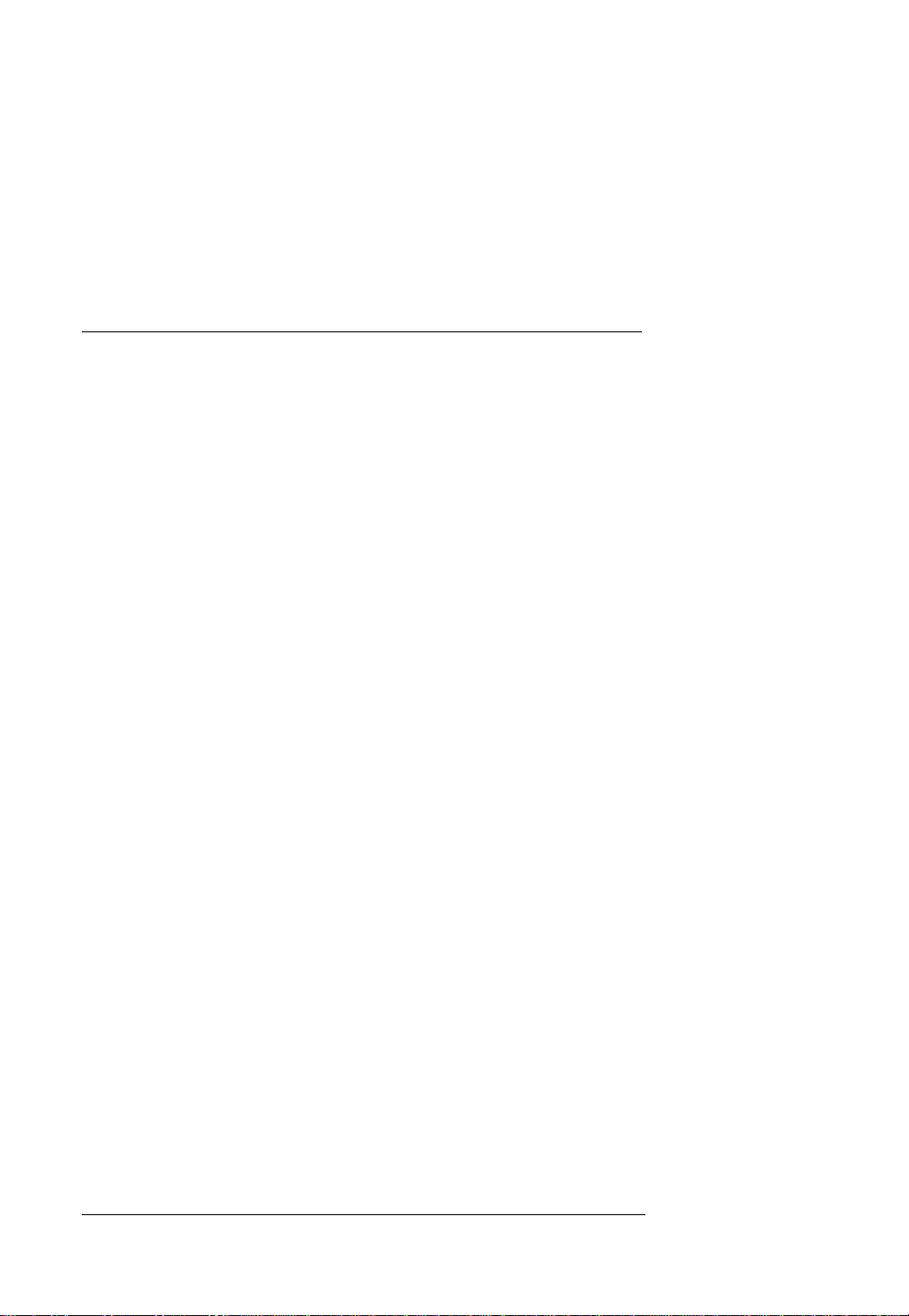
Exakte Berechnungen und Mathematik mit HP40G
8.1.1 Algorithmische Erläuterung 147
8.1.2 Erläuterung HP40G 148
8.2 Bezogst Identität mit Hilfe des euklidischen
Algorithmus. 151
8.2.1 Iteration – nochmalige Version mit Reihen 152
8.2.2 Erläuterung HP40G 153
8.2.3 Rekursive Versionen mit Hilfe von Registern 154
8.2.4 Rekursive Versionen ohne Register 155
8.2.5 Interpretation HP40G 155
8.3 Verteilung auf Primfaktoren 157
8.3.1 Algorithmen und deren Erläuterung 157
8.3.2 Erläuterung HP40G 160
8.4 Berechnung AP mod N 161
8.4.1 Algorithmische Erläuterung 161
8.4.2 Erläuterung HP4OG 163
8.5 Funktion Ist-eine-Primzahl 164
8.5.1 Algorithmische Erläuterung 164
8.5.2 Erläuterung HP40G 166
8.6 Wahrscheinlichkeitsmethode des Herrn Rabin 167
8.6.1 Algorithmische Übersetzung 168
8.6.2 Übersetzung (Erläuterung) HP40G 169
9 GNU Free Documentation License 171
Stichwortverzeichnis 179
Inhalt 11
Page 12
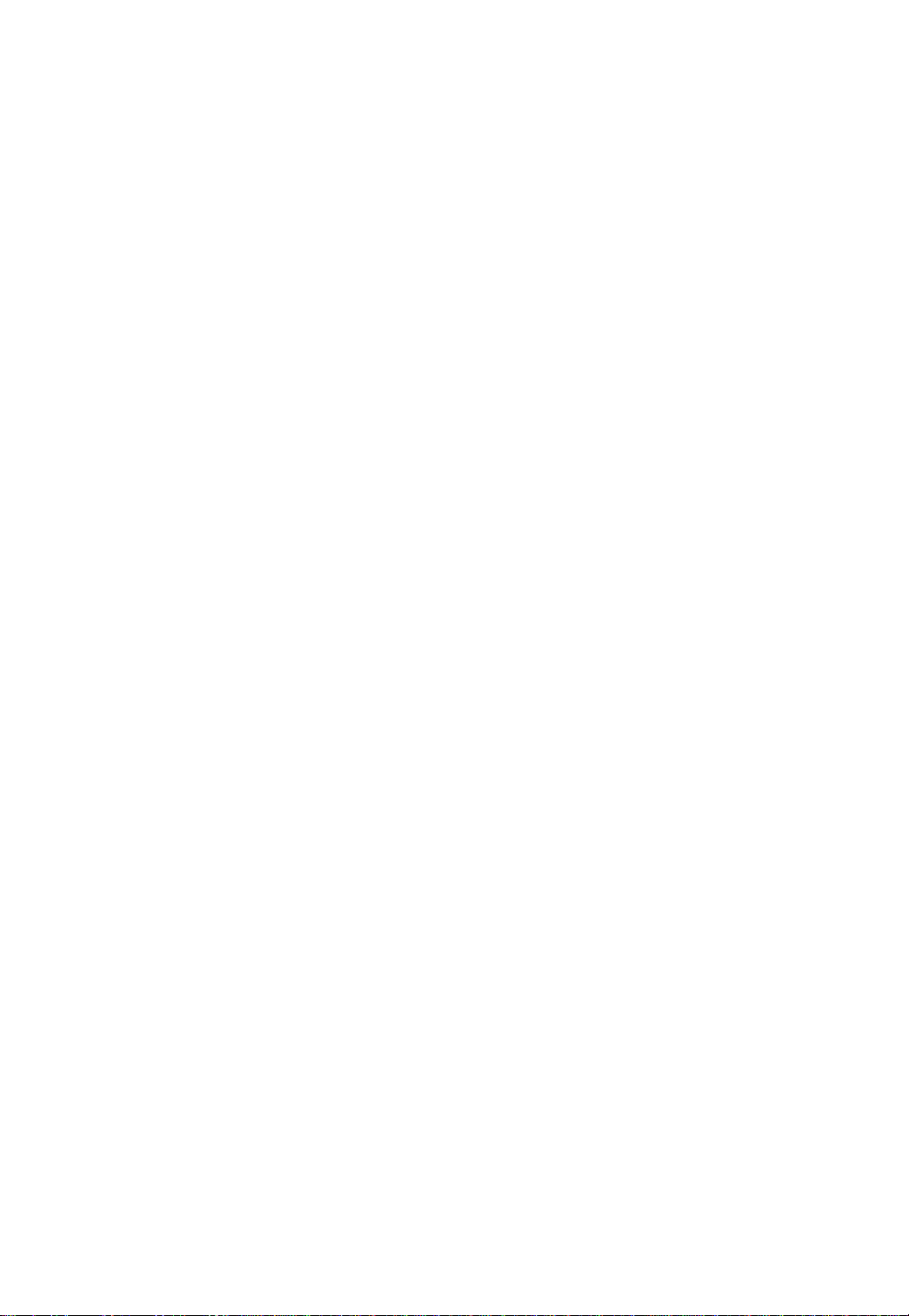
Page 13
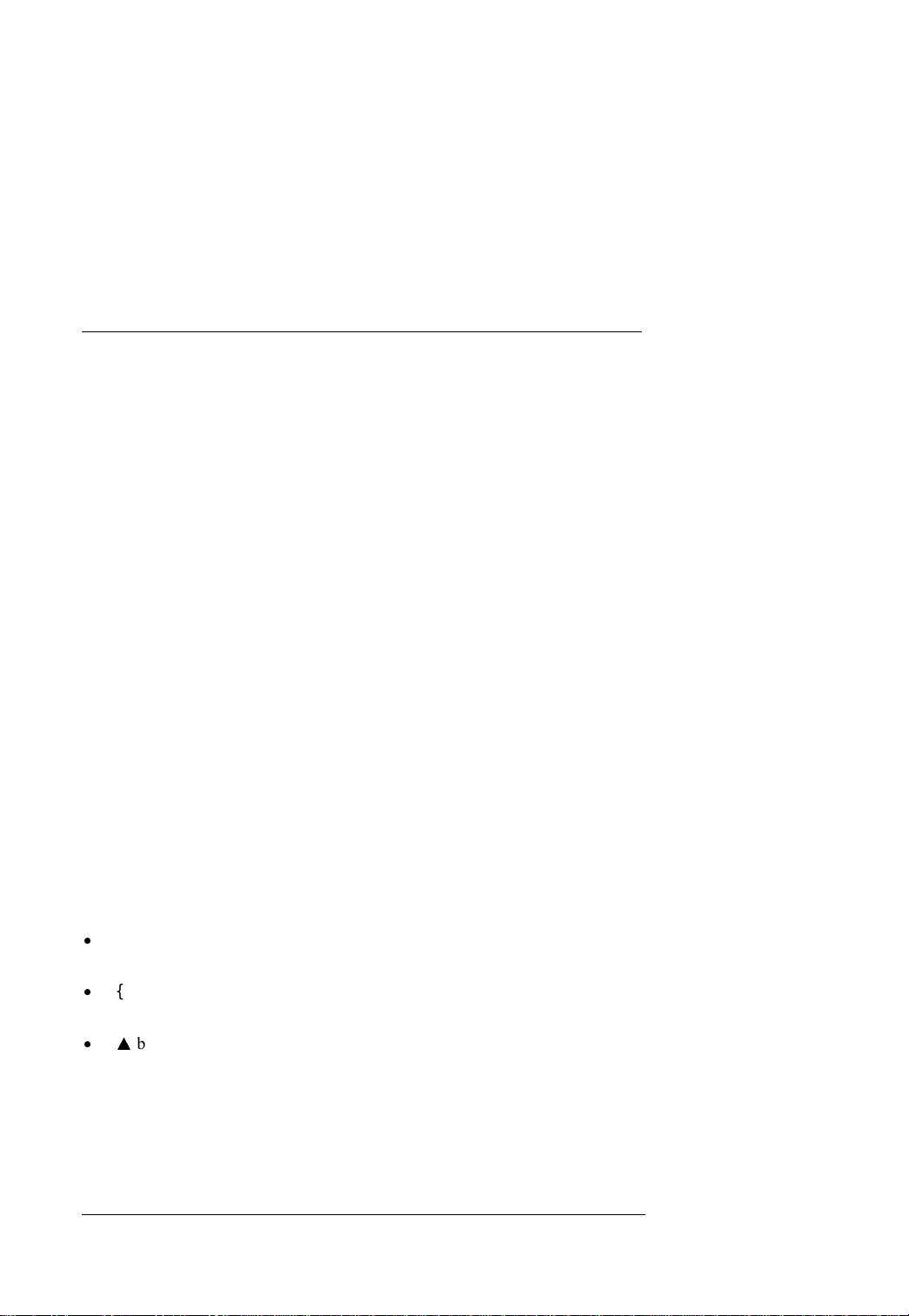
Exakte Berechnungen und Mathematik mit HP40G
1 Zu Beginn
1.1 Allgemeine Informationen
1.1.1 Start
Durch das Dr ücken der T aste ON befinden Sie sich im Fenster
Im Arbeitsmodus lösc ht die Taste ON die gerade durchgeführt e Operation: sie
hat die Funktion
Das Ausschalten des Rechners wird durc h das Drücken der Taste
danach
ON (OFF)
CANCEL.
durchgeführt.
HOME
SHIFT
.
und
1.1.2 Was sieht man?
Von oben nach unten:
1. das Fenster HOME
a. den Rechnerstatus
b. eine Waagerechte
c. eine Leiste mit Anweisungen
2. eine Tastatur
Fenster
1.a Der Rechnerst atus beschre i bt den zugänglichen Mod us im Fenster HOME:
RAD oder DEG oder GRD je nach dem, ob in Radianten oder in Grad
·
gearbeitet wird.
{FUNCTION} kennzeichnet den Namen Aplet, dieser Name wird mit
·
Hilfe von:
Aplet Function
gewählt.
EH]HLFKQHWGDGHUQDFKREHQJHULFKWHWH3IHLO&XUVRUHLQH
·
chronologische Griffübersichtanzeige ermöglicht.
1.b Waagerechte:
Über der Waagerechten befindet sich, die im Fenster HOME durchgeführte
Berechnungsübersicht.
Prinzip: im Fenster wird die gewünschte Berechnung links und das Ergebnis
rechts gesc hrieben.
Zu Beginn 13
Page 14
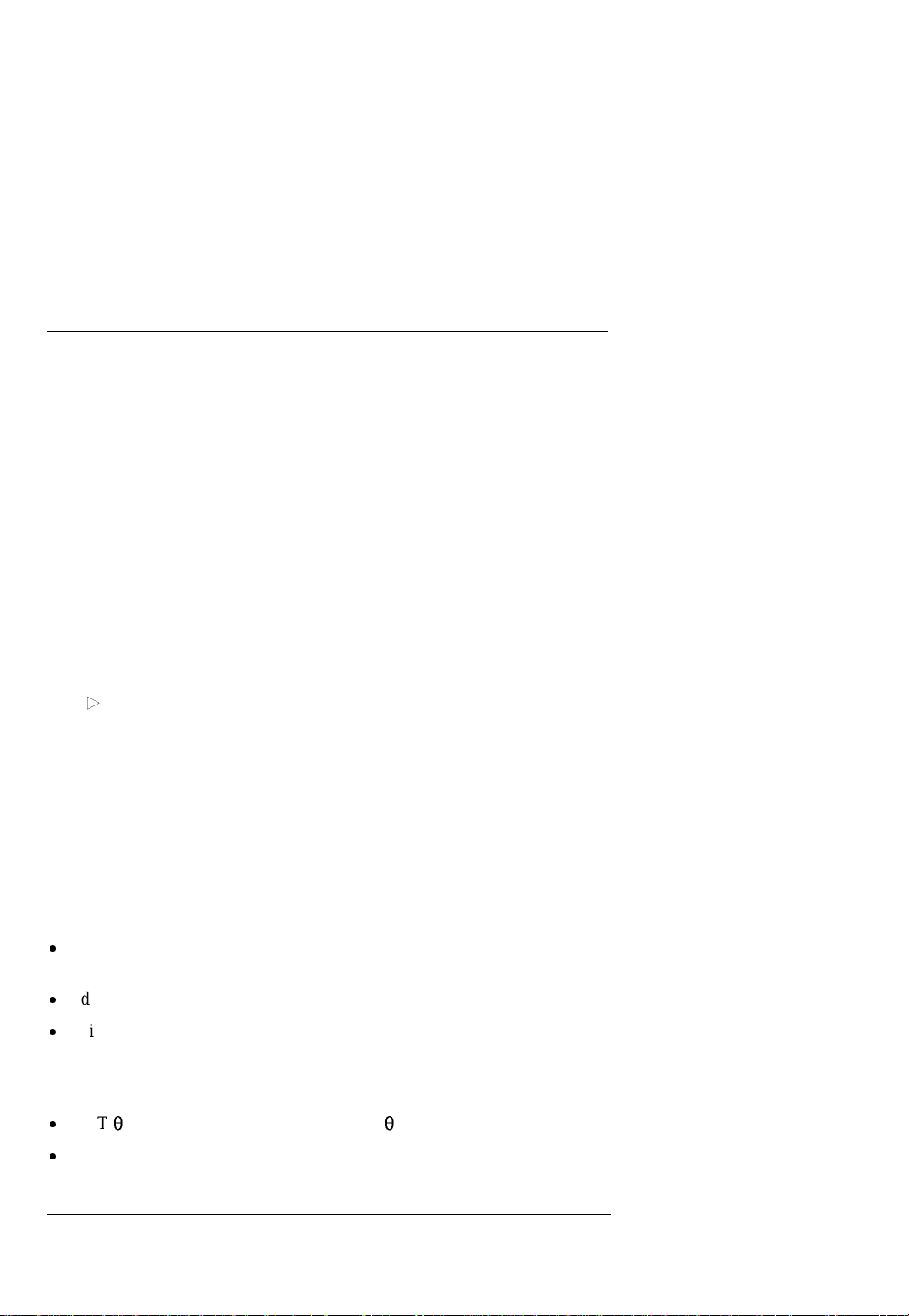
Exakte Berechnungen und Mathematik mit HP40G
Unter der Waagerechten befindet sich die Anweisungszeile.
Mit Hilfe des Pfeiles (Cursor), der nach oben gerichtet ist, ist es möglich in die
Übersicht zu gelangen und durch die Anweisung
COPY
in der Leiste, den
vorhergehenden Ausdruck oder das Ergebnis in die Anweisungszeile zu
kopieren.
1.c Leiste:
Die Anweisungen auf der Leiste werden durch 6 graue (Funktions-)Tasten
ohne Benennung betäti gt. Diese Tasten werden folgend benannt:
F1 F2 F3 F4 F5 F6.
Die Leiste kann Register mit Befehlsdateien beinhalten. Sie sind bestimmbar.
Die Anweisung auf der Leiste wird durch das Drücken der zuständigen
Funktionstaste
Fi
aktiviert.
Im Fenster
STO
HOME
beinhaltet die Leiste zwei Anweisungen:
ermöglicht einen bestimmten Wert auf eine Variable zu übertragen
(speichern) und
CAS
ermöglicht den Editor der Gleichungen (Computer Algebra System) für
exakte Berechnungen zu öffnen.
2 Tastatur
Sie wissen schon:
Die Taste ON startet oder beendet die laufende Berechnung und durch das
Drücken vo n
SHIFT ON
wird der Rechner ausgeschaltet.
Es ist notwendig sich folgendes anzueignen:
vier Pfeile (linker, rechter, nach oben, nach unten) ermöglichen de n Cursor
·
im CAS, im Menü usw. zu bewegen.
die Taste
·
die Taste ALP HA zum schrei ben von gro ßen Buchstab en und
·
ALPHA
SHIFT
ändert die Funktion jeder Taste auf eine andere Funktion.
zum Schreib en von klei nen Buchstab en. Damit man im
SHIFT
+
ausgewählten Alphabetmodus verbleibt, ist es notwe ndig die Taste
ALPHA
X T
·
Die Taste
·
ständig zu b etätigen.
ermöglicht laut Kontext direkt X, T, zu schreiben.
ENTER
bestätigt die Anweisung.
14 Zu Beginn
Page 15
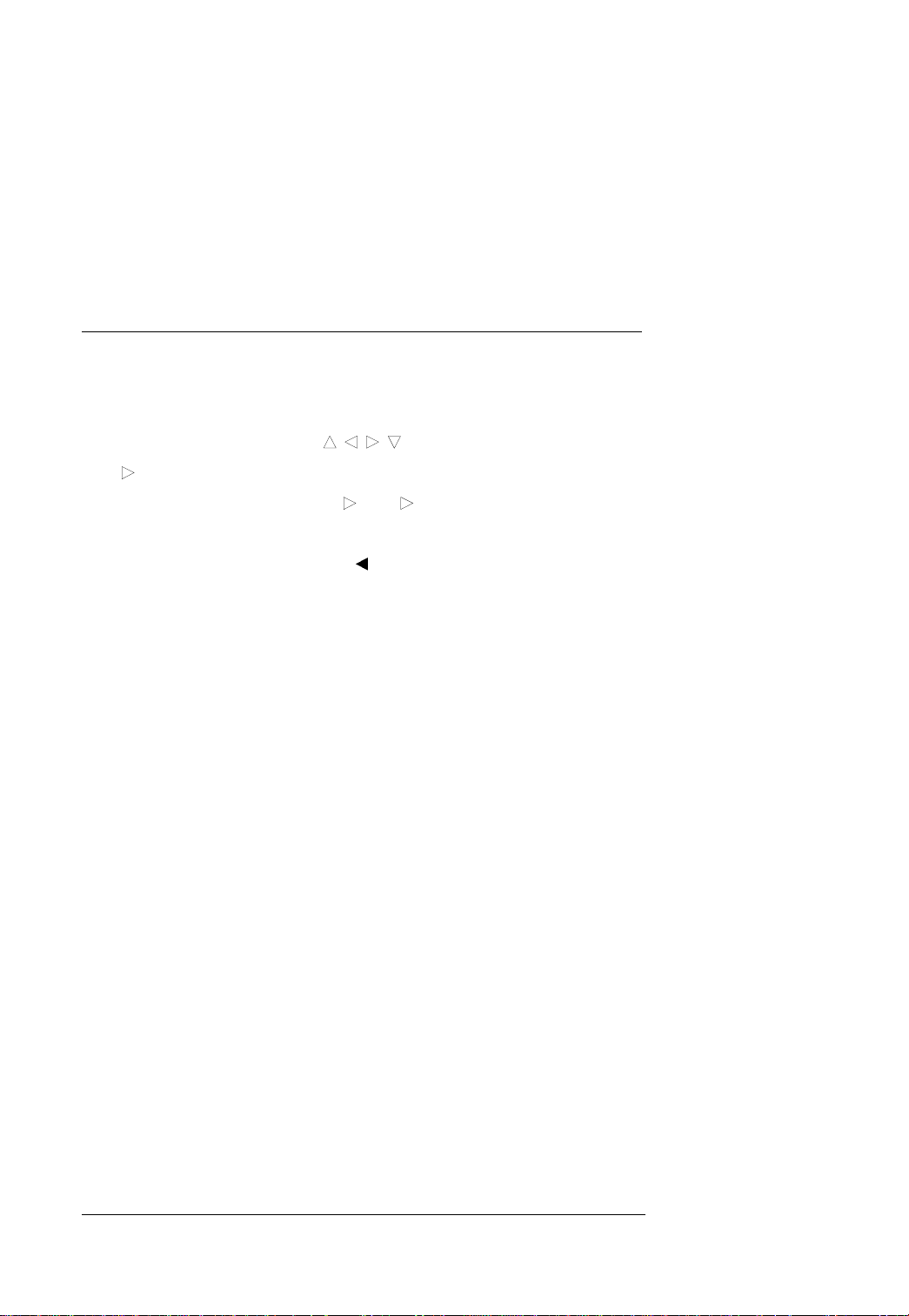
Exakte Berechnungen und Mathematik mit HP40G
1.2 Bezeichnung
Die vier Richtungspfeile des Cursors sind hier in folgender Form:
STO auf der Leiste ist im Programm folgend geschrieb e n:
STO
oder
Die Cursorposition im Editor der Gleichungen wird folgend bezeichnet:
1.2.1 Hilfe
Dieser Rechner hat eine sehr leistungsfähige Hilfe.
Im Fenster
Rechners aufrufen. Tastenbedienung:
SHIFT
geschrieben.
Man muß nur den Name der Anweisung schreiben, zum Beispiel
man erhält di e Struktur (Syntax) die s er Anweisung.
Im Fenster
aufrufen. Sie kann vom Fen st er
HELP
Vom CAS kann man Hilfe für verschiedene Funktionen erhalten.
Tastenbedienung:
SHIFT
Sollte die Funktion
CAS HELP ON
ist, eine bestimmte Funktion hervo rzuheben und OK zu schreiben, damit man
zu dieser Funktion Hilfe bekommt.
Sollte im Editor, die Funktion
Menü
HOME
kann man di e Hilfe über verschiedene Anweisungen des
SYNTAX
2 (
HOME
in die Anweisungszeile schreibt.
SYNTAX
2 (
CAS HELP ON
) (pv 2.3.4) und
kann man auch eine allgemeine Hilfe für die Funktion
) (pv 2.3.4)
CAS
im Editor nicht gewählt sein, so öffnet man das Menü
durch die Menüliste im Editor der Gleichungen. Ausreichend
zeigt direkt die Hilfe für
HELPWITH
HOME
CAS
gewählt sein, zum Beispiel
wird in der Anweisungszeile
INPUT
so ausgewählt werden, indem man
FACTOR
FACTOR
an.
und
CAS
(45),
Zu Beginn 15
Page 16
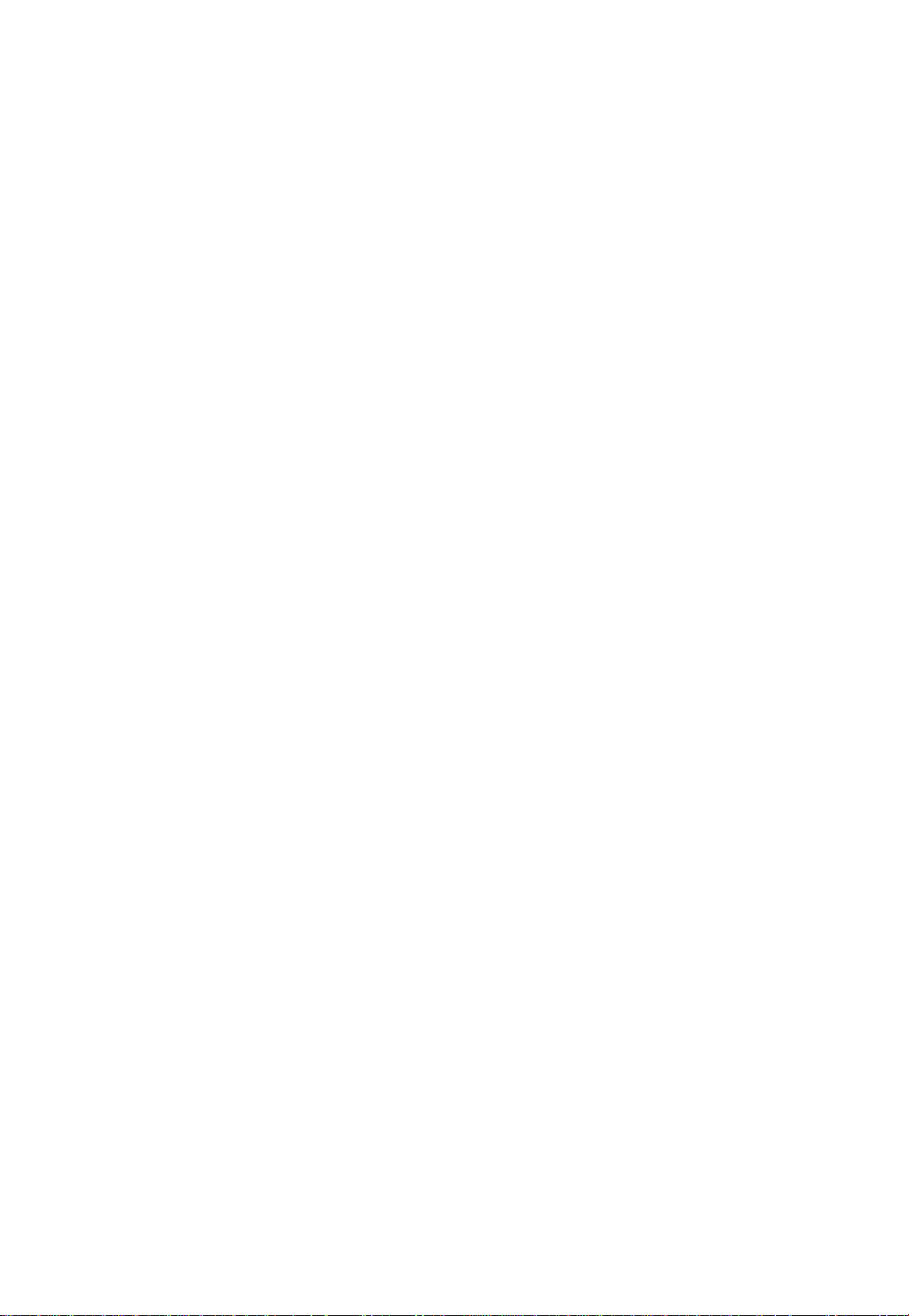
Page 17
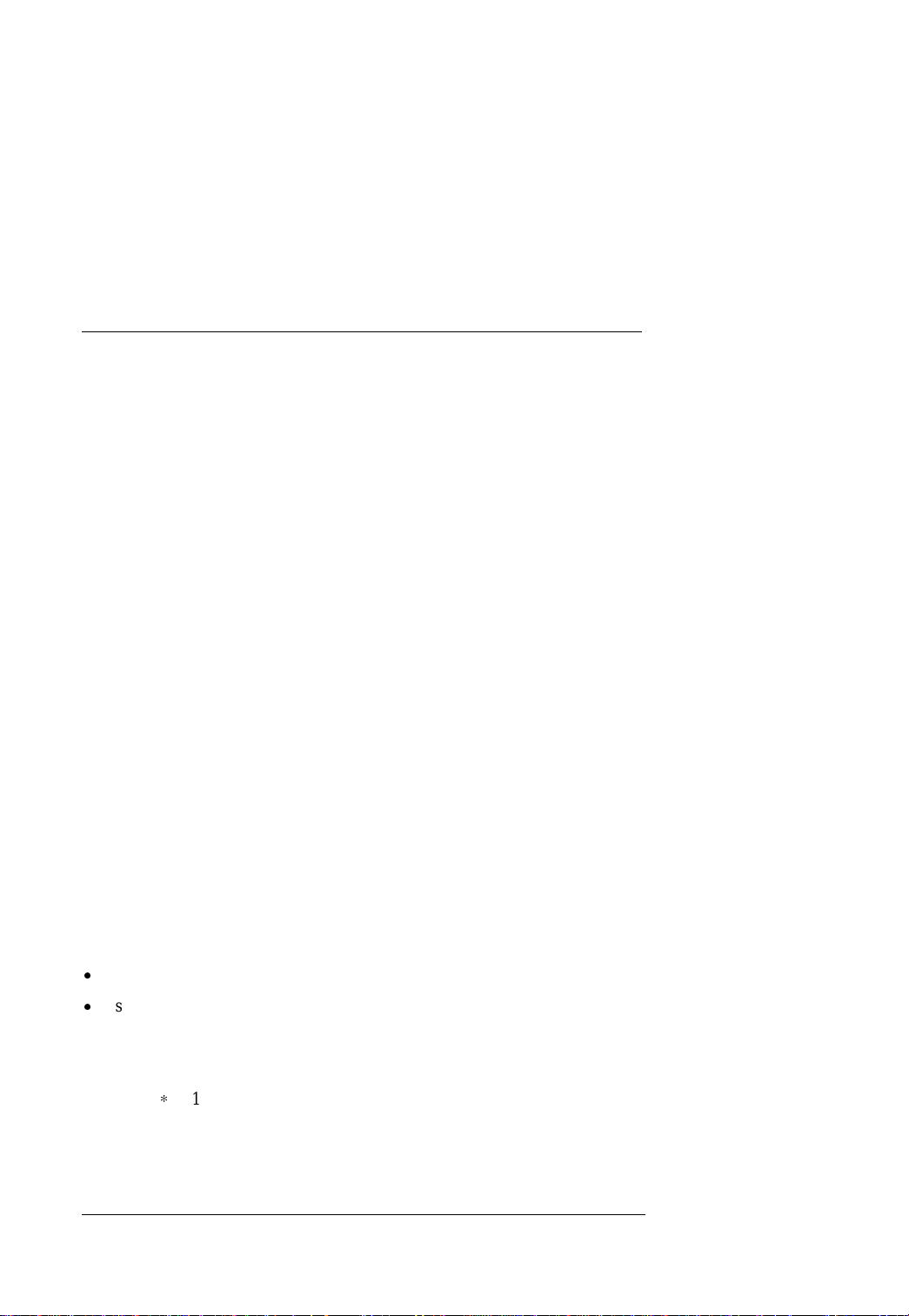
2 Aplets
2.1 Taste APLET
Exakte Berechnungen und Mathematik mit HP40G
Die Taste
Dieser Rechner ermöglicht tatsächlich mit
Was ist eigentlich
Aplet
Ansichten zu gewinnen (eine symbolische, numerische und eine graphische
Ansicht). Das alles wurd e schon programmiert!
Verschiedene
Beispiel Funktionen, Reihen, statistischen Folgen usw., zu arbeiten.
Einige
Aplet
macht die Liste der benutzbaren
Aplet
?
ist ein Programm im Rechner, das durch eine einfache Art ermöglicht 3
Aplets
ermöglichen mit mathematischen Effekten, wie zum
Aplets
sind Programme, die Teile des Unterrichtes illustrieren.
Aplets
Aplets
zugreifbar.
zu arbeiten:
2.2 Verschiedene Aplets
Befindet man sich im HOME, so erfähr t man den Namen des gewählten
APLET
Hier sind einige Auswahlmöglichkeiten der Taste
Sequence
Dieser
U1, U2 … U9, U0
Man definiert U1(N):
·
von der Zustandsze ile .
APLET
sei eine Funk tion N,
ermöglicht Reihen, die folgende Namen tragen, zu definieren:
APLET
aufgelistet:
sei eine Funk tion U1(N – 1).
·
Sei eine Funktion U1(N – 1) und U1(U – 2).
Man definiert zum Beispiel:
U1(N) = N*N+1
und die Wer te U1(1) und U1(2) werden berechnet und geschri eben.
Durch das Anstreichen von U1, danach durch das Drücken der Taste
werden die Werte U1(N) angezeigt.
Aplets 17
NUM
Page 18
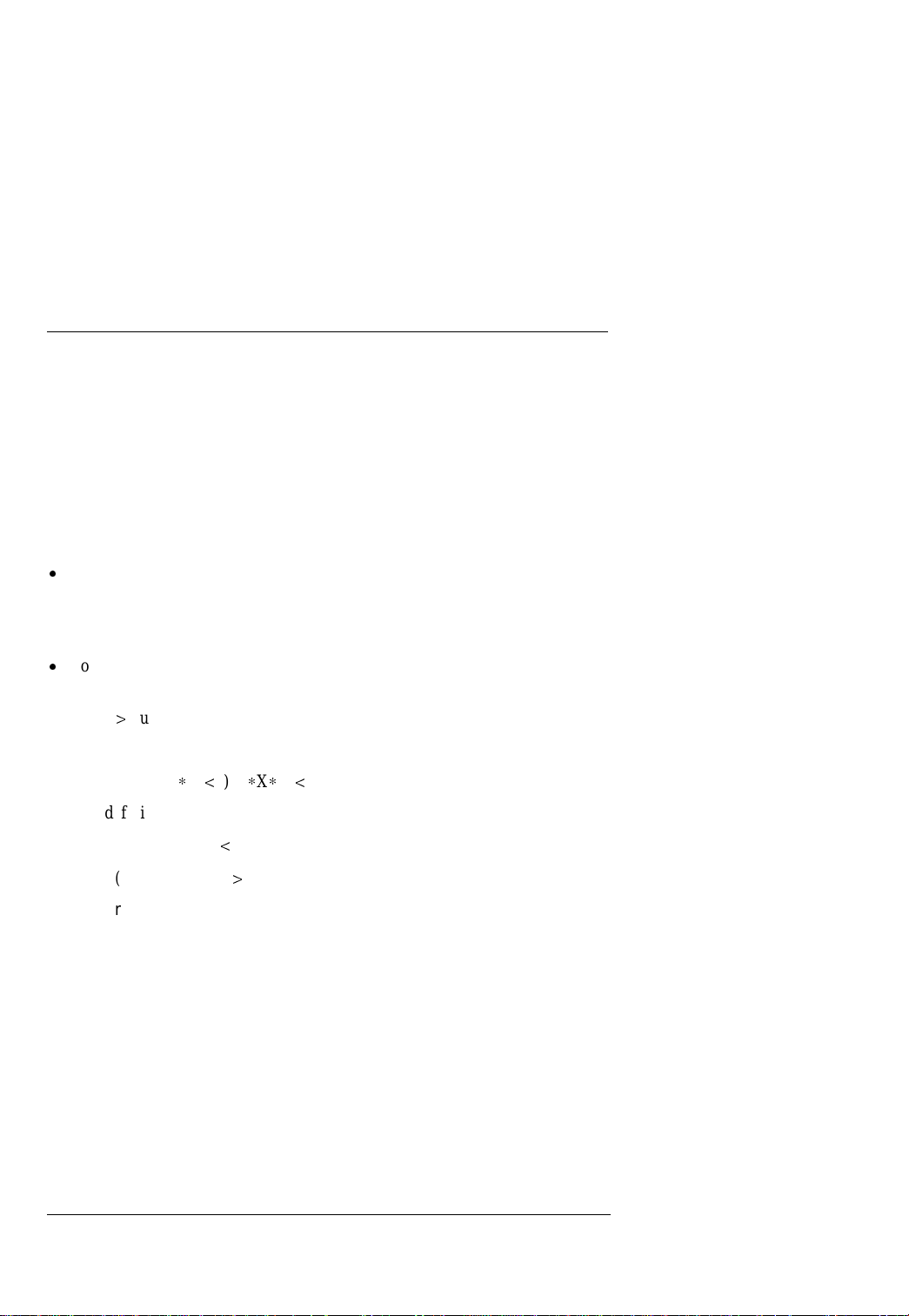
Exakte Berechnungen und Mathematik mit HP40G
Weitere Verwendungsbeispiele von
Kapitel und zwar als Berechnung
Aplet Sequence
PGCD
zweier Zahlen (pv 1.3) und
finden Sie im nächsten
Berechnung der Quotienten der Bezouts Identität (pv 1.3)
Function
Aplet
Dieser
ermöglicht Funktionen zu definieren, die folgend kennzeichnet
sind:
F1(X), F2(X) … F9(X), FO(X)
Es wird die Funktion F1(X) definiert:
entweder dur ch den Ausdruck der Funktio n X:
·
Zum Beispiel die Formel:
f
(x) = x.ln (x)
1
oder, sollte die Funktion fortschreitend definiert sein, mit Benutzung
·
boolenscher Zahlen:
X>0 usw …
Zum Beispiel die Formel in Form:
F1(X) = X*(X<0)+2*X*(X<0)
definiert die Funktion:
(x) = x wen n x < 0 und
f
1
(x) = 2·x wenn x > 0
f
1
Parametric
Polar
Solve
Statistic
Inference
18 Aplets
zur Setzung der Kurven in Parameterkoordinaten.
zur Setzung der Kurven der Polarkoordinaten.
zur Lösung numerischer Gleichungen.
für Statistik.
inferentiale Statistiken.
Page 19
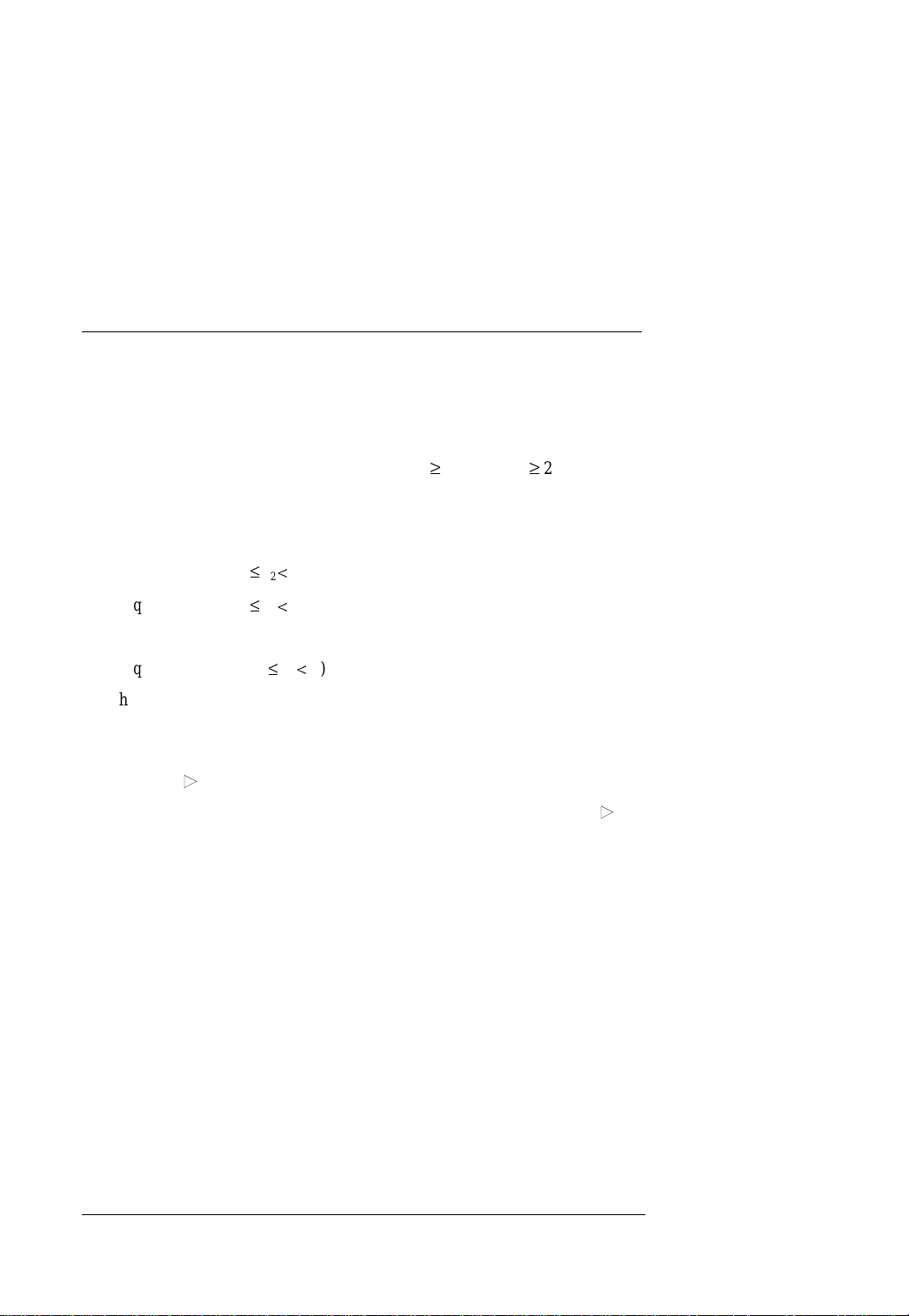
Exakte Berechnungen und Mathematik mit HP40G
2.3 Beispiele mit Benutzung von Aplet
Sequence
Schreibweise der Basis b
Gegeben ist a und b, Sie möchten die Reihe qn (n ³ 1) und rn (n ³ 2) der
Quotienten und der Reste, die Sie durch die Division durch die Basis b dieser q
erhalten, ge wi nne n:
q
= a
1
q
= b·q2 + r2 (0 £ r
1
b)
<
2
i
q
= b·q3 + r3 (0 £ r
1
b)
<
3
……
q
= b·qn + rn (0 £ r
n – 1
Beachten Sie, daß wenn r
b)
<
n
= b, dann ist die Anzahl rn r
n+1
… r3 r2 eine
n – 1
Schreibweise der Basis b von a.
Zu B wird der Wert der Basis zugeordnet, zum Beispiel:
STO
7
B
und zu A die Zahl zur Schreibweise der Basis B (zum Beispiel 1789
Nun definieren Sie zwei Reihen:
U1(1)=A
U1(2)=
U1(N)=
FLOOR
FLOOR
(A/B)
(U1(N – 1)/B)
danach
U2(1)=0
U2(2)=U1(1)
U2(N)=U1(N – 1)
So ist also q
=U1(N) und rn=U2(N)
n
MOD
B
MOD
B
STO
A)
Aplets 19
Page 20
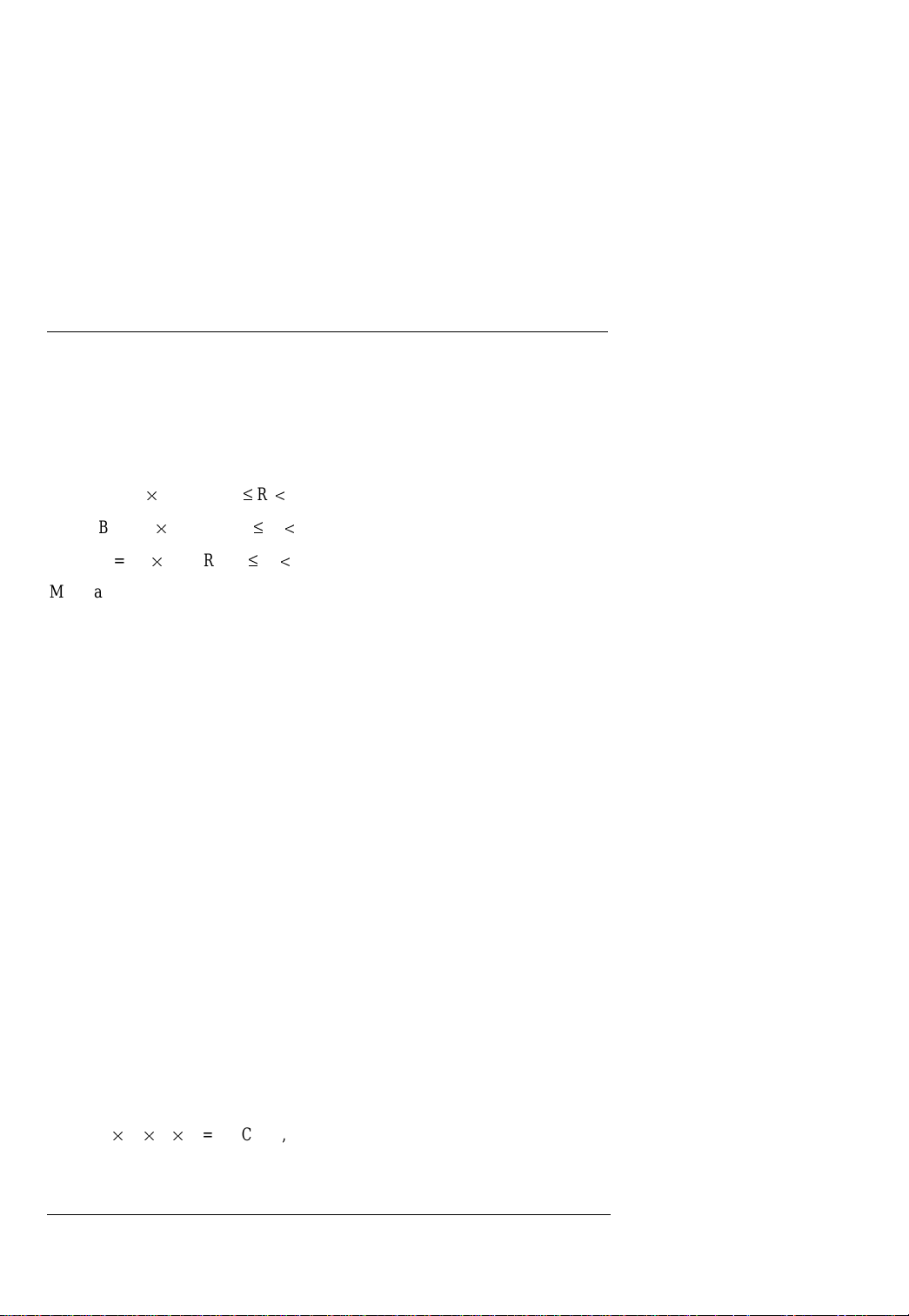
Exakte Berechnungen und Mathematik mit HP40G
Berechnung PGCD
Weiter unten ist die Durchführung des Euklids Algorithmus mit dem Rechner
angeführt:
Hier ist die Beschreibung dieses Algorithmus:
Sie führen eine sukzessive Euklid Division durch:
A = B ´ Q
B = R
+ R1 0 £ R
1
´ Q2 + R2 0 £ R
1
A = R2 ´ Q3 + R3 0 £ R
B
<
1
R
<
2
1
R
<
3
2
Man hat also:
PGCD
PGCD
(A,B) =
(R
n – 1, Rn
PGCD (B, R
) =
PGCD (R
) = …
1
n – 1,
0) =
R
n – 1
Mit Hilfe der Reihen werden die Reihen der Reste geschrieben.
Benutzen Sie
Sequence
und dann
Aplet Sequence
START
am Rechner (Taste
auf der Leiste).
Aplet
, danach wählen Sie
Wenn Sie PGCD(78,56) definieren möchten, wählen Sie die folgende Reihe:
U1(1) = 78
U1(2) = 56
U1(N) = U1(N – 2)
MOD
U1(N – 1).
Sie bedienen die Taste NUM, damit Sie eine numerische Reihe U1(N) erhalten,
bzw. eine Reihe der Reste der sukzessiven Division …
Der letzte Rest ungleich Null ist 2, also
PGCD
(78056) = 2.
BEMERKUNG
Im Fenster
HOME
kann man di e Variable n A und B benutzen, damit man
beide Zahlen U1(1) = A U1(2) = B speichert und implementiert.
Es ist auch zu erwähnen, daß A
MOD
0 = A.
Koeffizientberechnung der Bézouts Identität
Euklids Algorithmus ermöglicht das Paar U, V zu finden und zu prüfen, daß:
A ´ U ´ B ´ V = PGCD(A, B)
Mit Hilfe der Reihen:
20 Aplets
Page 21
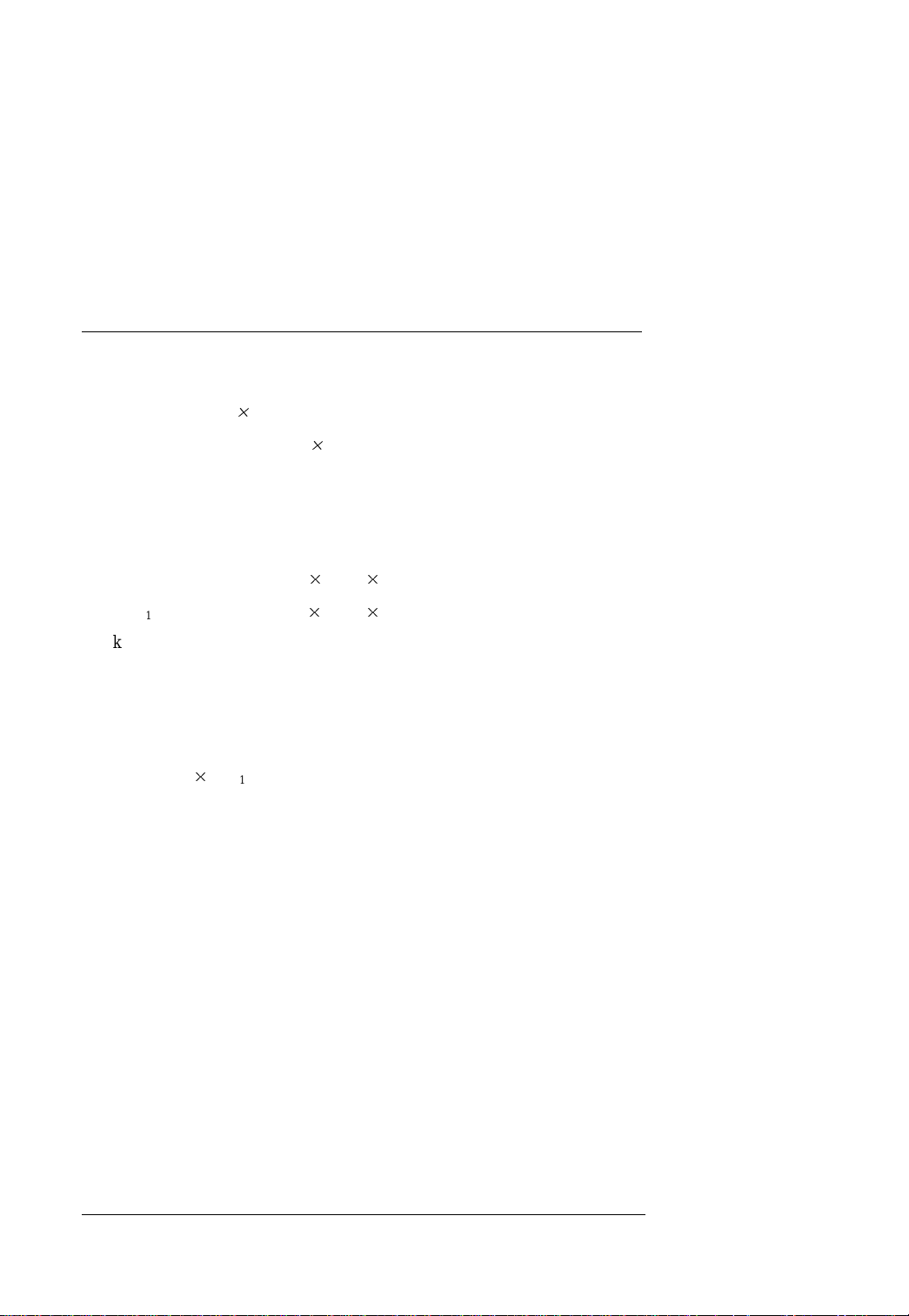
Exakte Berechnungen und Mathematik mit HP40G
Sie definieren „die Reihen der Reste“ Rn und zwei Reihen Un und Vn so, daß in
jeder Phase folgendes gilt:
R
Denn es gilt, daß: R
Beziehung (Q
R
über R
n – 2
A + Vn ´ B.
n = Un ·
= ganze Quotient
n
).
n – 1
n = Rn – 2
– Q
n ´ Rn – 1
, Un und V prüft die gesamte ind uktive
Am Anfang hat man:
R
= A R2 =B
1
U
=1 U2 = 0 denn A = 1 ´ A + 0
1
=1 V2 = 0 denn B = 0 ´ A + 1
V
1
Dank der Funktion
Aplet Sequence
B
´
B
´
kann man mit dem Rechn e r di e Reste und
die Reihen U2 und U3 definieren, die für alle N folgendes haben werden:
U/N)=A
U2(N)+B* U3(N).
*
Dazu braucht man eine Reihe von Koeffizienten, die man in U4 eingliedert.
Die Reihen U1, U2, U3 beweisen eine gleiche Induktionsbeziehung:
U
= U
n
Qn =U4(N) =
– Qn ´ U
n – 2
n – 1
FLOOR
gemeinsam mit
(U1(N – 2)/U1(N – 1))
Man definiert also:
U1(1)=A
U1(2)=B
U1(N)=U1(N – 2) – U4(N)·U1(N – 1)
U2(1)=1
U2(2)=0
U2(N)=U2(N – 2) – U4(N)·U2(N – 1)
U3(1)=0
U3(2)=1
U3(N)=U3(N –2) –U4(N)·U3(N –1)
U4(1)=0
U4(2)=0
U4(N)=FLOOR(U1(N –2)/U1(N –1)
Aplets 21
Page 22
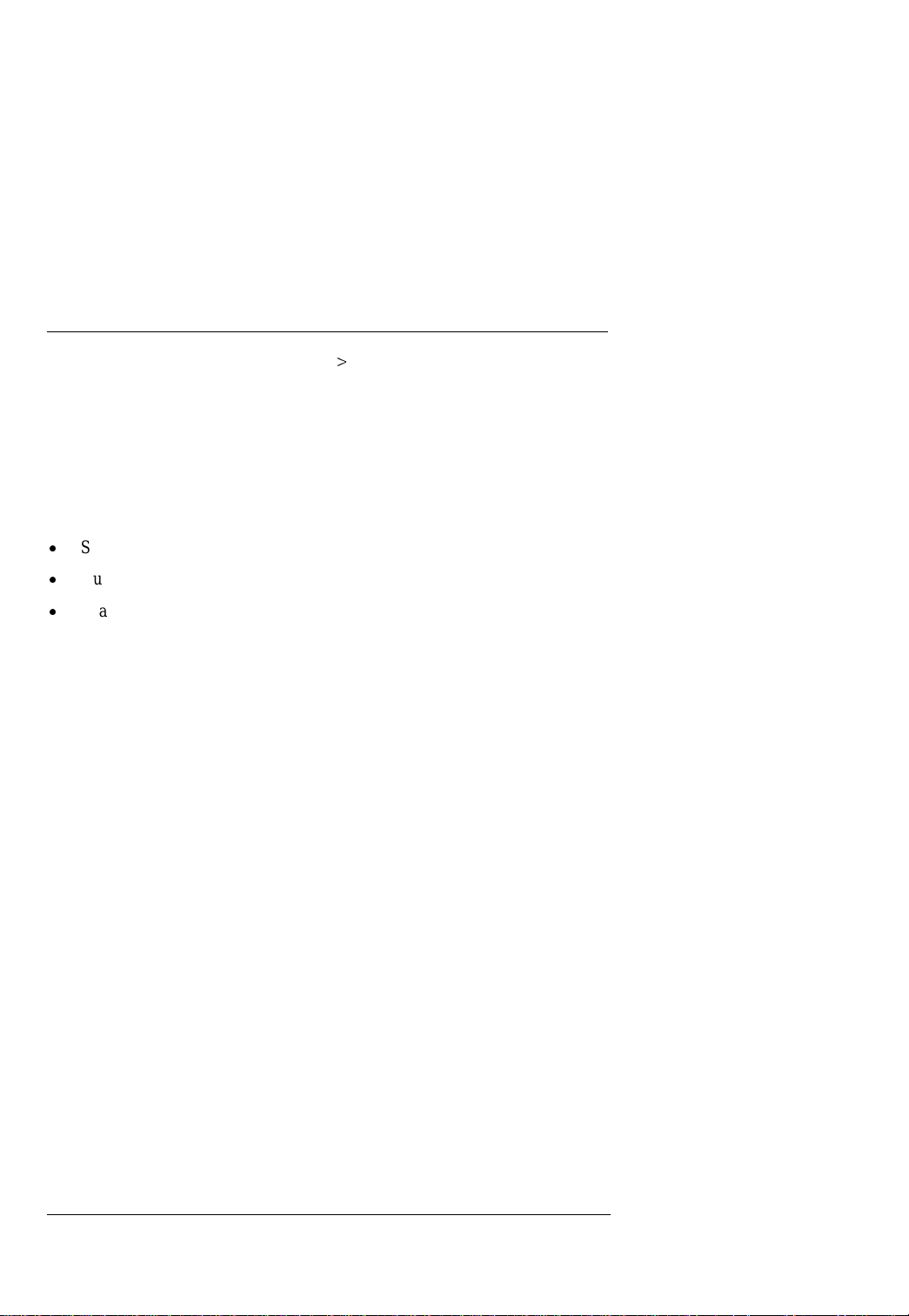
Exakte Berechnungen und Mathematik mit HP40G
Es ist zu bemerken, daß U4(N) nur für N > 2 benutzt wird, es wurden also die
ersten zwei Werte (die nicht gebraucht werden) als Null definiert.
NUM
zeigt also die Werte dieser verschiedenen Reihen und bei dem letzten
nullfreien Rest wird man die Koeffizienten der B ezouts Identität haben.
2.4 Tasten SYMB NUMB PLOT
Aplet kann man all ge mei n dur c h dre i Art en se he n:
NUM
PLOT
SETUP
SYMB
) gedrückt werden, werden
Symbolische Ansicht, entspricht die Taste
·
Numerische Ansicht, entspricht die Taste
·
Graphische Ansicht, entspricht die Taste
·
Wenn alle Tasten gemeinsam mit Shift (
verschiedene benutzte Parameter gewählt (Wahl der Winkeleinheiten,
Parameter des graphischen Fe nsters us w … ).
22 Aplets
Page 23
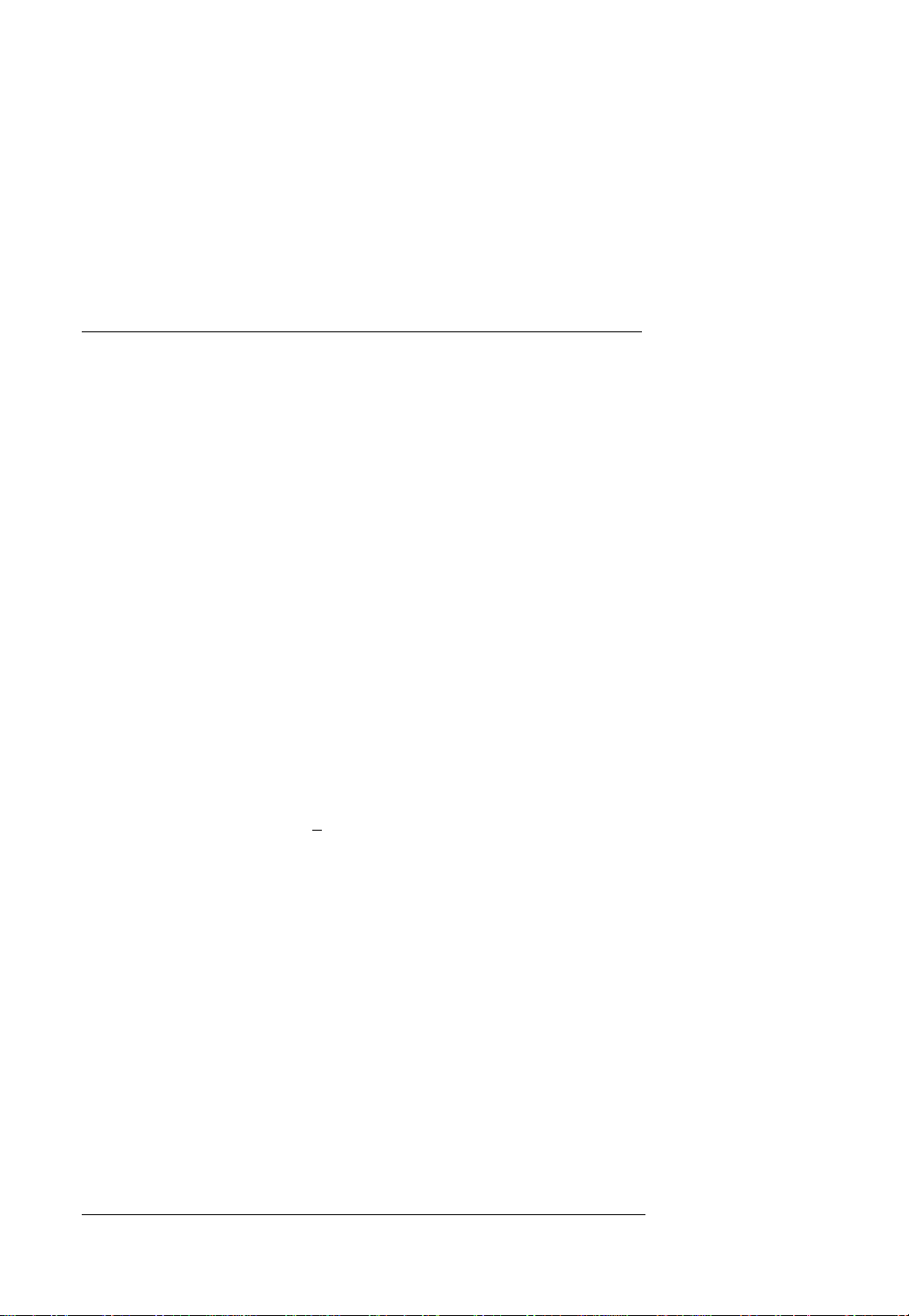
Exakte Berechnungen und Mathematik mit HP40G
3 Tastatur und CAS
3.1 Taste CAS auf der Leiste
CAS ermöglicht eine exakte oder eine symbolische Berechnung (CAS =
Computer Algebra System).
Man muß zwischen dem folgenden einen Unterschied sehen:
Zwischen der exakten oder der symbolischen Berechnung. Diese Berechnung
ist diejenige, die man mit den Funktionen CAS durchführt. Man arbeitet
im mode exact mit einer unendlichen Genauigkeit und es is t möglich deren
Berechnung Schritt für Schritt zu führen; und
Zwischen der numerischen Berechnung. Diese Berechnung ist diejenige, die
man mit den Funktionen MATH im Fenster HOME oder Aplets durchführt.
Beispiel:
Befindet man sich im Radians im Fenster HOME so:
ARG (1 + i) hat einen Wert von 0,785398163397
Während in CAS, wo nur in Radians gearbeitet wird:
ARG (1 + i) hat einen Wert von
Wenn man eine exakte Berechnung durchführen möchte, ist es notwendig
CAS auf der Leiste zu drücken und somit den CAS Modus zu öffnen. Für die
Rückkehr in das Fenster HOME dann ON drücken.
In den folgenden Kapiteln werden wir dann lernen mit der Funktion CAS
umzugehen.
BEMERKUNG
Einige Funktionen der e xakten Berec hnungen ka nn man direkt im Fenster
HOME benutzen, die laufende Variable ist also systematisch eine Variable S1,
zum Beispiel:
FACTOR
ACHTUNG, einige Berechnungen werden nur annähernd in Hinsicht auf die
Unbestimmtheit zwischen den reellen und den ganzen Zahlen im Fenster
HOME
exaktes Argument auf ein annäherndes Argument (pv 2.3.4) umzusetzen.
Tastatur und CAS 23
(S1^2 – 4)
durchgeführt. Die Anwendung de r Anweisung XQ ermöglicht ein
π
4
Page 24
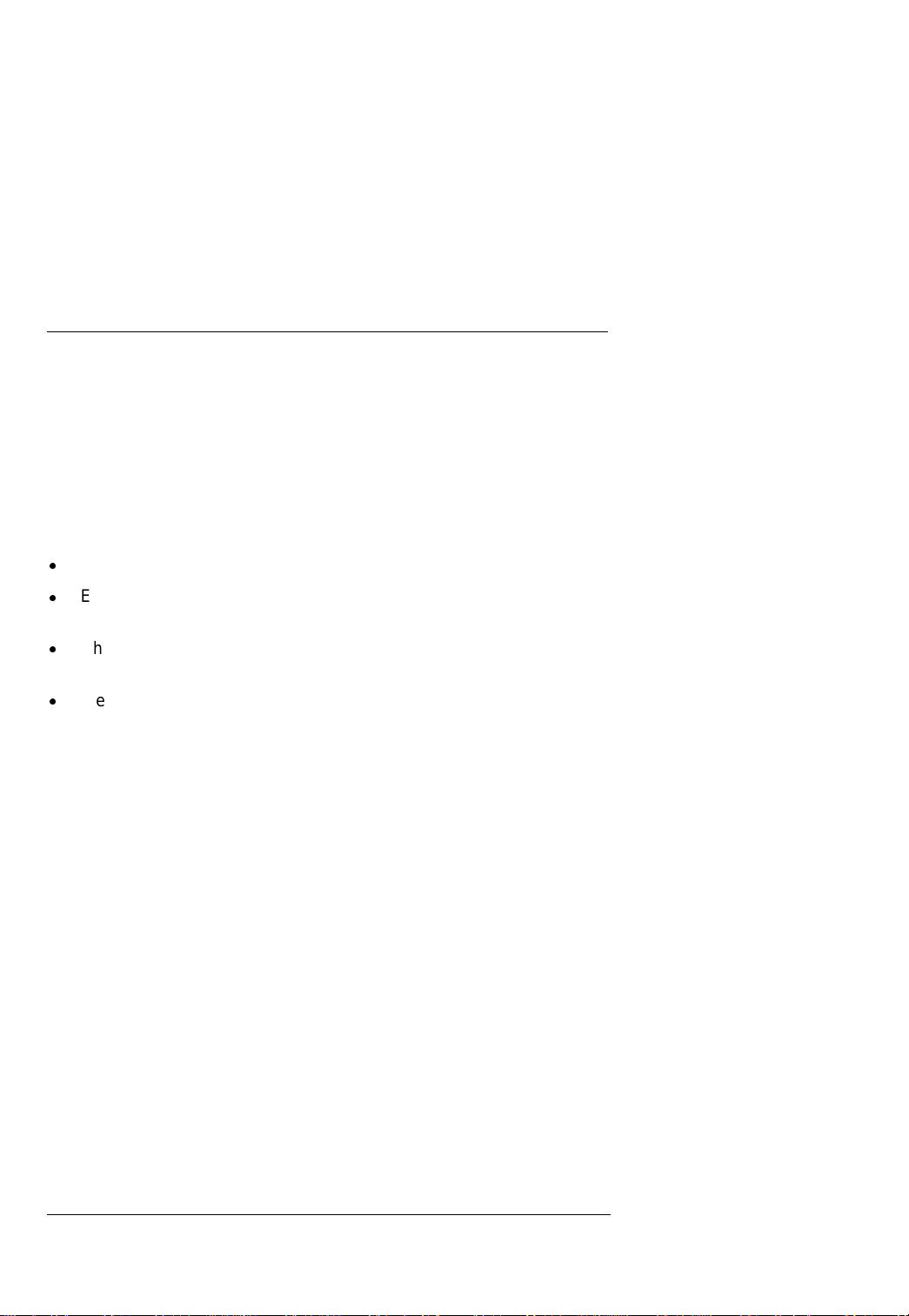
Exakte Berechnungen und Mathematik mit HP40G
3.2 Leiste des Editors der Gleichungen
Der Editor der Gleichungen ermöglicht, ähnlich wie beim Sc hreiben mit d er
Hand, die Schreibweise der Ausdrücke, die man vereinfachen möchte, zu
differenzieren, zu integrieren etc.
Es ist ein Editor der Register beinhaltet:
1.
Register TOOL beinhaltet folgende Anweisungen,
Edit expr., Change font, View expr.
Cursor
·
Edit
·
diesen Ausdruck zu ändern.
Change
·
Buchstaben zu wählen(diese Wahl ist stets zugänglich).
View
·
2. Das Register
zu arbeiten: Fakultäten durchzuführen, Zerlegung und Vereinfachung …
3. Das Register
ermöglichen: Derivation, Integration, limitierte Zerlegung …
4. Das Register
Ausdruck anders oder neu einzugeben.
5. Das Register
trigonometrische Ausdrücke zu ändern.
6. Das Register
Gleichungen, lineare Systeme und differentiale Gleichungen zu lösen.
Im Kapitel 3 finden Sie eine Anleitung, wie man den Ausdruck in den Editor
der Gleichungen schreibt, wie man einen Unterausdruck wählt und wie man die
Funktionen aus
mode
ermöglicht zum Modus Cursor (pv 3.1.4) zu übergehen.
expr.
Editiert den hervorgehobenen Ausdrucks, er ermöglicht also
font
ermöglicht entweder kleine Buchstaben oder große
expr.
ermöglicht eine einfache Sicht auf großen Ausdrücke.
ALBG
beinhaltet Funktionen, die ermöglichen, mit Algebra
DIFF
beinhaltet Funktionen, die eine Differentialrechnung
REWRITE
TRIGO
SOLVER
CAS
aufruft.
beinhalt et Funktio nen, die er möglichen, einen
beinhaltet Funktionen, die ermöglichen
beinhaltet Funktionen, die ermöglichen,
Cursor mode,
Im Kapitel 4 finden Sie alle Funktionen der exakten Berechnungen, beinhaltet
in diesen Registern jeweils mit Beispielen, wie man sie verwendet.
SHIFT 2 (SYNTAX
Funktionen, die zur Verfügung stehen,
dienen dann zu deren Eingabe.
24 Tastatur und CAS
) (pv 2.3.4) dient zum Öffnen der Hilfe für die sonstigen
SHIFT MATH (CMDS
) (pv 2.3.2)
Page 25
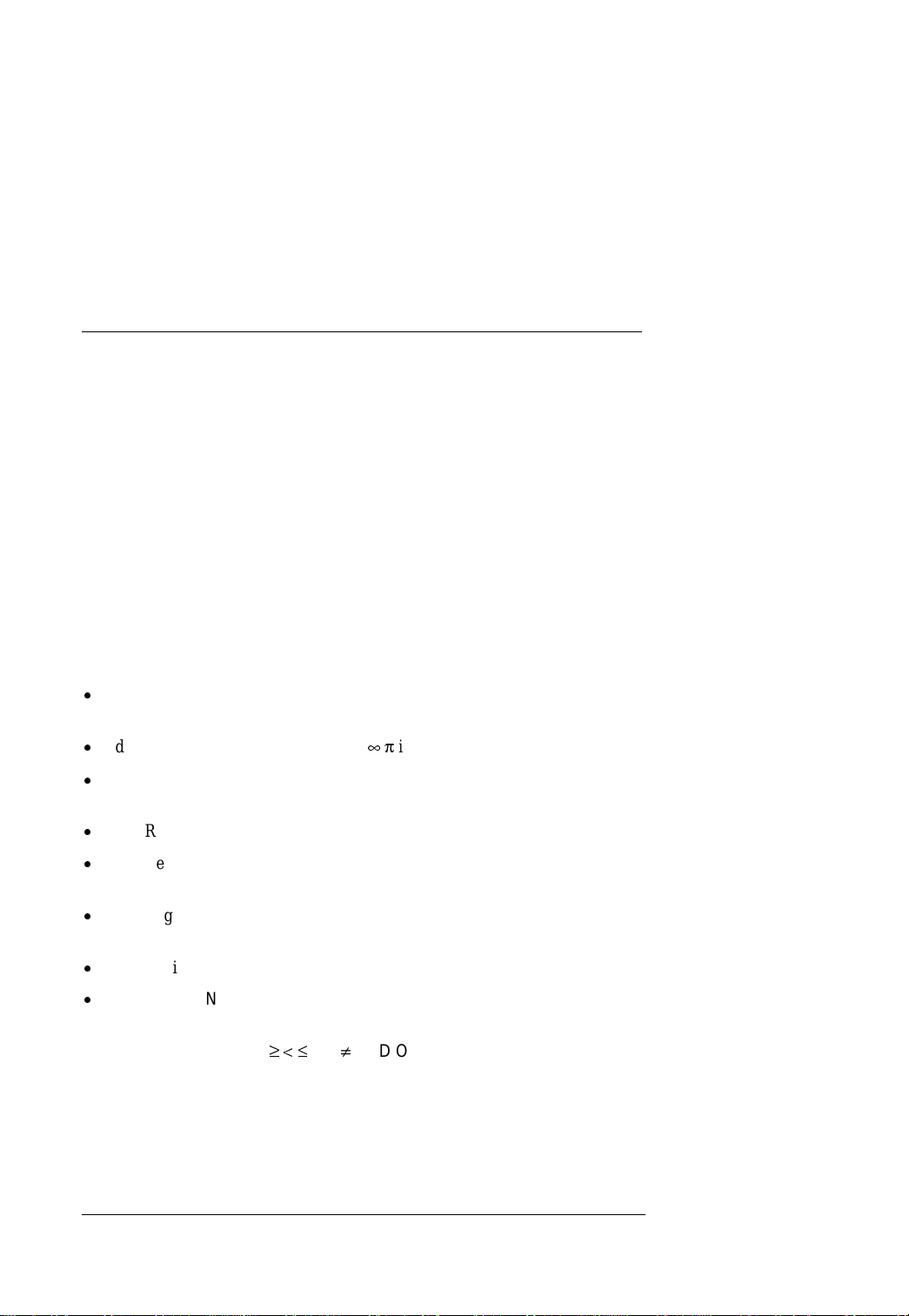
Exakte Berechnungen und Mathematik mit HP40G
3.3 Tasten und Editor der Gleichungen
Die Tasten, über denen in diesem Abschnitt gesprochen wird, haben im Editor
der Gleichungen keine gleiche Funktion wie im Fenster
Wie diese Tasten außerhalb des Editoren der Gleichungen funktionieren, ist aus
dem Haupthandbuch zu entnehmen.
3.3.1 Taste MATH
Diese Taste öffnet das Menü der Funktionen.
Schon im Editor der Gleichungen fi ndet man Funktionen für eine exakte
Berechnung.
HOME
.
Zusätzlich ze igt die gedr ückte Taste
folgendes an:
den Register
·
zusammengesetzten Zahlen zu arbeiten.
den Register
·
den Register
·
die gesamte Arithmetik durchzuführen.
den Register
·
den Register
·
zu arbeiten. Den Wert p beinhaltet die Variable
den Register
·
ermöglichen, mit Polynomen zu rechnen.
den Register
·
ASSUME
·
Parameter und so die Variable REALASSUME (pv 3.3.3) zu modifizieren
CMPLX
CONSTANTS
INTEGER
HYPERBOLIC
MODULAR
POLYNOMINAL
TEST
UNASSUME
… der Funktionen beinhaltet, die ermöglichen, mit
… der folgendes beinhaltet:
>
³ < £ = = ¹
MATH
im Editor der Gleichungen
… (e i ¥ p i)
… der Funktionen beinhaltet, die ermöglichen,
… der hyperbolische Funktionen beinha ltet.
… der ermöglicht, in Z/pZ oder Z/pZ[X] mit p
MODULO
… der Funktionen beinhaltet, die
(zur Durchführung von Hypothesen über
AND OR NOT.
.
Tastatur und CAS 25
Page 26
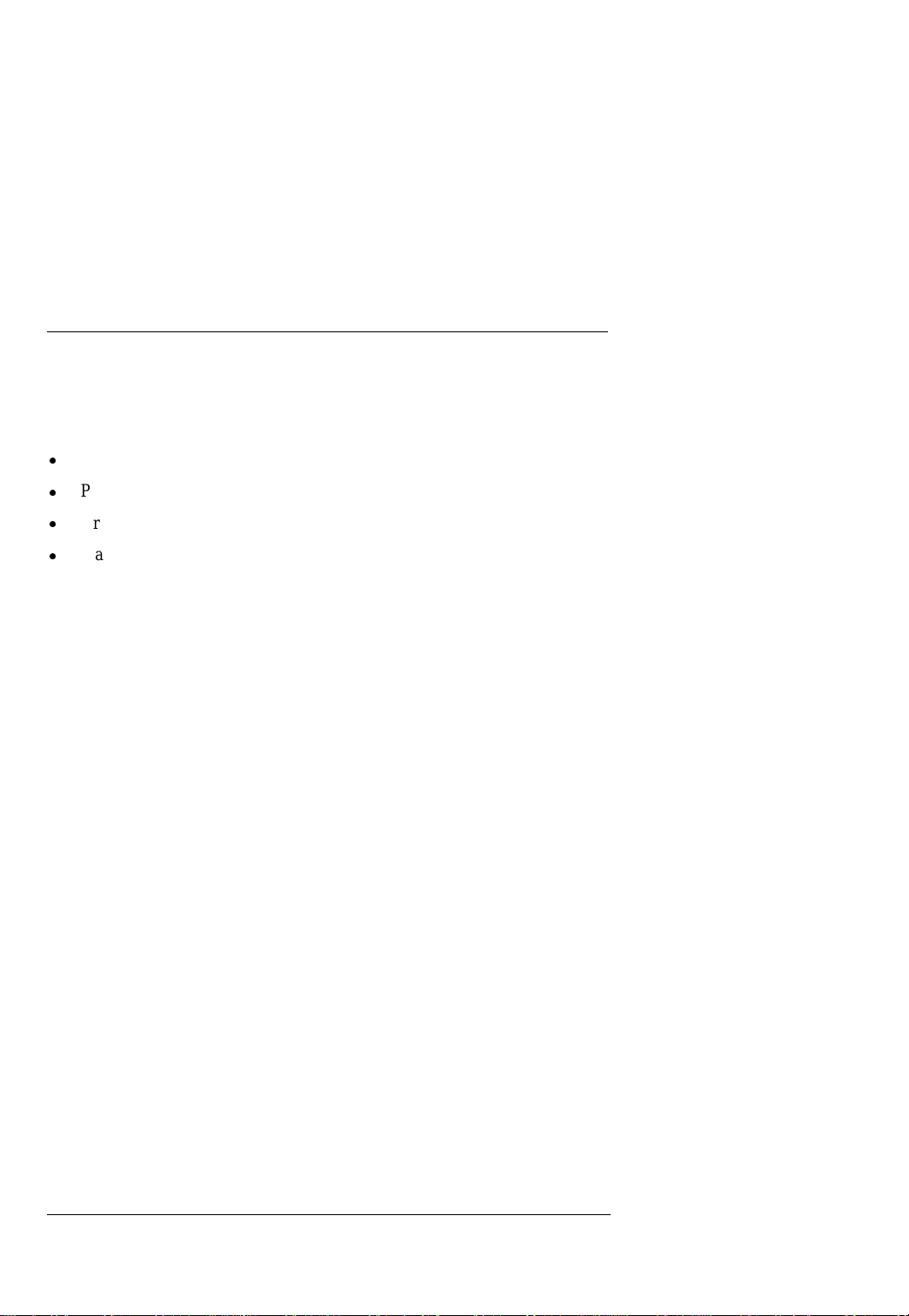
Exakte Berechnungen und Mathematik mit HP40G
3.3.2 Taste SHIFT MATH (CMDS)
Im HOME ermöglicht diese Taste den Zugriff zu den Anweisungen, die
folgendes zu steuern ermöglichen:
Aplets
·
Programme zu schreiben
·
Graphen zu zeichnen
·
Statistiken zu erstellen
·
Im Editor der Gleichungen findet man einen Katalog aller Funktionen der
exakten Berechnungen.
Genau so die Funktionen, die anderswo nicht vorkommen, können aus diesem
Menü aufgerufen werde n, womit man das Eintasten im Modus
vermeiden
.
Alpha
3.3.3 Taste VARS
Durch Betätigen dieser Taste werden im Editor der Gleichungen die Namen der
in CAS definierten Variablen angezeigt.
Wir unterscheiden namV X, das den Namen der laufenden Varia ble beinhaltet.
Zur Darstellung des Inha l tes jeder Variable ge nügt es, den markierten Namen
durch Betätigen von F2 für VIEW in der Displayleiste anz usehen.
Zur Änderung des Inhaltes der Variable genügt es, den markierten Namen
anzugeben und F3 für EDIT der Liste zu betätigen.
In der Liste wird ebenfalls folgendes angezeigt:
PURGE, löscht die entsprechnede Variable.
RENAME, ändert die bestehenden Variable.
NEW, ermöglicht eine neue Variabl e zu besti mmen: es genügt, auf den Inhalt
(Objekt), dann auf deren Namen (Name) zu klicken.
siehe auch Teil 3.3.
26 Tastatur und CAS
Page 27
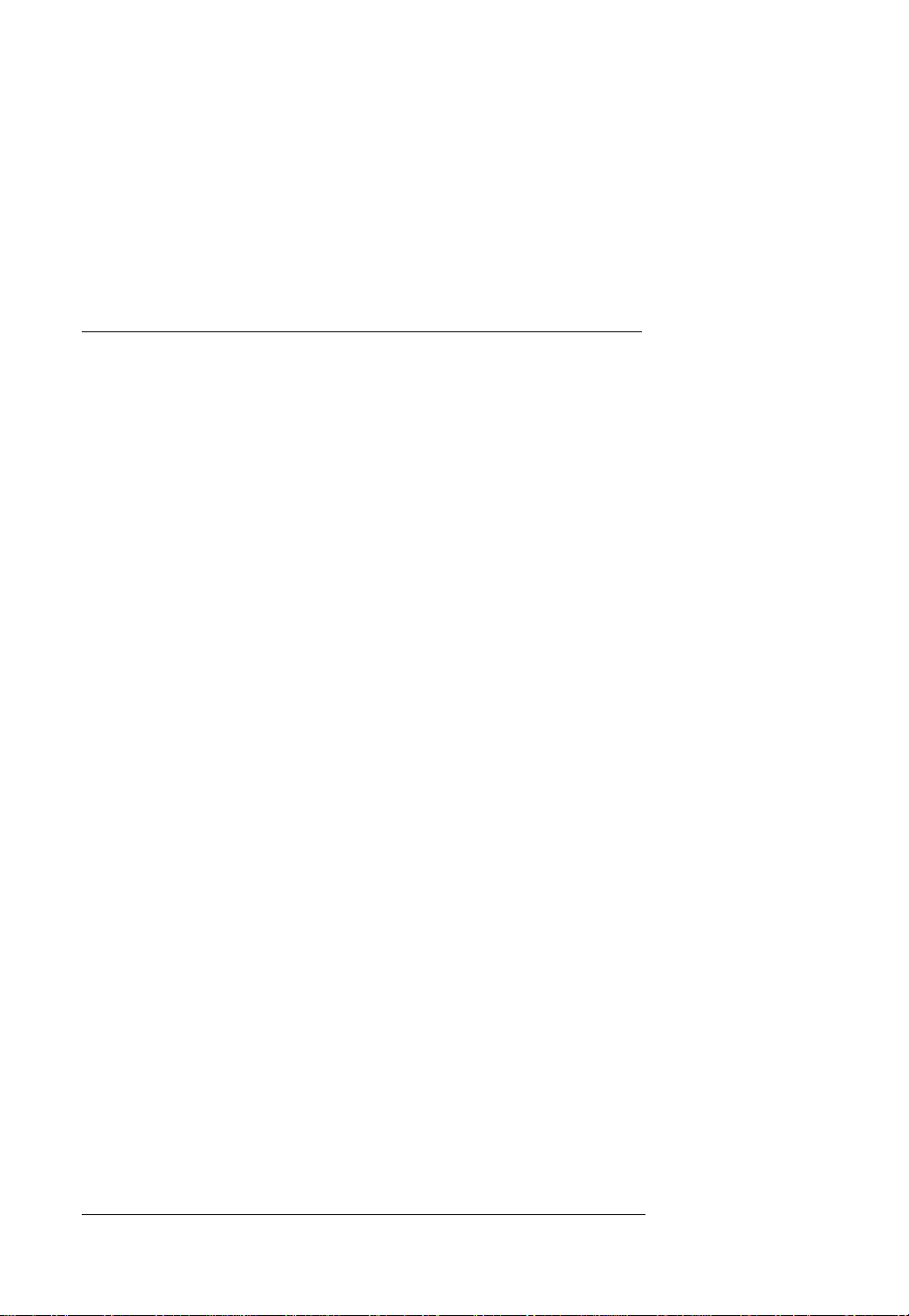
Exakte Berechnungen und Mathematik mit HP40G
3.3.4 Taste SHIFT 2 (SYNTAX)
Wenn man sich im Editor der Gleichungen befindet, öffnet die Kombination
der Tasten: SHIFT 2 (SYNTAX) das Menü CAS HELP ON. Sollte die
Funktion des gewählten CAS im Editor nicht vorhanden sein, schlägt dieses
Menü eine Liste der aus dem Editor der Gleichu ngen verwendbaren Fun kt ionen
vor. Es genügt also, die Funktion zu markieren und O K zu drücke n, um für
diese Funktion die Hilfe zu bekommen.
Wenn im Editor die Funktion CAS gewählt wird, z.B.: FACTOR (45), öffnet
das Menü CAS HELP ON direkt die Hilfe auf der Seite von FACTOR. Die
Hilfe besteht in einer kurzen Beschreibung der Anweisung, eines Beispiels und
seiner Antwort. Jedes Beispiel kann im Editor der Gleichungen mit Hilfe von
ECHO der Liste im bestehenden Zustand angegeben werden oder es kann
geändert werden.
Es ist zu bemerken, daß in den Beispielen der Hilfe als laufende Variable
VX=X gewählt wurde. Sollte es nicht der Fall sein, wird das B e ispiel
automatisch mit Rücksicht auf Ihr VX im Laufe der Übertragung mit Hilfe von
ECHO geändert.
Sie haben ebenfalls die Möglichkeit, die Hilfe einer Anweisung direkt in SEE
zu öffnen: mit Hilfe von SEE1, SEE2 … der Liste.
3.3.5 Taste HOME
Das Drücken der Taste
Übersicht
Die Übersicht der durchgeführten Berechnungen im
der Berechnungen durchgeführt i n HOME ist unterschie dlich.
Genau so wie in der Übersicht des Fensters
Berechnungen links und die Ergebnisse rechts geschrieben werden. Durch den
Pfeil der nach oben zielt kann man in die Übersicht zurückkehren.
Dank
schon eingegebene Anweisung kopieren.
Tastatur und CAS 27
CAS
einzuspr ingen.
ECHO
auf der Leiste kann man das vorhe rgehende Ergebnis od er die
HOME
im Editor der Gleichungen ermöglicht in die
CAS
und die Übersicht
HOME,
wo die eingegebenen
Page 28
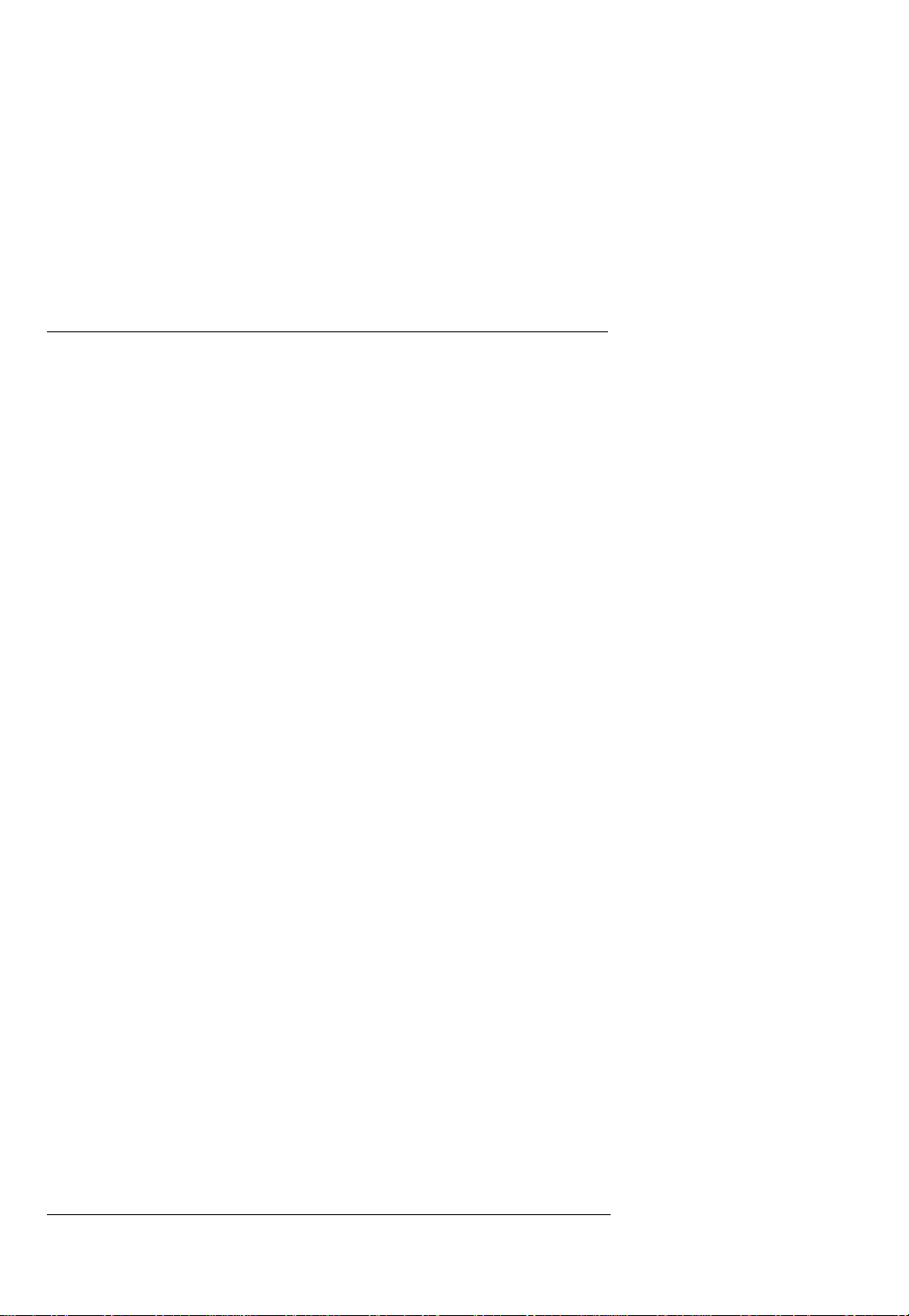
Exakte Berechnungen und Mathematik mit HP40G
3.3.6 Taste SHIFT SYMB
Befindet man sich im Editor der Gleichungen, so sind die Tasten
SYMB (SETUP
usw … auf der Leiste pv 4.1.1)
Das ermöglicht folgendes zu präzisieren:
den Namen der Variable beinhaltet in VX durch d as Eintasten d eren Namen
Inder var
vor
Modulo,
Modus durch Akti vie re n vo n
reellen Modus arbeiten möchte/oder im Komplex des Modus durch Aktivieren
Complex
von
Wenn man im Modus
wird auf der Leiste
wenn Ihre Polynome nach den abnehmenden Po tenzen (oder der zuneh menden,
wenn man Pow und CHK auf der Leiste aktiviert) geschrieben sind,
wenn man symbolische Primfaktor en (oder numerische, we nn man Num Fac tor
und CHK auf der Leiste anstreicht) erhalten möchte,
wenn man im freien Modus (oder im exakten Modus, wenn man Rigourous und
CHK auf der Leiste aktiviert, damit man die absoluten Werte beachtet!)
arbeiten möchte.
Man bestätigt durch OK oder durch ENTER.
) analogisch zu
,den Wert
wenn man im exakten Mous arbeiten möchte (oder im annähernden
und
MODULO
CHK
auf der Leiste),
Direct
Step/Step
CFG
(die erste Wahl aus dem Menü
durch das Eintasten ihre s Wertes vor
Aprox
arbeiten möchte(oder im Modus
und
CHK
und
CHK
auf der Leiste),wenn man im
auf der Leiste anktiviert),
SHIFT
ALBG
Step/Step
, dann
3.3.7 Taste SHIFT
Befindet man sich im Editor der Gleichungen, dann haben die Tasten:
SHIFT, (MEMORY) eine Aufgabe „undo“.
Das ist sehr nüt zlich, wenn man sich getäuscht hat, die vorhergehende Ein gabe
zu löschen.
28 Tastatur und CAS
Page 29
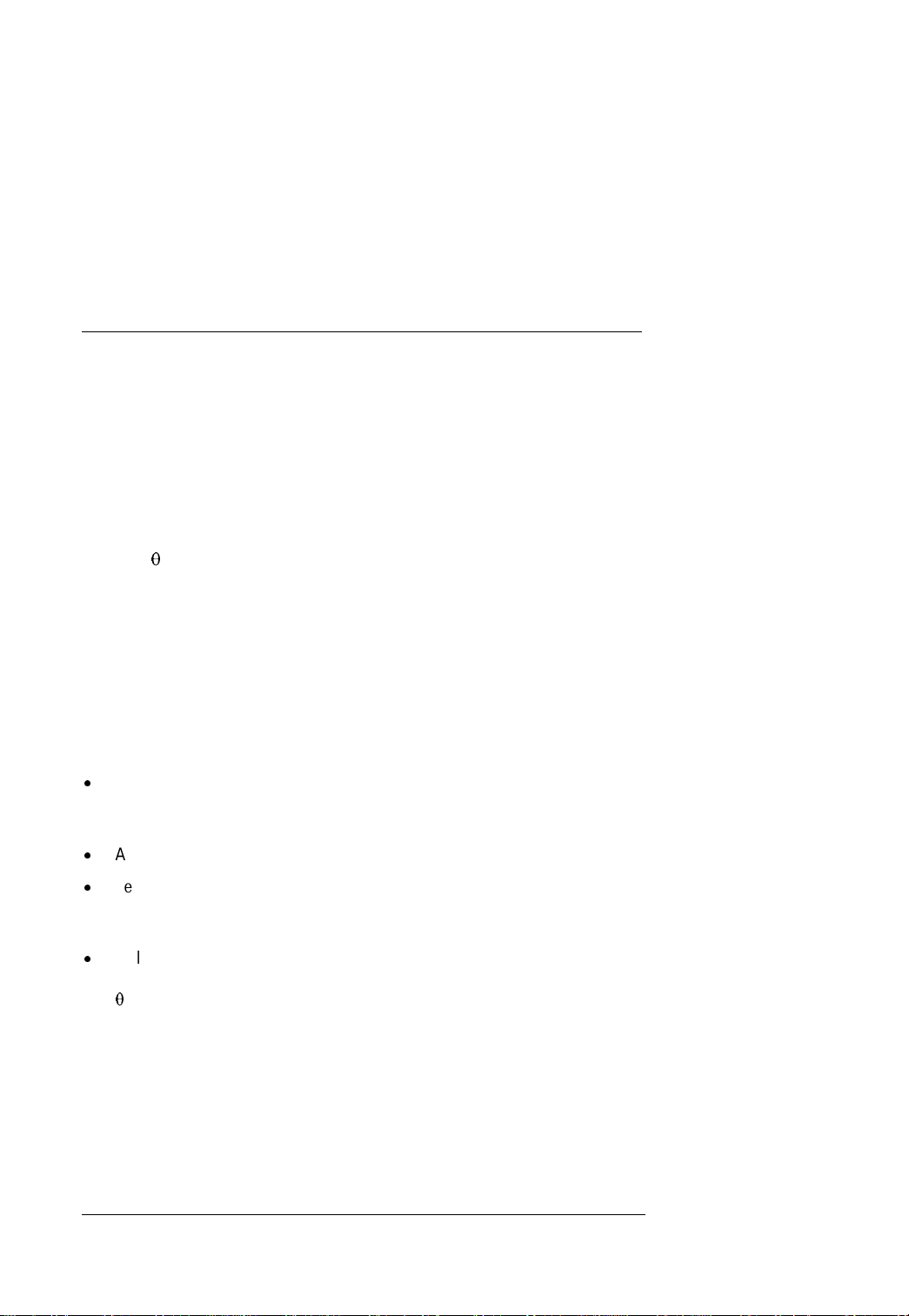
Exakte Berechnungen und Mathematik mit HP40G
3.3.8 Taste PLOT
Drückt man PLOT im Editor der Gleichungen, so fragt Sie das Dia l ogfenster,
ob Sie eine Parameterkurve oder ei ne Polarkurve festlegen möchten. Je nach
dem, was gewählt wird, wird der hervorgehobene Ausdruck in das zuständige
Aplets
ACHTUNG: dies erfordert, daß die laufende Variable auch als Variable der
zuständigen Funktion ist, denn während des Kopieren wird der Ausdruck
aufgewertet und die laufende Variable (die, was im VX beinhaltet ist) wird zu
;7RGHU
Wenn es einen ausgewählt en Ausdruck mit reellen Werten gib t :
auf eine Stel le, die man näher besti mmt, kopiert.
ODXW$UWGHV*UDSKHVJHändert.
so kann man
entweder zum Type:
Wenn es einen ausgewählt en Ausdruck mit komplexen Werte n gibt:
so muß man Aplet Parametric wählen und der Graph wird den Type:
Parametric haben.
Wenn man folgendes auswählt:
Aplet Function, der hervorgehobene Ausdruck wird in die ausgewählte
·
Funktion Fi kopiert und die laufende Variable wird sich während des
Kopieren zu X ändern,
Aplet Parametric, reeller und imaginärer Teil
·
des hervorgehobenen Au sdruckes werden in die ausgewählten Fu nktionen
·
Xi, Yi kopieren und die laufende Variable ändert sich zu T während des
Kopieren,
Aplet Polar, der hervorgehobene Wert wird in die ausgewählte Funktion
·
Ri kopiert und die laufende Variable ändert sich während des Kopieren auf
Aplet Function
Function
oder Aplet Polar wählen, der Graph wird dann
Polar
oder
.
3.3.9 Taste NUM
Drückt man
Ausdruck durch einen nu merisch annähernden Wer t ersetzt.
NUM
im Editor der Gleichungen, so wird der hervorgehobene
Tastatur und CAS 29
Page 30
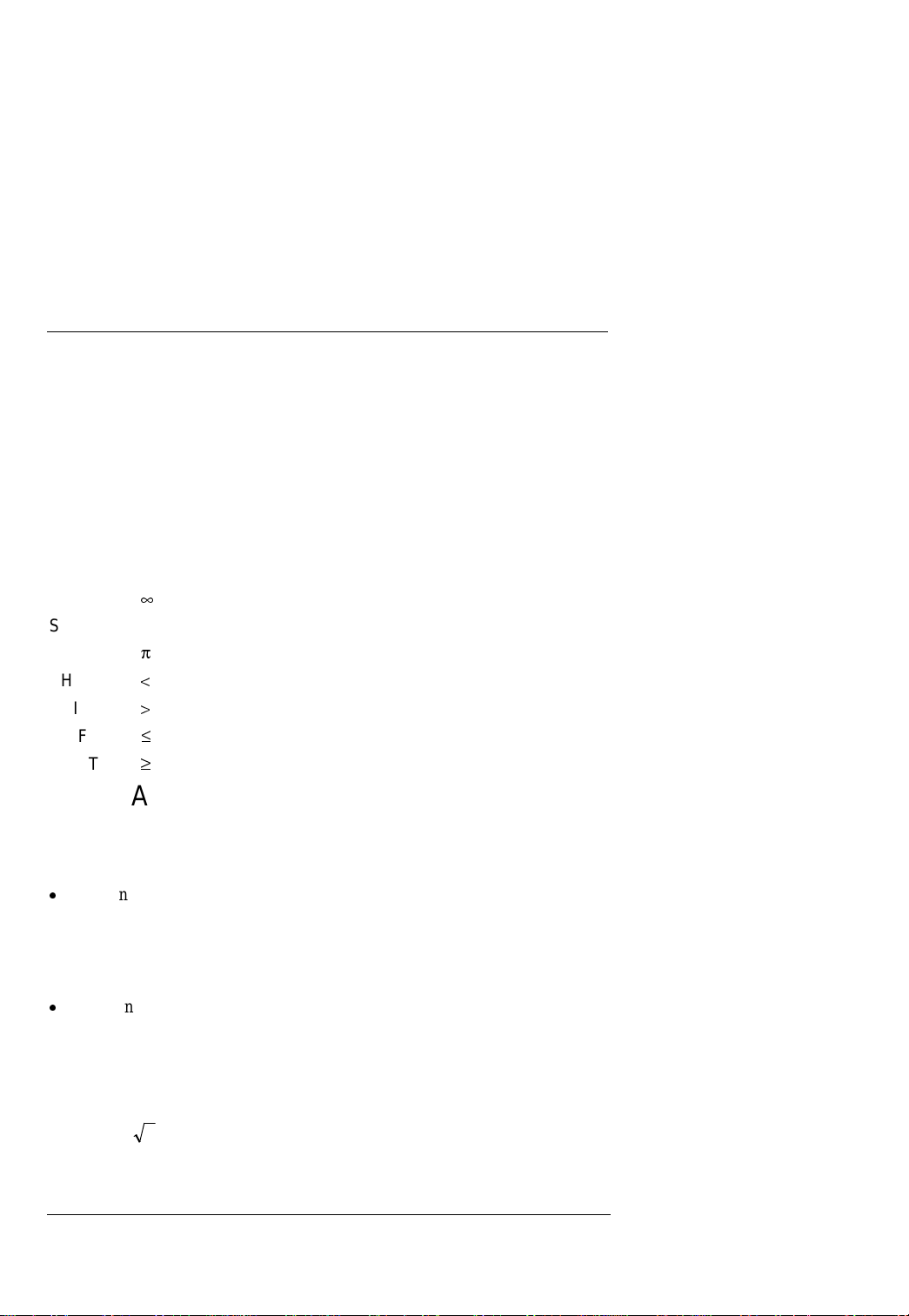
Exakte Berechnungen und Mathematik mit HP40G
3.3.10 Taste VIEWS
Beim Betätigen von VIEWS aus dem Editor der Gleichungen kann der
markierte Ausdruck durch die Cursorbewegung mittels der Pfeile > und <
vollständig angezeigt werden. Zur Rückkehr in den Editor der Gleichungen OK
drücken.
3.3.11 Tastenabkürzungen
Es ist zu bemerken, daß man im Editor der Gleichungen mit der Tastatur diese
abgekürzten Anweisungen benutzen kann:
SHIFT
0 für
¥
SHIFT
1 für i
SHIFT
3 für
p
SHIFT
5 für
<
SHIFT
6 für
>
SHIFT
8 für
£
SHIFT
9 für
³
3.4 CAS nach HOME
Es ist möglich bestimmte genaue Funkt i onen direkt im Fenster H OME, mit
Hilfe eini gen Maßnahmen, zu benut zen:
die Anwendung der genauen Rechenfunktion, die sich im CAS auf der
·
Taste MATH (im Fenster HOME) befindet. Übliche Variable ist also die
systematische Variable S1, z. B.:
2
-die Anwendung der Variable S1, S2, … S5 als symbolische Variablen,
·
wenn Sie mit den symbolischen Matrixen arbeiten wollen, ist nötig die
Matrixen als L1, L2, … L9, L0 zu speichern, sonst werden diese Matrixen als
die Liste der Listen interpretieren (die numerische Matrixen müssen als M1,
M2, … M9, M0 gespeichert werden).z.B.:
Sie können auch mit der Hilfe des Befehls PUSH und POP die Ausdrücke aus
dem Speicher ins Fenster HOME auf den Speicher CAS übertragen.
30 Tastatur und CAS
12)241(
SSSDERVX ⋅=⋅−
1)]2(,11[ LSTOXQS >+
Page 31

Exakte Berechnungen und Mathematik mit HP40G
3.4.1 PUSH
Aus dem Fenster HOME können Sie die Ausdrücke aus dem Speicher CAS mit
der Hilfe des Befehls PUSH schicken.
Im Fenster HOME drücken wir :
PUSH(S1+1)
und S1+1 schreiben wir in den Speicher CAS.
3.4.2 POP
Sie können Dank dem Befehl POP im Fenster HOME wieder den zuletzt
geschriebenen Ausdruck im Speicher CAS erwerben.
Im Fenster schreiben wir:
POP
und z·B·S1 +1 schreiben wir im Speicher des Fensters HOME.
3.5 Tastatur Aus Dem Fenster Home
3.5.1 Taste MATH
Sie öffnet das Menü der mathematischen Funktionen.
Durch Betätigen dieser T aste aus dem Fenster H OME wird ein Fenster mit
mathematischen (numerischen) Funktionen, die den Themen nach geordnet
sind, geöffnet, weil die MTH-Wahl aus der Liste (Taste F1) falsch angestrichen
ist.
Wenn man CAS d er Liste dieses Fensters (Taste F3) drückt, setzt man
dieselben Register wie beim Betätigen der Taste MATH aus dem Editor der
Gleichungen zurück: so gelangt man ebenfalls zu den Funktionen der ge nauen
Berechnung, die den Themen nach geordnet sind und die aus dem Fenster
HOME verwendbar sind (nicht vergessen, daß im Fenster HO ME nur S1, S2 …
S5 symbolische Variablen sind).
3.5.2 Die Taste SHIFT F6
Die Kombination der Tasten SHIFT+F6 (SHIFT CAS auf der Leiste) öffnet das
Fenster der Konfiguration CAS. Es er möglicht die Konfiguration CAS im
Fenster HOME (vergleiche es mit 2.5.6).
Tastatur und CAS 31
Page 32

Exakte Berechnungen und Mathematik mit HP40G
3.5.3 Taste SHIFT 2 (SYNTAX)
Die Kombination der Tasten SHIFT 2 (SYNTAX) plaziert HELPWITH in die
Anweisungszeile. Es genügt, diese Zeile mit dem Namen der Anweisung oder
dem Namen der CAS-Funktion, für die Sie die Hilfe wollen, zu ergänzen. Zur
Rückkehr in die CAS-Fu nktion MATH CAS verwenden, es muß jedoch dara uf
geachtet werden, daß die Klammer entfernt wird.
Zum Beispiel: HELPWITH DERVX öffnet für Sie die CAS-Hilfe auf der Seite
DERVX.
Wenn Sie eine allgemeine Hilfe für CAS aus dem Fenster HOME brauchen,
muß HELP, dann ENTER gedrückt werden: somit steht Ihnen di e Hilfe zu den
CAS-Funktionen, die aus dem Fenster HOME verwendbar sind, zur
Verfügung.
Jedes Beispiel kann aus dem Menü des Fensters HOME über ECHO der Liste
zugänglich gemacht werden und kann im bestehenden oder in einem
veränderten Zustand verwendet werden (die Variable X wird selbstverstä ndlich
durch S1 ersetzt).
Jedes Beis piel kann man in die chronologische Üb ersicht durc h Drücken von
ECHO auf der Leiste eintragen und weiter in der bestehenden oder in der
umgeänderten Form (und zwar damit, daß die Variable X durch S1 ersetzt
wird) verarbeiten.
Manchmal wird man selbst die Namen einiger Variablen (zum Beispiel Y
durch S2 ersetzen) ändern müssen, weil in HOME die Variablen A, … X, Y,
Z numerische Variablen sind, die STETS einen Wert haben.
Man wird manchmal im HOME die reellen Zahlen auf ganze Zahlen dank der
Funktion XQ ändern müssen und zum Be i s piel MODST O (XQ(13) ) eingeben.
Ausführlicheres Beispie l:
In HOME:
43
(PROPFRAC =
12
während
43
(XQ(PROPFRAC +=
12
32 Tastatur und CAS
..5833.3)
7
3))
12
Page 33

Exakte Berechnungen und Mathematik mit HP40G
3.5.4 Taste SHIFT 1 (PROGRAMM)
Das Drücken dieser Tasten in CAS ermöglicht eine imaginäre Zahl i zu
schreiben.
Durch ein Drücken dieser Taste in
CATALOG.
Angezeigt wird:
die Liste der die durch uns geschriebener Programme,
·
die Leiste mit Anweisungen:
·
EDIT NEW RUN SEND RECV.
EDIT ermöglicht das hervorgehobene Programm zu editieren,
NEW ermöglicht ein neues Programm zu erstellen,
RUN startet das hervorgehobene Programm,
SEND und RECV sind Funktionen, die eine Verbindung zwischen Rechner
und Ihrem Computer er möglichen.
Zum Beispiel:
benutzt:
SEND
auf der Leiste klickt, so fragt der Rechner folgendes:
HP 40G
Wenn man auf
HP40G oder Disk drive
Durch die Vorhebung von
anderen Rec hner und durch Vorhebung des Diskdrive zum Computer.
Dann OK auf der Leiste.
Unten angeführt erfahren sie zum Beispiel, wie man das Programm
Linuxu
HOME
öffnet sich das Fenster
sendet man d as Programm z u einem
PROGRAM
Kermit
von
Schließen Sie den Rechner an die Übertragungseinheit an.
in den Compute r schreibt man:
kermit
set line/dev/ttyS0 (oder S1 … nach dem Seriellnummer, Achtung, S0
entsprechend COM1 im MS-DOS)
Es ist möglich, daß dieser Befehl verursacht ein Fehler „access to device
denied“ In dem Fall müssen Sie als root folgender Befehl durchführen:
chmod 666/dev/ttyS0 (oder/dev/ttyS1 nach dem Seriellnummer)
Tastatur und CAS 33
Page 34

Exakte Berechnungen und Mathematik mit HP40G
Es ist auch möglich, daß dieser Befehl verursacht ein Fehler – write access to
UUCP lockfile directory denied-, in dem Fall müssen Sie als root folgender
Befehl durchführen:
chmod 1777/var/lock
Nachdem schreiben Sie folgende Befehle:
set speed 9600
set carrier-watch off
serv
Auf dem Rechner:
heben Sie das Programm mit dem Namen
SEND
auf der Leiste und heben Sie Disk drive hervor. Dann OK auf der
Leiste, daß das Programm mit dem Namen
NOM
hervor, danach drücken Sie
NOM
, das sich in Ihr em Rechner
befindet, in Ihren Computer kopiert wird.
oder
Auf dem Rechner:
Drücken Sie
RECV
auf der Leiste und heben Sie Disk drive hervor. Dann OK
auf der Leiste: der Rechner zeigt die Liste der Programme, die sich in Ihrem
Computer befindet, an (auf jeden Fall müssen Sie im Computer ein Register,
wo die Programme vom Rechner aufbewahrt werden, haben).
Dann heben Sie
PGCD
hervor, damit das Programm mit dem Namen
PGCD
das sich in Ihrem Computer befindet, in Ihren Rechner kopiert wird.
Wählen Sie PGCD so aus, damit das Programm, der PGCD heißt, und der sich
in Ihrem Computer befindet, im HP 40G kopiert wird. Beachten Sie, daß die
Befehle kermit können auch automatisch durchgeführt werden, so, daß die in
die Kartei. Kermc den Wurzelindex des Benutzers übertragen sind, bilden Sie
z.B. folgende Kartei:
set line /dev/ttyS0
set speed 9600
set carrier-watch off
set file names literal
,
und speichern Sie die unter dem Name ~/.kermrc
Weiter Informationen, die die Benutzung Kermit mit den Taschenrec hnern HP
betreffen, finden Sie in URL: http://www.columbia.edu/kermit/hp48.html
34 Tastatur und CAS
Page 35

Exakte Berechnungen und Mathematik mit HP40G
4 Ausdruckssatz der Leiste CAS
4.1 Editor der Gleichungen
4.1.1 Zutritt zum Editor der Gleichungen
Die Taste CAS ermöglicht einen Zutritt in den Editor der Gleichungen.
Dieser Edit or ist für das Schreiben, Ve reinfach ung und Tra nsformation der
mathematischen Ausdrücke sehr leistungsfähig.
Befindet man sich im Editor der Gleichungen, kann man Ausdrücke schreiben,
wobei der gerade ausgewählte Operator stets mit dem zuständigen Ausdruck
oder mit dem durch Ihnen ausgewählten Ausdruck verknüpft ist.
Es ist nicht notwendig, sich mit dem Schreiben der Klammern zu beschäftigen,
es wird nur eine Auswahl durchgeführt.
Die mathematischen Ausdrücke betrachtet man als einen Baum, ohne daß
dieser binär wäre und daraus versteht man, daß die vier Pfeile ermöglichen, den
gesamten Baum ungezwungen durchgehen zu können:
Der rechte und der linke Pfeil ermöglichen von einem Baum zum anderen zu
gelangen
Mit dem oberen und mit dem unteren Pfeil kann man den Baum nach oben und
nach unten durc h gehe n
Der rechte und der linke Pfeil gemeinsam mit der Taste SHIFT ermöglichen
verschiedene Auswahlen (siehe Seite 5 Beispiel 3).
4.1.2 Wie verläuft die Eingabe?
In den Eingabemodus kann man durch zwei Möglichkeiten einspringen
Der Pfeil ¨HUP|JOLFKW,KQHQLQGLH$XVZDKOEHWULHEVDUWHLQ]XVSULQJHQXQG
·
sucht ein Element, das zum Cursor passt, aus.
Beispiel:
1 + 2 + 3 + 4 ¨
durch die Ei ngabe von 4 u nd durch das Drücken von ¨ZLUGGHUJDQ]H
Baum 1 + 2 + 3 + 4 gewählt.
Ausdruckssatz der Leiste CAS 35
Page 36

Exakte Berechnungen und Mathematik mit HP40G
Der Pfeil > ermöglicht in die Auswahlbetriebsart einzuspringen und sucht
einen Teilbaum, der zum Cursor paßt, aus.
Wenn Sie nochmals das Symbol > drücken, erweitern sie die
Auswahlmöglichkeit des passenden Teilbaumes, und zwar links von Ihrer
Auswahl.
Beispiel:
1 + 2 + 3 + 4
>
durch die Ei ngabe von 3 + 4 und durch das Drücken von > wird 2 + 3 + 4
gewählt, danach wird dur ch das Drücken von > 1 + 2 + 3 + 4 gewählt
Achtung: wenn geradezu eine Funktion, die mehrere Argumente hat,
·
eingeben wird (wie zum B eispiel RGHU
oder SUBST usw.), ermöglicht der Pfeil > das Schreiben durch eine
Änderung der Cursorpositionierung fortzusetzen. An und für sich sind es
die Pfeile > und >, die ermöglichen, von einem Argument zum anderen zu
übergehen. In diesem Falle ist es notwendig, stets mit Hilfe des Pfeiles ¨
einzugeben (siehe 1.2.1).
Beispiele über die Funktion dieses Editors:
Durch das Dr ücken der Taste CAS öffnet man den Editor der Gleic hungen,
dann gibt man die Ausdrücke der Beispiele ein.
Beispiel 1
unter Schreib en des Ausdruc kes:
2 + X * 3 – X
versteht man:
2 + X·3 – X
man drückt für die Eingabe des Ausdruckes >
>>
dann die Ta st e ENTER und erhält das Ergebnis:
2 + 2·X
Wenn man einen Ausd r uck sc hre ib t:
2 + X > * 3 – X
36 Ausdruckssatz der Leiste CAS
Page 37

Exakte Berechnungen und Mathematik mit HP40G
ist dieser Ausdruck mit dem folgenden Ausdruck äquivalent:
(2 + X)·3 – X
Zur Eingabe des Ausdruckes drückt man > >,
dann die Ta st e ENTER und man erhält das Er gebnis:
6 + 2·X
Tastenbedienung:
2 + X > * ¨±;
ergibt:
(2 + X)·(3 – X)
zur Eingabe des Ausdruckes drückt man > >
>
dann die Ta st e ENTER und man erhält das Er gebnis:
–(X² – X – 6)
Beispiel 2
Wenn man folgend e s schr ei be n mö cht e :
X² – 3·X + 1
Tastenbedienung:
y
Xx
2 > – 3X + 1
Wenn man folgend e s schr ei be n mö cht e :
–X² – 3·X + 1
Tastenbedienung:
y
–Xx
> > – 3·X > > + 1
Es ist notwendig bevor man weitere Angaben schr eibt noch zuvor –X²
einzugeben.
Beispiel 3
Wenn man folgend e s schr ei be n mö cht e :
1
1
1
1
2
+++
5
4
3
Ausdruckssatz der Leiste CAS 37
Page 38

Exakte Berechnungen und Mathematik mit HP40G
Hier, ist die Baumspitze „ + “ und es sind hier 4 Teilbäume. Jeder dieser
Teilbäume hat als Spitze „ ¸ „ und besitzt zwei Blätter.
Durch das Drücken der Leistentaste CAS wird der Editor der Gleichungen
geöffnet, d ann wird der e rste Teilbaum geschrieben:
1 ÷ 2
ferner wählt man diesen Baum mit Hilfe
>
aus
Dann drückt man das Symbol
+
und den zweiten Teilbaum:
1 ÷ 3
dann wird dieser Baum mit Hilfe
>
eingegeben
danach schreibt man
+
und den dritten Teilbaum:
1 ÷ 4
ferner wird dieser Baum mit Hilfe
>
eingegeben
dann schreibt ma n
+
und den vier ten Teilba um:
1 ÷ 5
38 Ausdruckssatz der Leiste CAS
Page 39

Exakte Berechnungen und Mathematik mit HP40G
und ferner wird dieser Baum mit Hilfe
>
eingegeben.
Nun, der Sollwert
1
2
ist im Editor der Gleich ungen geschrieben und
+++
5
4
3
1
ist eingegeben.
5
1
1
1
Es wird der Baum durchgegangen und die Eingab e durchgeführt
1
1
+
4
3
das Symbol:
<<
für die Eingabe von 1/3 drücken – dann die Taste
SHIFT
>
ermöglicht die Eingabe von zwei passenden Teilbäumen, und zwar des
eingegebenen und seines N achbars auf der rechten Seite, hier:
1
1
+
4
3
Bedeutung: Mit Hilfe d er Taste ENTER kann gefo rdert werden, daß eine
Berechnung des eingegebenen Teiles durchgeführt wird ergibt:
1
7
1
++
5
12
2
7
wo
eingegeben ist. Wenn man jetzt eine Teilrech nung durchführen möcht e
12
1
1
+
5
2
Ausdruckssatz der Leiste CAS 39
Page 40

Exakte Berechnungen und Mathematik mit HP40G
muß man zuerst eine Permutation durchführen, damit
einander be finden, und das durch Drücken von
<
SHIFT
die das eingegebene Element mit seinem Nachbar links austauscht .
Ergibt:
1
1
7
++
5
2
12
7
und
die folgendes eingibt, betätigen
es kann die Taste ENTER wieder gedrückt werden.
- Zusammengefaßt: SHIFT> ermöglicht eine Eingabe des ausgewählten
Elements und seines Nachbars auf der rechten Seite.
SHIFT< ermöglicht das gewählte Element (die Reihenfolge) mit seinem
Nachbar auf der linken Seit e auszutauschen (zu ändern).
ist eingegeben, dann die Taste
12
>
SHIFT
1
2
>
1
+
5
1
2
und
1
sich neben
5
Das eingegebene Element hat seine Stelle geändert, aber es bleibt stets
eingegeben.
4.1.3 Wie ändert man den Ausdruck
Wenn Sie gerade einen Ausdruck schreiben, ermöglicht Ihnen die Taste DEL
alles, was gerade geschrieb en wurde, zu löschen.
Wenn Sie gerade eine Eingabe durchführen, so können Sie: entweder durch das
Drücken vo n DEL die Auswahl löschen, der Ausdr uck wird jedoch nicht
gelöscht.
Der Cursor befindet sich am Ende des Ausdruckes, dessen Eingabe
abgebrochen werden soll.
Entweder man ersetzt die Eingabe durch einen anderen Ausdruck: man schreibt
den Ausdruck.
40 Ausdruckssatz der Leiste CAS
Page 41

Exakte Berechnungen und Mathematik mit HP40G
Oder man tauscht den eingegebenen Ausdruck so, daß man eine Funktion de r
Leiste CAS anwendet: man ruft also die Funktion vo n der Auswahlliste der
Leiste CAS auf, oder man bricht den eingegebenen Ausdruck mit Hilfe von
SHIFT DEL (CLEAR)
ab
Oder man bricht die Spitze des eingegebenen Baumes so ab, daß man
Remove op
aus dem Menü TOOL eingibt.
Zum Beispiel, wenn man den Ausdruck SIN durch den Ausdruck COS ersetzen
möchte, löscht man SIN so, daß man SIN eingibt, betätigt die Taste Remove
op, und drüc kt COS.
Den binäre n Operator kann man nicht a bbrechen: man drückt den Ausdruck so
aus, indem man
Edit expr.
vom Menü TOOL eingibt und die Korrektur durchführt.
Entweder man schreibt das Element aus dem History Speicher durch Drücken
der Taste HIST ab. Die neue Abschrift wird an der Stelle des Cursors oder an
der Stelle der Auswahl, wenn man die Taste ENTER direkt vom History
Speicher drückt, durchgeführt.
4.1.4 Betriebsart Cursor
Die Betriebsart Cursor e rmöglicht einen großen Ausdruck schnell einzugeben.
Für den Zutritt in die Betriebsart Cursor, gibt man Cursor mode im Menü
TOOL ein,
dann benutzt man Pfeile zur Markierung der Auswahl, die wir in die Box geben
möchten, weiter betätigt man die Taste ENTER zur Bestätigung der Auswahl
des Boxinhaltes.
4.1.5 Möglichkeit einer gesamten Darstellung
Durch Eingabe „Change font“ aus dem Menü TOOL, vergrößert man oder
verkleinert man die Schriftgröße: in manchen Fällen ermöglicht dieses den
gesamten Ausdruck im allgemeinen zu sehen.
Sollte dies nicht ausreichend sein, ist es notwendig i n die Betriebsart Cursor
umzustellen:
Ausdruckssatz der Leiste CAS 41
Page 42

Exakte Berechnungen und Mathematik mit HP40G
Die Betriebsart Cursor aus dem Menü TOOL auswählen, dann den Pfeil > für
das Rollen des Ausdruckes, denn man nicht ganz sehen kann, drücken.
man kann auch folgendes benutzen:
„View expr.“ aus dem Menü TOOL, durch das Drücken des Pfeiles > für das
Rollen des Ausdruckes.
4.2 Benutzung der Funktionen CAS
Wenn man sich im Editor der Gleichungen befinde t, kann man alle Funktionen
CAS benutzen und man kann e inen Satz nach verschiedenen Arten
durchführen.
4.2.1 Wie schreibt man und
befindet sich auf der Tastatur, man muß nur folgende Tasten:
S
SHIFT + (S)
in der Betriebsart ALPHA, drücken.
Das Symbol befindet sich auch auf der Tastatur, es reicht wenn man folgende
Tasten betätigt:
SHIFT d/dX (
Die Symbole undS werden für im vora us fest ge legte Funktio ne n, die
einige Argumente (unabhängige Va riablen) besitzen, gehalten.
und
voraus festgelegt), falls es dieses gi bt, positioniert.
Der Cursor ist auf einer durch uns ausgewählten Stelle positioniert und man
betätigt ihn mit Hilfe der Pfeile.
Die Ausdrücke, die man eingibt, richten sich nach dem Eingabegesetz, erklärt
im vorhergehenden Kapitel, es ist jedoch notwendig, in die Betriebsart Eingabe
mit Hilfe ¨HLQ]XWUHWHQ
Achtung – den Zeiger „ i“ nicht zur Summendefinition benutzen, denn „i“
bezeichnet die komplexe Anzahl der Lösungen x² + 1 = 0, bzw.
werden automatisch vor das eingegebene Element (Funktion im
S
> <
S
1−=i .
42 Ausdruckssatz der Leiste CAS
Page 43

Exakte Berechnungen und Mathematik mit HP40G
Die numerische Betriebsart S führt Näherungsberechnungen durch.
Zum Beispiel:
4
1
=
∑
!
k
0
=k
indem
1
1
1
1 =++++
1!
Das Symbol „! „ erhält man so, daß man die Taste SHIFTx drückt.
Es ist notwendig zu wissen, daß S symbolisch die Summen der rationalen
Brüche und hypergeometrische Serien, die eine diskrete primitive Funktion
zulassen, ausrechnen kann.
Beispiel:
Wenn ein Ausdruck eingegeben wird:
2!
3!
1
4!
3342.70833333
65
24
∞
1
∑
)1(
=+⋅1
K
Nach dem Drücken der Taste ENTER er hält man:
KK
1
4.2.2 Wie schreibt man infixe Funktionen
Diese Funktionen schrei bt man zwischen die Argumente (unabhängige
Variablen),
AND | MOD
Man kann:
entweder in der Betriebsart Alpha schreiben, und dann die Argumente
(unabhängige Variabl en) schreiben,
oder sie von der Auswahlliste der Leiste CAS oder mit Hilfe einer der Tasten
abrufen, unter Bedingung, daß man das erste Argument geschrieben und
eingegeben ha t.
Mit Hilfe der Pfeile > < geht man von einem Argument zum anderen.
Ausdruckssatz der Leiste CAS 43
wie zum Beispiel:
Page 44
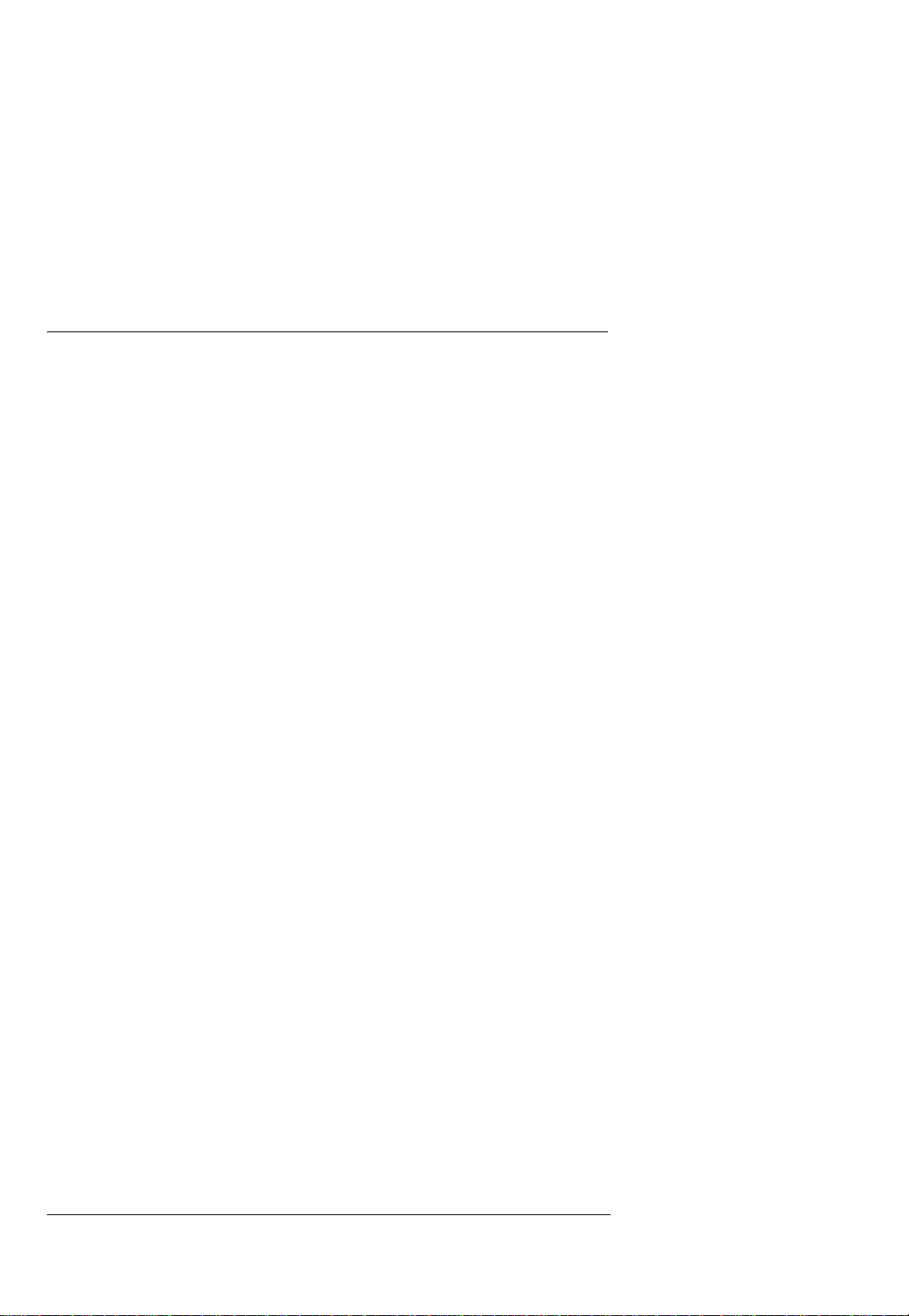
Exakte Berechnungen und Mathematik mit HP40G
4.2.3 Wie schreibt man präfixe Funktionen
Diese Funkti onen schrei bt man vor deren Argumente, dies is t ein allgemein
geltender Fall.
Im diesen Falle ist alles möglich!
Man kann das erste Argument schreiben, man kann es eingeben und dann die
Funktion mit H ilfe des Menüs abrufen.
Oder man kann die Funktion aus dem Menü abrufen oder man kann sie in die
Betriebsart Alpha schreiben, und dann ihr Argument oder Argumente
schreiben.
Beim folgendem Beispiel werden verschiedene Möglichkeiten des Schreibens
ausgeführt.
Beispiel:
Sie möchten den Ausdruck
42−x faktorisieren und dann seinen Wert für
4=x erhalten.
Sie wissen, daß ein FACTOR zur Faktorisierung dient und daß sich diese
Funktion im Menü ALGB befindet.
Sie wissen, daß SUBST die Variable im Ausdruck ersetzen soll, und zwar
durch einen anderen We rt, und daß sich diese Funktion im Men ü ALGB
befindet.
Erste Möglichkeit: Eingabe, die früher als die Argumente durchgeführt
wird
Drücken Sie die Taste, die ALGB aktiviert, und heben Sie FACTOR hervor
und dann drücken Sie die Taste ENTER.
FACTOR (3) wird in den Editor in Klammern mit Hilfe des Cursors
geschrieben. Schreiben Sie Ihren Ausdr uck laut den Regeln für die Eingabe
und zwar so, wie es in den vorherigen Kapiteln beschrieben wurde:
y
Xx
2 > – 4 >
>
wird folgendes eingegeben:
FACTOR (X² – 4)
weiter mit der Taste ENTER und man erhält das Ergebnis:
(X + 2)·(X – 2)
Das Ergebnis ist eingegeben und ersetzt die Anweisung.
44 Ausdruckssatz der Leiste CAS
Page 45

Exakte Berechnungen und Mathematik mit HP40G
Man sieht es ni cht auf de m er sten Blick, jedoch nach jedem Drücken der Tast e
ENTER wird dies in den History Speicher gespeichert, also FACTOR(X² – 4)
und (X + 2)·(X – 2) werden in d en History Spe i cher geschri eben. Nun löschen
Sie das vorherige Ergebnis mit Hilfe der Tasten SHIFT DEL (CLEAR), weil
dieses Ergebnis jetzt eingegeben ist.
Drücken Sie die Taste, die ALGB aktiviert, heben Sie SUBS T hervor und dann
drücken Sie di e Taste ENTE R .
SUBST(3,
wird durch den Cursor in Klammern in den Editor anstatt des ersten Arguments
geschrieben.
Sie schreibe n Ihren Ausdruck laut den oben angeführ t en Regeln.
Achtung! hier hat SUBST zwei Argumente, deshal b muß man in di e
Betriebsart Eingabe mit Hilfe
¨einspringen:
Xxy 2 ¨¨±! X = 4 >
>
wird folgendes eingeben:
SUBST(X² – 4,X = 4)
dann betätigt man die Taste ENTER und man erhält da s Ergebnis:
4² – 4
Dieses Ergebnis ist ein Ausdruck, in dem die Variablen durch einen Wert
ersetzt werden und nach dem Drücken de r Taste ENTER ergibt sich ein
verkürztes Ergebnis:
12
Natürlich sind (X² – 4, X = 4), 4² – 4 und 12 im History Speicher weiter
vorhanden.
Bemerkung:
Wenn man eine der Funktionen der Leist e CAS zuvor als deren Ar gumente
benutzt, kann man sie in der Betriebsart Alpha mi t Klammern schreiben.
Zweite Möglichkeit: Eingabe erst nach den Argumenten
Erst wird der Ausdruck, d en man nach den oben angeführten Regeln für die
Eingabe eingibt, geschrieben.
Hier schreibt man:
y
Xx
2 > – 4
Ausdruckssatz der Leiste CAS 45
>>
Page 46

Exakte Berechnungen und Mathematik mit HP40G
Dann drückt man die Taste FACTOR:
Man drückt die Taste, die ALGB aktiviert und wählt die Anweis ung FACTOR
durch das Drücken der Ta st e ENTER.
Ergibt:
FACTOR(X² – 4)
dann drückt man die Taste ENTER und man erhält das Ergebnis:
(X + 2)·(X – 2)
Dieses Ergebnis ersetzt die Anweisung und ist eingegeben.
Natürlich sind die Anweisungen FACTOR(X² – 4) und (X + 2)·(X – 2) im
History Speicher weiter vorhanden.
Sie bemerken nun, daß das Ergebnis eingegeben ist, Sie sind also bereit, eine
andere Anweisung zum Ergebnis anzuwenden.
Sie können also SUBST abrufen: drücken Sie die Taste, die ALGB aktiviert,
und wählen Sie SUBST, dann drücken Sie die Taste ENTER.
SUBST((X + 2)·(X – 2), 3)
wird in den Editor mit Klammern, mit Ihrem Ausdruck als mit dem ersten
Argument und mit dem Cursor an der Stelle des zweiten Arguments,
geschrieben.
Nun genügt folgendes z u schreiben:
X = 4 dann
> >
und die Taste ENTER betätigen.
Ergibt:
(4 + 2)·(4 – 2)
dann drückt man die Tast e ENTER und erhält:
12
Natürlich sind SUBST (X² – 4, X = 4), (4 + 2)·(4 – 2) und 12 im History
Speicher weiter vorhanden.
Bemerkung:
Während des A usdruckssatzes können Sie eine der Funkt i onen der Leist e CAS
abrufen. Diese Funktion wird als das erste Argument das, was eingegeben
worden ist, haben. Sollte nichts eingegeben worden sein, so befindet sich der
Cursor an der richtigen Stelle, um Argumente zu ergänzen.
46 Ausdruckssatz der Leiste CAS
Page 47

Exakte Berechnungen und Mathematik mit HP40G
4.3 Variablen
Sie können die Objekte in Variablen lassen und sie wieder so benutzen, daß Sie
den Namen der Variabl e benutzen.
Achtung!!!
1. Variablen, die in CAS benutzt werden, kann man nicht in der
Betriebsart HOME oder im Editor der Programme benutzen und man
schreibt sie in die Reihen STO>
>
2. Man benutzt STO
Betriebsart HOME oder vom Editor der Programme und man schreibt sie
in die Reihen STO > oder >.
3. In CAS benutzt man die Anweisung STORE (sie he 1.3.2) z ur Erhaltung
der Variablenwerte.
4. Die Taste VARS zeigt das Menü, daß alle Variablen beinhaltet, die zur
Verfügung stehen, an. Wenn man sich in der Betriebsart HOME befindet,
dann werden d urch das Drücken der Ta ste VARS die Na men der
bewilligten Variablen in HOME und in Aplets, jedoch unterschiedlich als
in CAS, angezeigt. Wenn man sich im Editor der Gleichungen befindet,
dann werden durch das Drücken dieser Taste, die Namen der Var i ablen,
definiert in CAS, angezeigt.
zum Speichern des Objektes in derVariable von der
oder
>
.
4.3.1 STO>
STO> ermöglicht das Objekt in einer der Var i ablen des Menü s HOME zu
erhalten.
Die Namen de r zahligen Variablen i m Menü HOME hab en 26 Buchsta ben des
Alphabetes und die Namen der symbolischen Variablen in der Betriebsart
HOME sind S1… S5
ACHTUNG! Die Variablen A … Z stehen Ihnen ständig zur Verfügung und
beinhalten
stets einen Wert .
Zum Beispiel, bei Verwendung STO> vom Bereich HOME oder vom Edito r
der Programme, schreibt man:
1 STO> A
dies wird auf dem Display folgend angezeigt:
Ausdruckssatz der Leiste CAS 47
Page 48

Exakte Berechnungen und Mathematik mit HP40G
1 > A und hat zur Folge, daß der vorherige Wert A abgebrochen wird und
durch 1 ersetzt wird.
A wurde ausgewertet und kennzeichnet den Inhalt A
4.3.2 STORE
In CAS ist es notwendig die Anweisung STORE zum Speichern des Objektes
in der Variable zu benutzen.
Man kann jeden belieb i gen Namen der Variable auswählen, jedoch in STORE
muß vor diesem Namen die Funktion QUOTE benutzt werden, diese
ermöglicht, den Namen der Variable QUOTE(ABC) von ihrem Inhalt ABC zu
unterscheiden.
STORE und QUOTE befinden sich im Menü ALGB auf der Leiste des Editors
der Gleichungen.
Beispiel:
Tastenbedienung:
STORE(X² – 4, QUOTE(ABC)
Oder Tastenbedienung:
X² – 4
das man eingibt, weiter mit der Taste STORE,
und dann schreibt man QUOTE(ABC)
Die Taste ENTER bestätigt die Definition der Variab le ABC.
Wenn man die Variable abbrechen möchte, ist es notwendig die Anweisung
UNASSIGN aus dem Menü ALGB zu benutzen, man schreibt zum Beispiel:
UNASSIGN(QUOTE(ABC))
4.3.3 Vordefinierte Variablen der Leiste CAS
VX enthalten den Namen der üblichen symbolis chen Vari able.
Meistens ist es X, man kann also X als Na men der numerischen Var iable nicht
benutzen, oder den Inhalt X mit Hilfe der Anweisung UNASSIGN aus dem
Menü ALGB löschen, bevor man die symbolische Berechnung nicht
durchgeführt hat– man schreibt zum Beispiel: UNASSIGN(QUOTE(X)).
EPS enthält einen Wert des Ypsilons, benutzt in der Anweisung EPSX0 ( siehe
4.13.2).
48 Ausdruckssatz der Leiste CAS
Page 49

Exakte Berechnungen und Mathematik mit HP40G
EQ beinhaltet eine Gleichung des letzten realisierten Graphen.
MODULO beinhaltet den Wert p, um eine symbolische Berechnung in Z/p.Z
durchführen zu können.
Man kann de n Wert p mit Hilfe der Anweisung MODSTO aus dem Menü
MODULAR so ändern, daß man zum Beispiel folgendes schreibt:
MODSTO(13), damit der p Wert 13 ist, oder man benutzt CFG der Leiste CAS.
PERIOD muß eine Perio de der Funktion beinhalten, für die ma n die FourierKoeffiziente festlegen möchte. (siehe 2.10.3).
PRIMIT enthält eine primitive Funktion der letzten integrierten Funktion.
REALASSUME enthält den Namen der symbolischen Variablen, die man für
reell hält, es sind:
X, Y, t, S1, S2 und alle benutzte Integralvariable.
Natürlich wenn Sie im Menü Konfiguration CFG die Wahl Real vars
auswählen, werden alle symbolische Variablen als reelle gehalten (vergleiche
es mit 4.1.1).
Man kann auch Postulate, betreffend den Bereich Definition der Variablen, wie
zum Beispiel X>1, machen.
In diesem Falle ist es notwendig, die Anweisung ASSUME(X>1) zu
verwenden, damit REALASSUME X>1 beinhaltet.
Die Anweisung UNASSUME(X) beseitigt alle Voraussetzungen, die in X
gemacht wurd en.
Zur Darstellung dieser V ariablen und ebenfalls der, welche in CAS definiert
sind, muß VARS aus dem Fenster des Edito r s d e r Gleichunge n be tätigt werden
(Artikel 2.5.3).
Ausdruckssatz der Leiste CAS 49
Page 50

Page 51

Exakte Berechnungen und Mathematik mit HP40G
5 Funktion der exakten
Berechnungen
5.1 Leiste CAS
Nur das Menü TOOL enthält Anweisungen, die ande ren Menüs beinhalten eine
Aufbereitung und Zurechtlegen der Konfigura tion und algebraische
Funktionen, die man in der Betriebsa rt Alpha schrei ben kann.
5.1.1 CFG
Im jedem Menü sehen Sie den St and Ihrer Konfiguration und Sie haben d i e
Möglichkeit sie zu ändern.
Zum Beispiel: Sie sehen die Nummer 0:
CFG: R= ‘X’
das bedeutet, daß Sie sich in der exakten reellen Betriebsart befinden und daß
X eine übliche Variable ist.
Man hebt die Nummer 0 hervor und drückt die Taste OK.
Im Menükopf erscheint
CFG:R = STEP
was bedeutet, daß Sie sich in der exakten reellen Betriebsart befinden, daß die
Betriebsart „Schritt für Schritt“ eingegeben ist und daß die Polynome je nach
der steigenden Potenz ( des Exponenten) geschrieben werden
Ferner, daß X eine übliche Variable ist, daß die modalen Berechnungen in Z/3Z
(p = 3) durchgeführt werden, und das Sie sich in der Betriebsart Rigourous (es
werden Absolutwerte ei ngegeben) be finden.
Sie können diese Konfiguration durch Eingabe eines der folgenden Ausdrücke
ändern:
1. Complex (oder Real)
2. Aprox (oder Exact)
3. Direct (oder Step/Step wenn man in der Betriebsart Schritt für Schritt
bleiben möchte)
4. x² + x +1 (oder 1 + x + x² … zum Schreiben der Polynome)
Funktion der exakten Berechnungen 51
‘X’ 3
Page 52
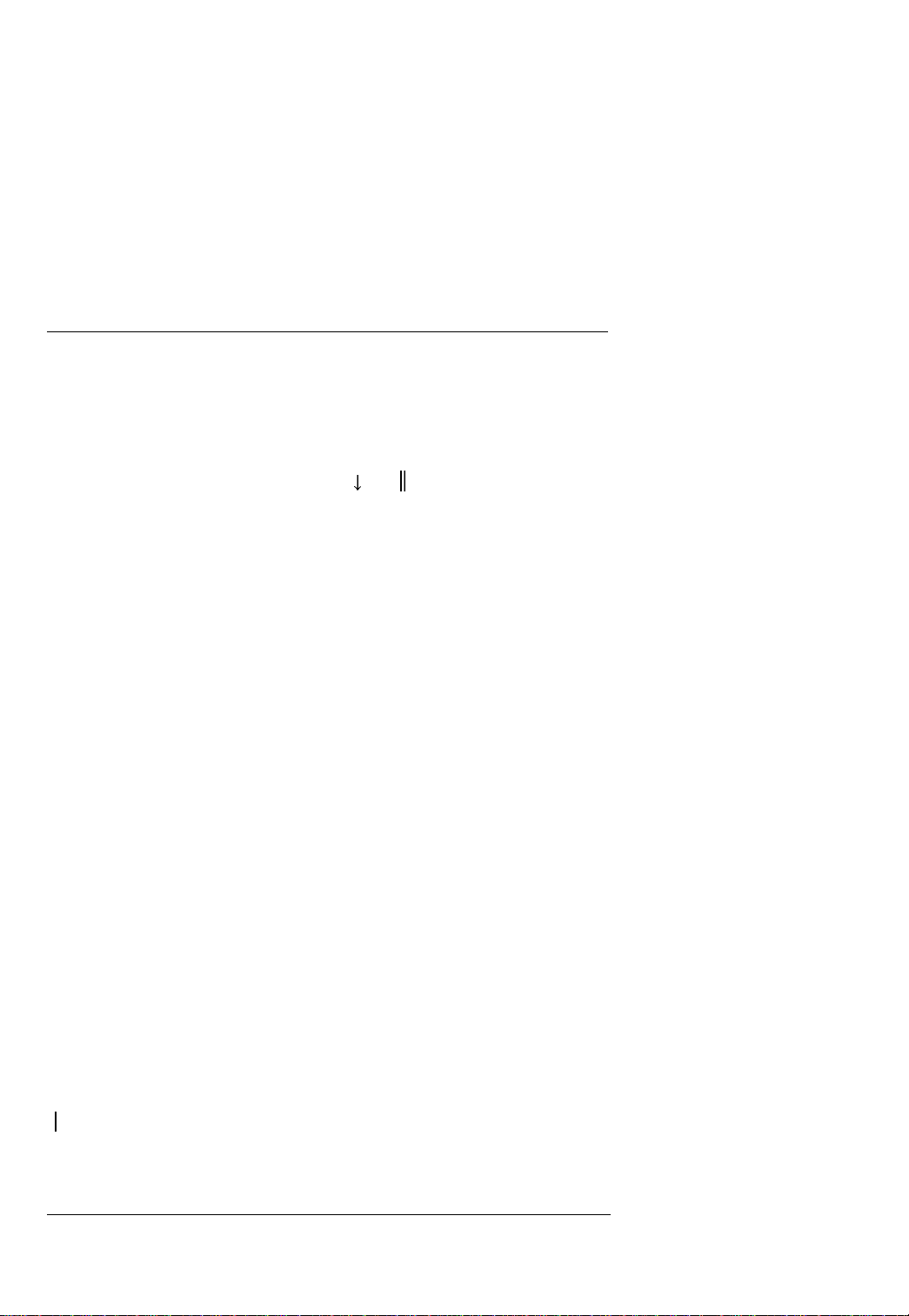
Exakte Berechnungen und Mathematik mit HP40G
5. Change VX (zur Änderung der Variable VX)
6. Change MOD (zur Änderung der Variable MODULO)
7. Rigourous (oder Sloopy, damit man keine Absolutwerte eingeben muß)
8. Symb factor (oder Num.factor)
9. Default cfg (Konfiguratio n R = DRCT
Durch das Drücken der Taste OK bestätigen Sie Ihre Eingabe.
Aus dem Menü CFG kann man wenn man CANCEL drückt, austreten.
Bemerkung: im CAS sind die Winkel stets in Radianten dargestellt.
;
5.1.2 TOOL
Wir kommen zum Abschnitt betreffend die Beschreibung der Funktionen, die
sich im Register TOOL befinden, zurück.
Cursor mode
Edit expr.
Change font
Remmove op.
History
Undo
View expr.
5.1.3 ALGB
COLLECT
DEF
EXPAND
FACTOR
PARTFRAC
QUOTE
STORE
SUBST
TEXPAND
UNASSIGN
52 Funktion der exakten Berechnungen
Page 53

Exakte Berechnungen und Mathematik mit HP40G
5.1.4 DIFF
DERIV
DERVX
DIVPC
FOURIER
IBP
INTVX
LIMIT
PREVAL
RISCH
SERIES
TAYLOR0
TRUNC
5.1.5 Taste MATH
CMPLX … (ABS ARG CONJ FLOOR IM MOD – RE SIGN)
CONSTANTS … (e i +¥ –¥ pi)
HYPERBOLIC … (ACOSH ASINH ATANH COSH SINH TANH)
INTEGER … (DIVIS EULER FACTOR GCD IEGCD IQUOT
IREMAINDER ISPRIME?
LCM NEXTPRIME PREVPRIME)
MODULAR … (ADDTMOD DIVMOD ESPANDMOD FACTORMOD
GCDMOD INVMOD MODSTO MULTMOD POWMOD SUBTMOD)
POLYNOMIAL … (FACTOR GCD HERMITE LCM LEGENDRE
PARTFRAC PROPFRAC PTAYL QUOT REMAINDER TCHEBYCHEFF)
TEST … (ASSUME UNASSUME > ³ < £ = = ¹ AND OR NOT)
Funktion der exakten Berechnungen 53
Page 54

Exakte Berechnungen und Mathematik mit HP40G
5.1.6 REWRITE
DISTRIB
EPSX0
EXP2POW
FDISTRIB
LNCOLLECT
LIN
EXPLN
POWEXPAND
SINCOS
SIMPLIFY
XNUM
XQ
5.1.7 SOLVER
DESOLVE
ISOLATE
LDEC
LINSOSVE
SOLVE
SOLVX
54 Funktion der exakten Berechnungen
Page 55

5.1.8 TRIGO
ACOS2S
ASIN2C
ASIN2T
ATAN2S
FOURIER
HALFTAN
SIMPLIFY
SINCOS
TAN2CS2
TAN2SC
TAN2SC2
TCOLLECT
TRIG
TRIGCOS
Exakte Berechnungen und Mathematik mit HP40G
TRIGSIN
TRIGTAN
TEXPAND
TLIN
5.2 Modus „Schritt für Schritt“
Den Modus „Schritt für Schritt“ (
wenn man eine Berechnung ausführlich anzeigen möchte.
Auf dem Display erscheint die ausführliche Berechnung und für den weiteren
„Schritt“ ist es notwendig OK in der Displayleiste zu drücken.
Manchmal wird das Display zur Anzeige aller Informationen ausreichen: man
zeigt sie mit Hilfe des Pfeiles an. Dieser Pfeil ist entweder unten (
(
auf dem Display angebracht. Danach, damit man den restlichen Teil sieht,
benutzt man die Pfe ile sr zum Rollen des Displays.
Funktion der exakten Berechnungen 55
Step/Step
oder abge kürzt S) wählt man,
oder oben
Page 56

Exakte Berechnungen und Mathematik mit HP40G
5.3 Normale Schreibweise
Der Rechner kann mit ganzen Zahlen mit einer u nendlichen Genauigkeit
arbeiten, probieren Sie folgendes aus:
100
Das Symbol „ ! „ erhält man durch da s Drücken von: SHIFT x
In Ansehung dessen, daß die Dezimalschreibweise von 100! sehr lang ist, kann
man das Ergebnis durch die Anweisung View expr., die sich im Menü TOOL
befindet, sehen.
5.3.1 DEF
Oder ein weiteres Beispiel:
Rechnen Sie die ersten sechs Fermantzahlen
sagen Sie, ob es Primzahlen sind.
Man schreibt die Formel
2
2
12
+
ergibt 17, dann wird die Anweisung ISPRIME?( ) gegeben. Diese Anweisung
befindet sich im Menü INTEGER Taste MATH.
k
F für k = 1..6 aus und
k
122+=
Die Antwort ist 1., was bedeutet, daß es richtig ist. Dank des History Speichers
(History au s dem Menü TOOL) kann man d en Ausdruck
2 2
2
+ 1 in den Editor der Gleichungen abschreiben und man ändert ihn auf
3
2
12
+
Oder, und das ist die beste Art, man definiert die Funktion F (K) mit Hil fe DEF
aus dem Menü ALGB so, daß man folgendes schreibt:
2
)12)(F(DEF
+=KK
K
Die Antwort ist 12
2
+
und F schreibt man unter die Variablen (VARS
drücken, damit man es prüfen kann).
56 Funktion der exakten Berechnungen
Page 57

Um K = 5 zu erhalten, schreibt man:
ergibt:
4294967297
Exakte Berechnungen und Mathematik mit HP40G
F(5)
Man kann F
mit FACTOR, den man im Menü ALGB findet, faktorisiere n:
5
Tastenbedienung:
FACTOR(F(5))
ergibt
641Â
für F(6) fi ndet man:
18446744073709551617
Man faktorisiert mit Hilfe des FACTOR, man bekommt:
274177.67280421310721
Achtung auf den Unterschied zwischen:
5.2 =
5
2
und
1052 =⋅
5.4 Ganze Zahlen (und Gauß-Ganzzahlen)
Alle Funktionen aus diesem Abschnitt befinden sic h im Menü INTEGER Taste
MATH.
Für einige Funktionen kann man Gauß-Ganzzahlen, Zahlen in Form a + ib mit
a und b als ganze Zahlen, anstatt der klassischen ganze n Zahlen, benutzen.
Funktion der exakten Berechnungen 57
Page 58

Exakte Berechnungen und Mathematik mit HP40G
5.4.1 DIVIS
DIVIS gibt u ns eine Aufste llung der Teiler der ganzen Zahlen.
Tastenbedienung
DIVIS(12)
ergibt:
12 OR 6 OR 3 OR 4 OR 2 OR 1
5.4.2 EULER
EULER kennzeichnet den Bezeichner EULER der ganzen Zahl.
EULER ist der Hauptzahl (der Kardinalzahl) aus der Gruppe der Zahlen kleiner
als n und der ersten Zahl mit n gleich.
Tastenbedienung:
EULER(21)
ergibt:
12
Tatsächlich beinhaltet die Menge:
E=^2,4,5,7,8,10,11,13,15,16,17,19`Zahlen kleiner als 21, die unteilbar mit
21 sind, und E als Hauptzahl (Kardinalzahl) die 12 hat.
5.4.3 FACTOR
FACTOR zerlegt die ganzen Zahlen in Produkte der Primzahlen.
Tastenbedienung:
FACTOR(90)
ergibt:
2² Â
58 Funktion der exakten Berechnungen
Page 59

Exakte Berechnungen und Mathematik mit HP40G
5.4.4 GCD
GCD kennzei chnet den größten gemeinsamen Teiler von zwei ganzen Zahlen.
Tastenbedienung:
GCD(18,15)
ergibt:
3
In der Betriebsart „Schritt für Schritt“ schreibt man:
GCD(78,24)
ergibt: 78 mod 24 = 6
24 mod 6 = 0
Result 6
ENTER sendet die Zahl 6 in den Editor der Gleichungen.
5.4.5 IEGCD
IEGCD(A,B) kennzeichnet den erwe i terten größten gemeinsamen Tei l er
(Bezouts-Identität) von zwei ganzen Zahlen.
IEGCD(A,B) sendet U AND V = D mit U, V, D und prüft die Gültigkeiten:
AU+BV=D und D=NSD(A,B).
Tastenbedienung:
IEGCD(48,30)
ergibt
2 AND –3 = 6
In Wirklichkeit:
2±Â
In der Betriebsart „Schritt für Schritt“ erhält man:
z=u*48+v*30
[48,1,0]
[30,0,1] * –1
Funktion der exakten Berechnungen 59
Page 60

Exakte Berechnungen und Mathematik mit HP40G
[18,1, –1]* –1
[12,1, –2]* –1
[6,2, –3]* –2
Result: [6,2, –3]
Dann betätigt man die Taste ENTER,
2 AND – 3 = 6
wird in den Editor der Gleichungen geschrieben.
5.4.6 IQUOT
IQUOT kennzeichnet den ganzen Quotient der Euklidesdivision von zwei
ganzen Zahle n.
Tastenbedienung:
IQUOT(148,5)
ergibt:
29
5.4.7 IREMAINDER MOD
IREMAINDER kennzeichnet den ganzen Euklidesdivisonsrest der zwei ganzen
Zahlen.
IREMAINDER befindet sich im Menü INTEGER und MOD befindet sich im
Menü CMPLX der Taste MATH.
Tastenbedienung:
IREMAINDER(148,5)
Oder
148 MOD 5
ergibt:
3
IREMAINDER arbeitet mit ganzen Zahlen oder mit Gauß-Ganzzahlen und
dadurch unterscheidet er sich von MOD.
Beispiel: IREMAINDER(2+3·i,1+i) setzt i zurück
60 Funktion der exakten Berechnungen
Page 61

Exakte Berechnungen und Mathematik mit HP40G
MOD nimmt die tatsächlichen Zahlen an (7.5 mod 2 = 1.5), jedoch nicht die
Gauß-Ganzzahlen.
Probieren Sie folgendes a us:
IREMAINDER(148!,5!+2)
(! Man erhält dieses mit Hilfe von SHIFT x).
In der Betriebsart „Schritt für Schritt“, führt man die Division wie in der
Schule, mit Hilfe des Algorithmus, benannt als „Galgen“, durch.
5.4.8 ISPRIME?
ISPRIME?(N) setzt 1. zurück (richtig) wenn N eine Pseudoprimzahl ist und
setzt 0 zurück.
(falsch) wenn N keine Primzahl ist.
Definition: Für Zahlen niedriger als 10
zu sein bedeutet das gleiche!
… jedoch über 10
14
ist die Pseudoprimzahl mit großer Wahrscheinlichkeit eine
Primzahl (siehe Rabins Algorithmus Abschnitt 4.6).
Tastenbedienung:
14
als Pseudoprimzahlen und Primzahlen
ISPRIME?(13)
ergibt:
1
Tastenbedienung:
ISPRIME?(14)
ergibt:
0
Funktion der exakten Berechnungen 61
Page 62

Exakte Berechnungen und Mathematik mit HP40G
5.4.9 LCM
LCM kennze ichnet das kl einste ge meinsame Viel fache von zwei ganzen
Zahlen.
Tastenbedienung:
LCM(18,15)
ergibt:
90
5.4.10 NEXTPRIME
NEXTPRIME(N) kennzeichnet die kleinste Pseudoprimzahl, größer als N.
Tastenbedienung:
NEXTPRIME(75)
ergibt:
79
5.4.11 PREVPRIME
PREVPRIME(N) kennzeichnet die größte Pseudoprimzahl, kleiner als N.
Tastenbedienung:
PREVPRIME(75)
ergibt:
73
5.5 Modulare Berechnungen
Alle Funktionen dieses Abschnittes befi nden sich im Menü MODULAR der
Taste MATH.
Man kann Berechnungen modulo p, d.h. in Z/pZ oder in Z/pZ[X] durchführen.
Achtung, für einige Anweisungen ist es notwendig, die Zahl p als erste
auszuwählen (Primzahl ?).
Die folgenden Beispiele werden mit Hilfe von p = 13 bearbeitet.
62 Funktion der exakten Berechnungen
Page 63

Exakte Berechnungen und Mathematik mit HP40G
Setzen wir voraus, daß wir folgendes geschrieb e n hab en :
MODSTO(13)
oder daß MODULO im geöffneten Fenster mit den Tasten SHIFT SYMB
(SETUP) geändert wurde.
Die gewählte Darstellung ist eine symmetrische Darstellung (–1 anstat t 6
modulo 7).
5.5.1 ADDTMOD
ADDTMOD führt die Summe in Z/pZ[X] durch.
Tastenbedienung:
ADDTMOD(11X + 5,8X + 6)
ergibt:
6X – 2
5.5.2 DIVMOD
Als Argumente sind zwei Polynome A[X] und B[X]. Als Ergebnis ist ein
[]
rationaler Bruch
XA
[]
XB
vereinfacht im Z/pZX].
Tastenbedienung:
DIVMOD(2X² + 5,5X² + 2X – 3)
ergibt:
X
6635++X
5.5.3 EXPANDMOD
EXPANDMOD hat als Argument einen polynomialen Ausdruck.
EXPANDMOD entwickelt diesen Ausdruck im Z/pZ[X].
Tastenbedienung:
EXPANDMOD(2X² + 12)·(5X – 4)
ergibt:
–(3X³ – 5X² + 5X – 4)
Funktion der exakten Berechnungen 63
Page 64

Exakte Berechnungen und Mathematik mit HP40G
5.5.4 FACTORMOD
FACTORMOD hat als Argu ment einen Polynom.
FACTORMOD faktorisiert diesen Polynom im Z/pZ[X] unter Bedingung, daß
man p97 und p als erstes hat.
Tastenbedienung:
FACTORMOD(–(3X³ – 5X² +5X – 4)
ergibt:
–((3X – 5)(X² + 6))
5.5.5 GCDMOD
GCDMOD hat als Argumente zwei Polynome.
GCDMOD rechnet NSD von zwei Polynomen im Z/pZ[X] aus.
Tastenbedienung:
GCDMOD(2X² + 5,5X² + 2X – 3)
ergibt:
–(4X – 5)
5.5.6 INVMOD
INVMOD hat als Argument eine ganze Zahl.
INVMOD rechnet das Gegenteil diese r ganzen Zahl im Z/pZ aus.
Tastenbedienung:
INVMOD(5)
ergibt (weil 5x –5 = –25 = 1 (mod 13)):
–5
5.5.7 MODSTO
Es ist notwendig, in die Variable MODULO den Wert p mit Hilfe der
Anweisung MODSTO einzugeben.
Hier, sind die Beispiele mit Hilfe von p=13 ausgerechnet.
Setzen wir voraus, daß wir folgendes geschrieb e n hab en :
MODSTO(13)
64 Funktion der exakten Berechnungen
Page 65

Exakte Berechnungen und Mathematik mit HP40G
5.5.8 MULTMOD
MULTMOD führt die Multiplikation im Z/pZ[X] durch.
Tastenbedienung:
MULTMOD(11X + 5,8X + 6)
ergibt:
–(3X² – 2X – 4)
5.5.9 POWMOD
POWMOD(X,N) rechnet X potenziert N im Z/pZ[X] aus.
Tastenbedienung:
POWMOD(2X + 1,5)
ergibt:
5
6·X
+ 2·X4 + 2·X3 + X2 – 3·X + 1
weil:
10 = –3 (mod 13) 40 = 1 (mod 13) 80 = 2 (mod 13) 32 = 6 (mod 13)
5.5.10 SUBTMOD
SUBTMOD realisiert das Subtrahieren im Z/pZ[X].
Tastenbedienung:
SUBTMD(11X + 5,8X + 6)
ergibt:
3X – 1
5.6 Rationale Zahlen
Rechnen Sie:
57
123
+
21
12
Funktion der exakten Berechnungen 65
Page 66

Exakte Berechnungen und Mathematik mit HP40G
Durch die Eingabe des vorherigen Ausdruckes und durch das Drücken der
Taste ENTE R erhält man das E rgebnis:
365
28
Wenn man die Funktion XNUM aus dem Menü REWRITE anwendet, so ist
das Ergebnis:
12.9642857143
Wenn man diese zwei Darstellungen gleichzeitig in einem Ausdruck benutzt,
zum Beispiel:
1
5.0
+
2
wird der Rechner fordern, um in die Betriebsart approx einzuspringen, zwecks
Durchführung der Berechnung. Hier ist es notwendig mit yes zu antworten,
man erhält:
1
Dann geht man in die Betriebsart exact (CFG usw…) zurück.
5.6.1 PROPFRAC
PROPFRAC befindet sich im Menü POLYNOMIAL der Taste MATH.
PROPFRAC
Form:
R
Q +
Tastenbedienung:
s 0 5< B
B
PROPFRAC
ergibt:
66 Funktion der exakten Berechnungen
A
)(
schreibt den Bruch
B
43
12
A
in Form von Doppelbrüchen, d.h. in
B
7
3+
12
Page 67

5.7 Reelle Zahlen
Rechnen Sie:
Exakte Berechnungen und Mathematik mit HP40G
π
Sie führen die Eingabe durch, dann drücken Sie die Taste ENTER und die
Antwort ist:
Wenn man die Funktion SNUM aus dem Menü REWRITE anwendet, ist die
Antwort:
1263794.7537
Finden Sie im Menü CMPLX der Taste MATH, folgende Funktionen, die als
ein Parameter einen Ausdruck mit ei nem reelle n Wert haben:
)20*(EXP
)*5*2(EXP
π
5.7.1 FLOOR
Tastenbedienung:
FLOOR(3.53)
ergibt:
3
5.7.2 MOD
MOD ist eine nicht konst ante Funktion, deren unabhängige Variable ganze
Zahlen sind.
MOD setzt den Rest der euklidischen Division der unabhängigen Variablen
zurück.
Man betätigt:
3 MOD 2
Man bekommt das Ergebni s:
1
Funktion der exakten Berechnungen 67
Page 68

Exakte Berechnungen und Mathematik mit HP40G
5.8 Komplexe Zahlen
Darstellung: die komplexen Zahlen in Form von reellen a und b können als (a,
b) oder a + b geschrieben wer den. i.
Operationen +, –, *, /, ˆ werden durchgeführt.
Tastenbedienung:
2
)21( i⋅+
Man führt ei ne Auswahl durch, danach
ENTER
.
Falls man sich nicht im Modus complex b efindet, so fordert der Rechner eine
Änderung des Modus, dann ist
YES
einzugeben, damit man die folgende
Anwort erhält:
)43( i⋅−−
Es ist zu erwähnen, daß dieser Ausdruck nicht weiter vereinfacht wird (die
Ergebnisse heben jedesmal die kompl exe Zahl des positiven reellen Tei les im
Modus exact hervor).
Im Menü
CMPLX
der Taste MATH finden Sie folgend e Funktionen, deren
Parameter ein Ausdruck mit einem komplexen Wert ist:
Als Parameter
DROITE
des Afix z
ARG
bestimmt die Variable des Parameters,
ABS
bestimmt das Parametermodul,
CONJ
bestimmt die zugeordnete Zahl des Parameters,
RE
bestimmt den reellen Parameterteil,
IM
bestimmt den imaginären Parameterteil,
-
bestimmt den Gegenparameter,
DROITE
sind zwei komplexe Zahlen z1, z
2.
sendet dann die Gleichung von de m re chten Teil über zwei Punkte
, z2.
1
SIGN
bestimmt den Parameterquotienten seines Mod uls.
68 Funktion der exakten Berechnungen
Page 69

5.8.1 ARG
Tastenbedienung:
Exakte Berechnungen und Mathematik mit HP40G
)43(ARG i⋅+
Anzeige (denn in CAS wird mit
Bemerkung:
Den selben Ausdr uck ka nn ma n in
Ergebnis in Zahlen 0.64250 … (wenn man in
Radians
HOME
gearbeitet):
4
)
(ATAN
3
durchführen, man erhält jedoch ein
Radians
arbeitet)
5.8.2 CONJ
Wir schreiben:
CONJ(1 + 2·i)
Wir bekommen:
1 – 2·i
Achtung! Wenn sie im Menü Konfiguration CFG die Wahl Real vars
auswählen, bekommen Sie CONJ(Z)=Z, und wenn Sie Camplx vars auswählen,
CONJ(Z) wird sich von Z unter dem Bedingung unterscheiden, daß
Z funktioniert nicht in der Liste, die Variable REALASUMME umfaßt ist.
Oft ist besser e i nen Quotena usdruck zu schreiben:
QUOTE(Ausdruck), damit wir nicht mehr dieser Ausdruck schreiben müssen.
z.B. wenn wir uns Real vars ausgesucht haben, schrei ben wir:
SUBST(QUOTE(CONJ(Z)),Z = 1 + i)
Wir bekommen:
CONJ(1+i)
Während:
SUBST(CONJ(Z),Y = 1 + i)
Ergibt uns:
1 + i
Funktion der exakten Berechnungen 69
Page 70

Exakte Berechnungen und Mathematik mit HP40G
Natürlich, wenn wir Cmplx vars ausgesucht haben und Z ist nicht in d er Liste,
die Variable REALASUMME umfaßt:
SUBST(CONJ(Z),Z = 1 + i)
Ergibt uns:
CONJ(1 + i)
5.8.3 DROITE
Tastenbedienung:
))1,0(),2,1((DRIOTE
oder
Tastenbedienung:
),21(DRIOTE ii⋅+
Anzeige:
21+−= xy
danach ENTER und ergibt das Ergebnis:
1+= xy
5.9 Algebraische Ausdrücke
Alle Funktionen von diesem Abschnitt befinden sich im Menü ALGB der
Leiste CAS.
5.9.1 COLLECT
COLLECT hat als Parameter irgendeinen Ausdruck.
COLLECT fa kt orisiert den Ausdruck auf ganze Zahlen.
Beispiel:
Auf ganze zahlen fakto risieren:
x² – 4
Tastenbedienung:
COLLECT(X² – 4)
70 Funktion der exakten Berechnungen
Page 71

Exakte Berechnungen und Mathematik mit HP40G
In der reellen Betriebsart erhält man:
(X + 2)·(X – 2)
Faktorisierung auf ganz e Zahlen:
X² – 2
Tastenbedienung:
COLLECT(X² – 2)
ergibt:
X² – 2
5.9.2 EXPAND
EXPAND hat a l s Parameter irgendeinen Ausdruck.
EXPAND erweitert und vereinfacht diesen Ausdruck.
Beispiel – man erweitert das vorherige Ergebnis mit Hilfe von EXPAND:
22
))1X2X()1X2X((EXPAND
+⋅−⋅+⋅+
Und ergibt wiederholt:
4
+ 1
X
5.9.3 FACTOR
FACTOR hat als Parameter irgendeinen Ausdruck.
FACTOR faktorisiert diesen Ausdruck.
Beispiel:
Faktorisieren Sie
4
X
+ 1
Tastenbedienung:
FACTOR(X
FACTOR find et man im Menü ALGB.
In der reellen Betriebsart findet man:
Funktion der exakten Berechnungen 71
4
+ 1)
22
)12()12(
+⋅−⋅+⋅+ XXXX
Page 72

Exakte Berechnungen und Mathematik mit HP40G
In der kompl exen Betriebsart find et man (dazu benutzt man Menü CFG):
⋅+−⋅⋅++
)2)1(2()2)1(2( iXiX
16
16
×
)2)1(2()2)1(2( ⋅−−⋅⋅−+ iXiX
5.9.4
| ist ein infixer Operator geeignet zum Ersetzen der Variable im Ausdruck e (im
gewissen Maße wie die Funktion SUBST).
Tastenbedienung:
X² – 1 |X = 2
ergibt:
2² – 1
5.9.5 SUBST
SUBST hat zwei Parameter: einen Ausdruck abhängig vom Paramete r und eine
Gleichung (Parameter = Substitutionswert).
SUBST führt di e gewünschte Substitution im Ausdruck (in der Formel) durch.
Tastenbedienung:
SUBST(A² + 1,A = 2)
ergibt:
2² + 1
5.10 Polynome
Alle Funktionen von diesem Abschnitt befinden sich im Menü POLYNOMIAL
der Tas t e MATH.
72 Funktion der exakten Berechnungen
Page 73

Exakte Berechnungen und Mathematik mit HP40G
5.10.1 DEGREE
DEGREE hat als unabhängige Variabl e ein Polynom der laufenden Variable.
DEGREE setzt den Grad dieses Polynoms zurück.
ACHTUNG: der Grad des Nullpolynoms ist gleich –1.
Man betätigt:
DEGREE(X
2
+ X + 1)
Wir bekommen das Ergeb nis:
2
5.10.2 EGCD
Es handelt sich um Bézouts Identität (Extended Greatest Common Divisor).
EGCD(A(X), B(X)) setzt U(X) AND V(X) = D(X) mit Hilfe von D,U,V durch
eine Überp rüfung zurück:
D(X) = U(X)·A(X) + V(X)·B(X)
Man betätigt:
EGCD(X
2
+ 2·X + 1,X2 – 1)
Wir bekommen das Ergeb nis:
1 AND – 1 = 2·X + 2
Man betätigt:
EGCD(X
2
+ 2·X + 1,X3 – 1)
Wir bekommen das Ergeb nis:
–(X + 2) AND 1 = 3·X + 3
5.10.3 FACTOR
Als Argument der Anweisung FACTOR ist ein Polynom.
FACTOR faktorisiert diesen Polynom.
Tastenbedienung:
FACTOR(X² – 2)
Funktion der exakten Berechnungen 73
Page 74

Exakte Berechnungen und Mathematik mit HP40G
ergibt:
Tastenbedienung:
FACTOR(X² + 2·X + 1)
ergibt:
(X + 1)²
Tastenbedienung:
FACTOR(X
4
– 2·X² + 1)
ergibt:
(X – 1)²·(X + 1)²
Tastenbedienung:
FACTOR(X³ – 2·X² + 1)
ergibt:
4
)2X()2X( −⋅+
))51(X2()51X2()1X( +−⋅+−+⋅−
5.10.4 GCD
GCD kennzei chnet den gr ößeren gemeinsamen Teiler beider Polynome.
Tastenbedienung:
GCD(X² + 2·X + 1,X² – 1)
ergibt:
X + 1
5.10.5 HERMITE
HERMITE hat als unabhängige Variable eine ganze Zahl n. HERMITE setzt
das Polynom von HERMITE des Grades n zurück. Es handelt sich um das
Polynom:
Hn(x) = (–1)
Man hat also:
74 Funktion der exakten Berechnungen
n
·e x2/2 d n/dxn e –x2/2
Page 75

Exakte Berechnungen und Mathematik mit HP40G
für n 0
H
(x) – xH n(x) + nHn(x) = 0
n
und für n 1
H
(x) – xHn(x) + nH
n+1
H
(x) = nH
n
n – 1
n – 1
(x)
(x) = 0
Man betätigt:
HERMITE(6)
Man bekommt das Ergebni s:
6
64·X
– 480·X4 + 720·X2 – 120
5.10.6 LCM
LCM kennzeichnet das kleinste gemeinsame Vielfache zweier Polynome.
Tastenbedienung:
LCM(X² + 2·X + 1,X² – 1)
ergibt:
(X² + 2·X + 1)·(X – 1)
5.10.7 LEGENDRE
LEGENDRE hat als unabhängige Variable eine ganze Zahl n. LEGENDRE
setzt das Polynom Ln non zurück, keine Lösung der Differentialgleichung:
(x² – 1)·y
Man hat also:
für n 0 Rodriguèzs Formel
und für n 1
Man betätigt:
Funktion der exakten Berechnungen 75
– 2·x·y– n(n + 1)·y = 0
L
(x) = 1/n!2n d n/dxn (x2 – 1)
n
(n + 1)L
(x) = (2n + 1)xLn(x) – nL
n+1
LEGENDRE(4)
n
n – 1
(x)
Page 76

Exakte Berechnungen und Mathematik mit HP40G
ergibt:
24
+⋅−⋅ XX
33035
8
5.10.8 PARTFRAC
Die Anweisung PARTFRAC verteilt den rationalen Br uch auf einfache
unteilbare Brüche:
35
12
+×−
xx
234
Man benutzt die Anweisung PARTFRAC.
Tastenbedienung:
1222
+×−×+×−
xxxx
PARTFRAC
In der reellen Betriebsart erhält man:
In der komplexen Betriebsart erhält man:
−
2
2
++
X
X
2
X
i
⋅−
31
4
++
+
35
+×−
12
XX
234
1
1
−
+
XiX
3
−
X
2
+
2
1
+
X
−
1
2
−
1
⋅−
31
4
+
iX
−
+×−×+×−
1222
XXXX
i
5.10.9 PROPFRAC
PROPFRAC ha t als Argument einen rationalen Bruch.
PROPFRAC set zt diesen geschriebenen r ationalen Bruch nach solch einer Art
zurück, damit sein ganzer Teil sichtbar ist (rationaler Doppelbruch).
[]
PROPFRAC( A( X)) schreibt e inen ratio nalen Bruch
[]
XQ +
[]
XR
XB
[]
XA
in Form:
[]
XB
76 Funktion der exakten Berechnungen
Page 77

Exakte Berechnungen und Mathematik mit HP40G
Mit Hilfe R[X] = 0 oder 0 £ deg(R[X] < deg (B[X])
Tastenbedienung:
−⋅+⋅
)1()35(
XX
ergibt:
PROPFRAC
125
+
2
X
21
+−⋅XX
2
+
5.10.10 PTAYL
Die Anweisung PTAYL setzt den Polynom, der zur Variable X um einen Wert
a versetzt ist, zurück.
PTAYL hat z we i Parameter: einen Po lynom P und eine Zahl a.
Tastenbedienung:
PTAYL(X² + 2·X + 1,2)
ergibt den Polynom Q[X] :
X² + 6·X + 9
Achtung, man ha t:
P(X) = Q(X – 2)
Also man hat:
Q(X) = P(X + 2)
5.10.11 QUOT
QUOT gibt uns einen Quotient von zwei Polynomen während der Teilung, j e
nach den ab nehmenden P otenzen.
Tastenbedienung:
QUOT(X² + 2·X + 1·X)
ergibt:
X + 2
Funktion der exakten Berechnungen 77
Page 78

Exakte Berechnungen und Mathematik mit HP40G
5.10.12 REMAINDER
REMAINDER gibt den Rest der Teilung von zwei Polynomen (Teilung laut
den abnehmenden Pote nzen).
Tastenbedienung:
REMAINDER(X³ – 1,X² – 1)
ergibt:
X – 1
5.10.13 TCHEBYCHEFF
TCHEBYCHEFF hat als Argument eine ganze Zahl n.
Wenn n > 0, TCHEBYCHEFF setzt den Polynom T
T
[x] = cos(n.arccos(x))
n
folgend zurück:
n
Man hat also:
für n 0
T
(x) = [n/2] k=0 C 2k n(x2 – 1)k x
n
n – 2k
für n 0
2
)T00n(x) – xT0n (x) + n2Tn(x) = 0
(1 – x
für n 1
T
(x) = 2xTn(x) – T
n+1
n – 1
(x)
Wenn n < 0 ist, setzt TCHEBYCHEFF Tchebycheffs Polynom zweiten Grades
zurück:
Tn[x] =
os(x))sin(n.arcc
(x))sin(arccos
Tastenbedienung:
TCHEBYCHEFF(4)
ergibt:
4
8·X
– 8·X² + 1
in Wirklichkeit:
cos(4·x) = Re((cos(x) + i.sin(x))
78 Funktion der exakten Berechnungen
4
)
Page 79

Exakte Berechnungen und Mathematik mit HP40G
cos(4·x) = cos(x)4 – 6·cos(x)²·(– cos(x)²) + ((1 – cos(x)²)²
cos(4·x) = T
(cos(x))
4
Tastenbedienung:
TCHEBYCHEFF(–4)
ergibt:
8·X³ – 4·X
in Wirklichkeit:
sin(4·x) = sin(x)·(8·cos(x) ³ – 4·cos(x))
5.11 FUNKTION
Alle Funktionen dieses Absatzes sind im Menü DIFF der Liste vorhanden,
außer DEF, das sich im Menü ALGB befindet, und IFTE, das sich im Menü
Tests der Taste MATH befindet.
5.11.1 DEF
DEF hat als unabhängige Variable eine Übereinstimmung zwischen dem
Namen einer Funktion mit Klammern, in denen der Name der Variable
enthalten ist, und einem Ausdruck, der die Funktion definiert.
DEF bestimmt diese Funktion und setzt die Übereinstimmung zurück.
Man betätigt:
DEF(U(N) = 2
N
+ 1)
Man bekommt das Ergebni s:
U(N) = 2
N
+ 1
Danach betätigt man:
U(3)
Man bekommt das Ergebni s:
9
Funktion der exakten Berechnungen 79
Page 80

Exakte Berechnungen und Mathematik mit HP40G
5.11.2 IFTE
IFTE hat drei unabhängige Variablen, eine boolensche Variable (achten Sie auf
= = für den Test!) und zwei Ausdrücke expr1, expr2.
IFTE wertet den Te st aus, setzt expr1 zurück, wenn der Test richtig ist, und
setzt expr2 zurück, wenn der Test falsch ist.
Man betätigt:
STORE(2,QUOTE(N))
IFTE(N = = 0,1, N + 1 / N)
Man bekommt das Ergebni s:
3 / 2
Man kann selbstverständlich eine F unktion mit Hilfe von IFTE definieren, zum
Beispiel:
DEF(F(X) = IFTE(X = = 0,1, SIN(X) / X))
bestimmt die Funktion f mit Hilfe von:
f(x) = 1 wenn x = 0
sin(x)/x wenn x
5.11.3 DERVX
Die Anweisung DERVX leitet den Ausdruck (Funktion) laut der Variable X ab.
Entweder
+
1
x
=
)(
xf
2
−
x
Die Ableitung f ausrechnen.
Tastenbedienung:
x
=
)(
xf
2
−
x
oder, wenn man den Ausdruck f (x) in die Variable F gespeichert hat
DERVX(F)
80 Funktion der exakten Berechnungen
x
+
ln
−
1
x
1
+
1
x
+
ln
−
1
x
1
Page 81

Exakte Berechnungen und Mathematik mit HP40G
Oder wenn man F(X) mit Hilfe von DEF definiert
hat:
XF
X
=
)(DEF
2
−
X
X
+
ln
X
1
+
1
−
1
DERVX(F(X))
Man findet einen komplizierten A usdruck, den man durch die folgende
Eingabe vere in fa c ht:
(ENTER).
ergibt:
2
13
−
X
−
24
12
+⋅−
XX
5.11.4 DERIV
DERIV hat zwei Argumente: einen Ausd ruck (oder eine Funktion) und eine
Variable.
DERIV setzt die Ableitung des Ausdruckes (oder die Funktion) in Bezug auf
die gegebene V ariable als zweiten Par ameter der Fu nktion zurück (nützlich für
die Berechnung (von Teilableitungen)!).
Beispiel:
Entweder für die Berechnung:
32
yxzyx
⋅+⋅⋅∂ )(
z
∂
Tastenbedienung:
DERIV(X·Y²·Z³ + X·Y, Z)
ergibt:
3·X·Y²·Z²
Funktion der exakten Berechnungen 81
Page 82

Exakte Berechnungen und Mathematik mit HP40G
5.11.5 TABVAR
Als Parameter des
TABVARs
ist ein Ausdruck mit einer rationellen
Derivation.
TABVAR
sendet die Variationstabelle in Abhängigkei t von der laufenden
Variablen.
Tastenbedienung:
))(LN(TABVAR XX +
Im Modus „Schritt für Schritt“ wird folgendes angezeigt:
+=
XXLNF
))((:
1
′
F
→
:
1
(:
+=
x
X
1
+
X
Variation table:
∞++−∞−
π
0?1?
?1.??
X
∞+↑∞−−
Fi
ACHTUNG: es ist nur mit den Werten X > 0 zu rechnen:
Der Rechner rechnet nämlich damit, daß für x £ 0 die Funktion ln (x) definiert
ist und daß sie mit komplexen Werten ist.
5.11.6 FOURIER
FOURIER hat zwei Parameter: den Ausdruck f(x) und eine ganze Zahl n.
FOURIER setzt den Fourier-Koefizient c
Funktion bei Interval [O,T] und Periode T (T ist dem Inhalt der Variable
PERIOD gleich) zurück.
wenn f(x) e i ne diskrete Reihe ist:
)(
Beispiel: Die Fourier-Koefiziente der period ischen Funktion f der Periode 2·
und definiert auf [0 2·p] mit Hilfe f(x) = x² bestimmen.
82 Funktion der exakten Berechnungen
von f(x), erwägt als eine definierte
n
inx
π
2
+∞
=
∑
n
T
ecxf
n
−∞=
p
Page 83

Tastenbedienung:
π
π
STORE(2·p, QUOTE(PERIOD))
FOURIER(X²,N)
Nach der Vereinfachung erhält man:
Wenn also n ¹ 0 ist, erhält man:
c
=
n
Weiter wird folgendes geschriebe n:
FOURIER(X²,0)
ergibt:
Wenn: n = 0 ist, so hat man:
Exakte Berechnungen und Mathematik mit HP40G
22NNi +⋅⋅⋅
2
22NNi
+⋅⋅⋅
2
2
π
⋅
4
3
2
π
⋅
4
=c
0
3
5.11.7 IBP
IBP hat zwei Parameter: einen Ausdruck der Form u(x)·v´(x) und v(x).
IBP setzt AND Gruppen u(x)·v(x) und –v(x)·u´(x), d.h. Glieder, die man
ausrechnen muß, wenn man eine Inte gration in Teilen (per partes) d urchführt,
zurück.
Es besteht noch das Integral des zweiten Gl i edes AND auszurechnen, dann mit
dem ersten Glied AND zusammenzählen und man erhält eine primitive
Funktion
u(x)·v´(x).
Tastenbedienung:
IBP(LN(X),X)
Funktion der exakten Berechnungen 83
Page 84

Exakte Berechnungen und Mathematik mit HP40G
ergibt:
X·LN(X) AND – 1
Die Eingliederung wird durch den Aufruf der Funktion INTVX beendet:
INTVX(X·LN(X) AND – 1)
Man bekommt a lso das Erge bnis:
X·LN(X) – X
Bemerkung: Wenn der erste Parameter IBP AND der beiden Ele mente ist, so
wirkt IBP nur auf das letzte Element AND und gibt ein integriertes Glied zum
ersten Element AND hinzu (so, daß man einige IBP sukzessiv durchführen
kann).
5.11.8 INTVX
Berechnung einer primitiven Funktion
Entweder
+
1
x
=
)(
xf
2
−
x
Man berechnet die primitive Funktion f(x).
x
+
ln
−
1
x
1
Tastenbedienung:
+
1
x
=
)(
xf
2
−
x
Oder wenn man den Ausdruck f (x) in F gespeichert hat
INTVX(F)
Oder wenn man F(X) mit Hilfe DEF
definiert hat .
Man findet:
+
X
1
⋅ XX
X
LN +⋅+−⋅+
−
X
1
84 Funktion der exakten Berechnungen
3
2
x
+
ln
−
1
x
1
XF
() ()
1LN
X
LN
=
)(DEF
3
2
+
2
X
−
1
1LN
X
−
1
X
+
1
Page 85

Übung 1
π
Ausrechnen:
Exakte Berechnungen und Mathematik mit HP40G
2
∫
2
Tastenbedienung:
INTVX
Man findet:
Bemerkung:
Man kann auch folgendes schreiben:
Dadurch erhält man ein gl eiches Ergebnis inklusive Konst ante der I nt egration
die folgend gleich ist:
Übung 2
)(ATAN3
X
X
∫
1
2
2
4
dx
246
+⋅+
xxx
2
2
2
X
XXX
+⋅+
103 +⋅
246
XXX
+⋅+
X
−−⋅−
2
1
+
X
dX
246
Ausrechnen:
1
∫
Tastenbedienung:
INTVX
Funktion der exakten Berechnungen 85
dx
⋅+
xx )2sin()sin(
1
⋅+ )2(SIN)(SIN
XX
Page 86

Exakte Berechnungen und Mathematik mit HP40G
Man findet:
1
6
2
−
3
Bemerkung wenn der Parameter INTVX AND der beiden Elemente ist, so
wirkt INTVX nur auf das zweite Element AND.
1
)1)(COS(LN
2
X
XX
−+⋅⋅
++⋅+−⋅− )1)(COS(LN
)2(LN)1)(COS2(LN
5.11.9 LIMIT
Für n > 2 einen Grenzwert finden, wenn x nach 0 konvergiert, von:
)tan()tan(
xnxn
×−×
)sin()sin(
xnxn
×−×
Man benutzt die Anweisung LIMIT.
Tastenbedienung:
LIMIT
ergibt:
Den Grenzwert finden, wenn x zu +¥ groß wird:
⋅−⋅
2
⋅−⋅
)(TAN)(TAN
XNXN
0,
)(SIN)(SIN
XNXN
xxxx −++
Tastenbedienung:
),(LIMIT +∞−++ XXXX
Nach einer Weile erhält man:
1
2
86 Funktion der exakten Berechnungen
Page 87

Exakte Berechnungen und Mathematik mit HP40G
Achtung!!!
kann man durch die Abkürzung der Taste: SHIFT 0 erhalten
–¥ erhält man, wenn man fo l gend e s schr ei bt :
(–)
¥
+¥ erhält man, wenn ma n fol ge nd e s schr ei b t:
(–) (–)
¥
Das Symbol ¥ findet man auch im Menü CONSTANTS der Taste MATH.
5.11.10 LIMIT und
Den Grenzwert bestimmen, wenn a zum Unendli chen neigt:
a
x
2
∫
−
x
2
+
LN
1
+
1
x
dx
−
1
x
Man schreibt in den Editor der Gleichungen: +
+∞
X
∫
2
Achtung, da s Symbol +¥ erhält man, wenn man folgendes schr ei bt :
ergibt:
+
LN
2
−
1
X
(–) (–) ¥ (SHIFT 0)
−∞+
Und nach de r Vereinfachung:
+
Funktion der exakten Berechnungen 87
¥
+
1
X
X
dx
−
1
)3(7 LN⋅
2
¥
Page 88

Exakte Berechnungen und Mathematik mit HP40G
5.11.11 PREVAL
PREVAL hat d rei Parameter: einen Ausdruck (Funkti on) F(VX) abhängig von
der Variable, beinhaltet in VX, und zwei Ausdrüc ke A und B.
PREVAL führ t F(B ) -F(A) durch.
PREVAL ist für das Rechne n eines definie rten Integr als geeignet, wenn man
von der pri mitiven Funktion ausgeht:
Man wertet diese primitive Funktion an dem von Ihnen eingegebenen Intervall
des Definitionsbereiches des Inte grals aus.
Tastenbedienung:
PREVAL (X² + X, 2,3)
ergibt:
12 – 6
5.11.12 RISCH
RISCH hat zwei Parameter: einen Ausdruck und einen N amen der V ariable.
RISCH setzt die primitive Funktion des ersten Parameters in Bezug auf die
spezifizierte Variable im zweiten Parameter zurück.
Tastenbedienung:
RISCH((2·X² +1)·EXP(X²+1),X)
ergibt:
X·EXP(X² + 1)
Bemerkung: Wenn der Parameter RISCH AND von zwei Elemen ten ist, so
wirkt RISCH nur auf das zweite Element AND.
5.12 Limitierte Und Asymptonische
Entwicklungen
Bemerkung: Alle Funktionen von diesem Abschnitt befinden sich im Menü
DIFF der Leiste CAS.
88 Funktion der exakten Berechnungen
Page 89

Exakte Berechnungen und Mathematik mit HP40G
5.12.1 DIVPC
DIVPC hat drei Argumente: zwei Polynome A(X), B(X) (mit B(O)¹0) und eine
ganze Zahl n.
DIVPC setzt den Quotient Q(X) der Division A(X) laut den steigenden
Potenzen mit deg(Q)£ n oder Q = 0 zurück.
[]
Q[X] ist also eine limitierte Entwicklu ng der Anweisung n v von
Umgebung
X = 0.
Tastenbedienung:
DIVPC(1 + X² + X³, 1 + X²,5)
ergibt:
1 + X³ – X
Achtung: Der Rechner fordert in die „steigenden Potenzen“ zu übe rgehen, und
yes zu antworten.
5
XA
in der
[]
XB
5.12.2 LIMIT
LIMIT hat als Argument einen Ausdruck abhängig von der Variablen und von
der Gleichung (Variable = Wert, für den man einen Grenzwert ausrechnen
möchte).
Oft ist es geeigneter einen „quotierten“ Ausdruck (QUOTE(expression)) zu
schreiben, damit man ein wiederholtes Schreiben dieses Ausdruckes in der
normalen Form (damit man keine rationale Vereinfachung der Argumente hat)
vor der Durchführung d er Anweis ung LIMIT vermeidet.
Man schreibt zum Beispiel:
ergibt:
Funktion der exakten Berechnungen 89
X ,
+
⋅− X
EXP)12(QUOTELIMIT
¥
1
−
X
1
+∞=
Page 90

Exakte Berechnungen und Mathematik mit HP40G
π
π
5.12.3 SERIE
Erweiterung in der Umgebung des Punktes x = a
Beispiel:
Eine limite Erweiterung des 4. Stellenwertes in der Umgeb ung
2
)2cos(6xodx ×=
Muster zur Benutzung der Anweisung SERIES.
Tastenbedienung:
π
=⋅ 4,
6
ergibt:
2
XX
,)2(COSSERIES
1
4
23
38
3
Erweiterung in der Umgebung x= +¥ oder x = –
8
432
−++−
hhhh
3
−= Xh
6
¥
Beispiel 1:
Erweiterungsanweisung arctan(x) in den 5. Stellenwert in der Umgebung x =
+¥ und zwar, daß man als unendlich klein
h1=
x
nimmt
Tastenbedienung:
SERIES(ATAN(X),X = +¥, 5)
ergibt:
53
π
h
hh
−+−
h1=
532
X
Beispiel 2:
1
1
Erweiterung
)12(−−xex in den 2. Stellenwert in der Umgebung x= +
¥
und
zwar, daß man
als unendlich klein folgendes nimmt
90 Funktion der exakten Berechnungen
Page 91

h1=
X
x
Tastenbedienung:
Exakte Berechnungen und Mathematik mit HP40G
()
X
EXP12SERIES X
⋅− 3,,
1
X
−
1
ergibt:
3
17
h
2
22
hh +++
6
h1=
(
h
)
Beispiel 3:
1
1
Erweiterung
)12(−−xex in den 2. Stellenwert in der Umgebung x= –
zwar, daß man als unendlich klein folgendes nimmt
h1−=
x
Tastenbedienung:
()
⋅− 3,,
X
1
EXP12SERIES X
−
1
X
ergibt:
3
17
h
2
22
hh +−+−
Expans:
(
6
h
gerichtete Erweiterung
+∞=
X
und
¥
−∞=
h1−=
)
Es ist notwendig, für die Reihe eine positive reelle Zahl (zum Beispiel 4) zu
benutzen, für die Durchführung de r Erweiter ung in der Umgebung
x = a mit Hilfe von x > a und eine ne gative reel le Zahl (zum Beispiel – 4) für
die Durchführung der Erweiterung in der Umgebung
x = a mit Hilfe von x< a.
Funktion der exakten Berechnungen 91
Page 92

Exakte Berechnungen und Mathematik mit HP40G
Beispiel 1:
1
Erweiterung
)1(XXX+
in den 2. Stelle nwert in der Umgebung X = 0
3
Tastenbedienung:
X
+
(SERIES
3
X
ergibt:
ehe
⋅−⋅
22h
3
⋅
−
Beispiel 2:
1
)1(XXX+
Erweiterung von
in den 2. Stellenwert in der Umgebung X = 0–.
3
Tastenbedienung:
)1(
X
(SERIES
3
X
1
X
)1(
|
1
X
X
h = X
+
)2,,
)2,,
−+X
ergibt:
ehe
⋅−⋅
−
22h
|
3
h = X
⋅
Beispiel 3:
1
Erweiterung von
92 Funktion der exakten Berechnungen
)1(XXX+
in den 2. Stellenwert in der Umgebung X = 0.
3
Page 93

Exakte Berechnungen und Mathematik mit HP40G
Tastenbedienung:
1
X
)1(
+
X
(SERIES
3
X
)2,,
X
ergibt:
ehe
⋅−⋅
−
22h
|
3
h = X
⋅
5.12.4 TAYLOR0
TAYLOR0 hat nur ein Argument: die Funktion x zu erweitern, und setzt die
limite Erweiterung in den relativen 4. Stellenwert in der Umgebung x=0 (falls x
eine übliche Variable ist) zurück.
Tastenbedienung:
TAYLORO
⋅−⋅
)(SIN)(TAN
XPXP
⋅−⋅
)(SIN)(TAN
XQXQ
ergibt:
25
PQP
⋅−
X
3
4 Q
Q
⋅
3
P
2
+⋅
3
Achtung: 4. St ellenwert bedeutet, daß die eingegebene Funkt i on zum rela tiven
4. Stellenwert des Zählers und des Nenners verglichen wird ((hier der absolute
5. Stellenwert für den Zähler und den Nenner, womit man eigentlich 2 (5-3)
erhält, denn der Exponent des Nenners ist 3).
5.12.5 TRUNC
TRUNC ermöglicht einen Polynom aus der gegebenen Folge herauszulösen
(geeignet, wenn man ei ne limite Erweiterung durchführ t).
TRUNC hat zwei Argumente: Polynom und X
TRUNC setzt den herausgerissenen Polynom in die Fo l ge n–1 zurüc k (sind
keine Symbole ³ als X
n
).
n
.
Funktion der exakten Berechnungen 93
Page 94

Exakte Berechnungen und Mathematik mit HP40G
Tastenbedienung:
ergibt:
1((
4
1
2
9
23
2
432
),)
XXXTRUNC ⋅++
13
+⋅+⋅+⋅ XXX
5.13 Funktion Konvertierung
(Wertumformung)
Alle Funktionen von diesem Abschnit t befinden sich im Menü REWRITE de r
Leiste CAS.
5.13.1 DISTRIB
DISTRIB ermöglicht, die Distributivheit der Multiplikation in der Beziehung
zur Addition nur durch eine Operation anzuwenden.
DISTRIB e rmöglicht, we nn man ihn mehrmals anwendet, die Di st ributivität
Schritt für Schritt durchzuführen.
Tastenbedienung:
DISTRIB ((X + 1)·(X + 2)·(X + 3))
ergibt:
X·(X + 2)·(X + 3) + 1·(X + 2)·(X + 3)
5.13.2 EPSX0
EPSX0 hat als Parameter einen Ausdruck X und setzt den Ausdruck und in
Stellen, wo die Werte kleiner als EPS waren, zurück, diese Werte wurden
durch Null ersetzt.
Tastenbedienung:
EPSX0(0.001 + X)
ergibt: (mit Hilfe EPS=0.01):
0 + X
ergibt: (mit Hilfe EPS=0.0001):
.001 + X
94 Funktion der exakten Berechnungen
Page 95

Exakte Berechnungen und Mathematik mit HP40G
5.13.3 EXP2POW
EXP2POW e rmöglicht den Ausdruck, der eine Form exp(n*ln(x)) hat, in die
Potenz, x, zu transformieren.
Tastenbedienung: EXP2POW(EXP(N*LN(X)))
ergibt: X
Den Unterschied mit LNCOLLECT bemerken:
Man hat:
LNCOLLECT(EXP(N*LN(X))) = EXP(N*LN(X))
LNCOLLECT(EXP(LN(X)/3)) = EXP(LN(X)/3)
EXP2POW(EXP(LN(X)/3)) = X
N
1/3
5.13.4 EXPLN
EXPLN hat als Argument einen trigonometrischen Ausdruck.
EXPLN transformiert trigonometrische Funktionen auf exponentielle und
logarithmische Funktionen, ohne daß er sie linearisiert.
EXPLN konvertiert in die komplexe Betriebsart.
Tastenbedienung:
EXPLN(SIN(X))
ergibt:
)(EXP
Xi
2
i
−⋅
⋅
i
)(EXP
⋅
Xi
5.13.5 FDISTRIB
FDISTRIB ermöglicht, eine Distributivität der Multiplikation in Beziehung zur
Addition nur durch eine Operation zu realisieren.
Tastenbedienung:
FDISTRIB((X + 1)·(X + 2)·(X + 3))
ergibt:
X³ + 6 X ²+ 11·X + 6
Funktion der exakten Berechnungen 95
Page 96

Exakte Berechnungen und Mathematik mit HP40G
5.13.6 LIN
LIN hat als Argument einen Ausdruck der exponentiale und trigonometrische
Funktionen enthält.
LIN linearisiert diesen Ausdruck (er äußert ihn in Bezug auf exp(n.x)).
LIN konvertiert in die komplexe Betriebsart, in Falle der trigonometrischen
Funktionen.
Beispiel 1:
Tastenbedienung: LIN((SIN(X))
ergibt:
i
( Xi
2
Beispiel 2:
Tastenbedienung: LIN((COS(X)²)
ergibt:
1
( XiXi ⋅⋅−⋅++⋅⋅⋅−
4
Beispiel 3:
Tastenbedienung: LIN((EXP(X) + 1)³)
ergibt:
3·EXP(X) + 1 + 3·EXP(2·X) + EXP3·X)
i
))(EXP
Xi
2
1
1
))2(EXP
4
2
))((EXP
⋅−⋅+⋅⋅−
))2((EXP
5.13.7 LNCOLLECT
LNCOLLECT hat als Argument einen Ausdruck, der Logarithmen enthä l t.
LNCOLLECT konjugiert logarithmische Glied e r , es ist deshalb günstig, ihn bei
einem faktorisierten Ausdruck zu benutzen (man benutzt FACTOR).
Wenn man folgend e s schr ei bt :
LNCOLLECT(LN(X + 1) + LN(X – 1))
Erhält man: LN((X + 1) (X – 1))
96 Funktion der exakten Berechnungen
Page 97

Exakte Berechnungen und Mathematik mit HP40G
5.13.8 POWEXPAND
POWEXPAND schreibt die Potenz in Form eines Produktes.
Tastenbedienung:
POWEXPAND((X + 1)³)
ergibt:
(X + 1)·(X + 1)·(X + 1)
5.13.9 SIMPLIFY
SIMPLIFY vereinfacht alle Ausdrücke so, daß er sie auf komplexe
Exponentialfunktionen transformiert (konvertiert sie in die komplexe
Betriebsart).
Tastenbedienung:
)7(SIN)3(SIN
⋅+⋅
(SIMPLIFY
Nach der Vereinfachung erhält man:
XXX⋅
4
1)(EXPXiXi
+⋅
2
)(EXP
⋅
)
)5(SIN
5.13.10 XNUM
XNUM hat als Parameter irgendeinen Ausdruck.
XNUM konvertiert in die approximative Betriebsart und setzt den numerischen
Wert des Ausdruckes zurück.
Tastenbedienung:
)2(XNUM
ergibt:
1.41421356237
Funktion der exakten Berechnungen 97
Page 98

Exakte Berechnungen und Mathematik mit HP40G
5.13.11 XQ
XQ hat als Parameter einen reellen numerischen Ausdruck.
XQ konvertiert in die exakte Betriebsart und gibt dem Ausdruck eine rationale
oder reelle Annäherung.
Tastenbedienung:
XQ(1.41422)
ergibt:
66441
46981
Tastenbedienung:
XQ(1.414213562)
ergibt:
2
5.14 GLEICHUNGEN
Alle Funktionen von diesem Abschnitt sind im Menü SOLV der Leiste CAS
enthalten.
5.14.1 ISOLATE
ISOLATE isoliert die Variable im Ausdruck oder in der Gleichung. Die
Variable darf nur einmal erscheinen.
ISOLATE hat zwei Parameter, einen Ausdruck oder eine Gleichung und einen
Namen der Variable, die er isolieren soll.
Achtung: ISOLATE setz t nur eine Lösung zurück.
Tastenbedienung:
(X =
4
– 1 = 3,X)
2 )
ISOLATE(X
ergibt:
98 Funktion der exakten Berechnungen
Page 99

Exakte Berechnungen und Mathematik mit HP40G
π
π
5.14.2 SOLVEVX
SOLVEVX hat als Parameter eine Gleichung zwischen zwei Ausdrücken der
Variable, beinhaltet in VX, oder einen Ausdruck (=0 ist so mit vorausgesetzt).
SOLVEVX löst eine Gleichung.
Beispiel 1:
Tastenbedienung: SOLVEVX(X
In der reellen Betriebsart erhält man:
4
– 1 = 3)
(X = –
2 ) OR (X = 2 )
In der komplexen Betriebsart erhält man:
(X = –
2 ) OR (X = 2 ) OR (X = –i· 2 ) OR (X = i 2 )
Beispiel 2:
Tastenbedienung: SOLVEVX((X – 2)·SIN(X))
In der reellen Betriebsart:
)2(OR)2(OR)2(
11
=⋅⋅=⋅⋅−= XnXnX
5.14.3 SOLVE
SOLVE hat als Argument eine Gleichung zwischen zwei Ausdrücken oder
einen Ausdruck (= 0 ist vorausgesetzt ), und eine n Namen der Variable.
SOLVE löst die Gleichungen:
Tastenbedienung:
SOLVE(X
In der reellen Betriebsart
erhält man:
(X = –
4
– 1 = 3,X)
2 ) OR (X = 2 )
In der kompl exen Betriebsart
erhält man:
(X = –
Funktion der exakten Berechnungen 99
2 ) OR (X = 2 ) OR (X = – i · 2 ) OR (X = i· 2 )
Page 100

Exakte Berechnungen und Mathematik mit HP40G
5.15 Lineare Systeme
Alle Funktionen dieses Abschnittes befi nden sich im Menü SOLV der
Leiste CAS.
5.15.1 LINSOLVE
LINSOLVE ermöglicht das System der linearen Gleichungen z u lösen.
Man setzt voraus, daß verschiedene Gle ichungen in folgender Form
geschrieben sind: Ausdruck = 0.
LINSOLVE hat zwei Argumente:
Die ersten Glieder verschiedener Gleichungen getrennt durch AND und die
Namen verschiedener Va riablen get rennt durch AND.
Beispiel 1:
Tastenbedienung:
LINSOLVE(X + Y + 3 AND X – Y + 1, X AND Y)
ergibt:
(X = –2)AND(Y = –1)
Falls man sich in der Betriebsart Schritt für Schritt b e fi ndet, erhält man CFG:
L2 = L2 – L1
311
ENTER
L1 = 2L1 – L2
ENTER
Reduction Result
ENTER
100 Funktion der exakten Berechnungen
− 111
311
−− 220
402
−− 220
